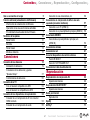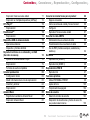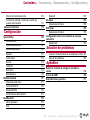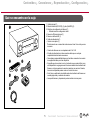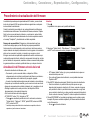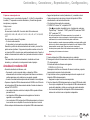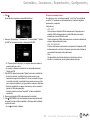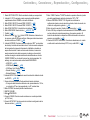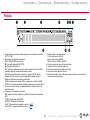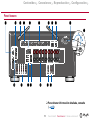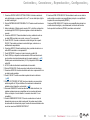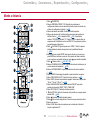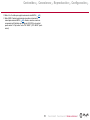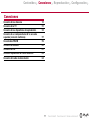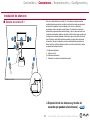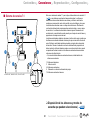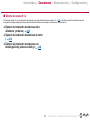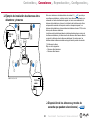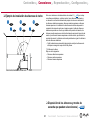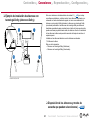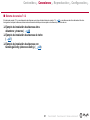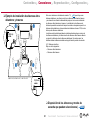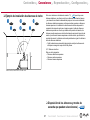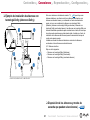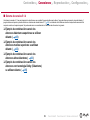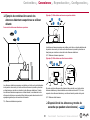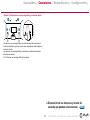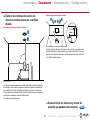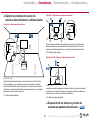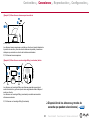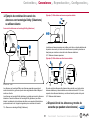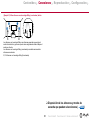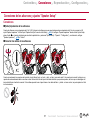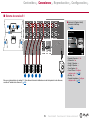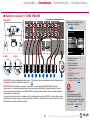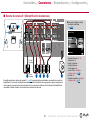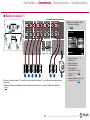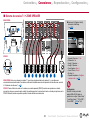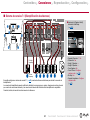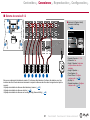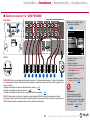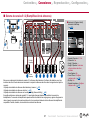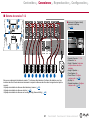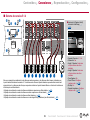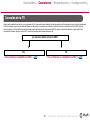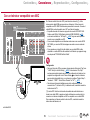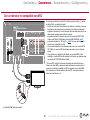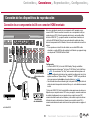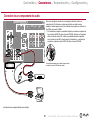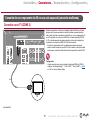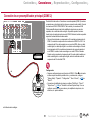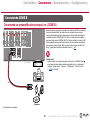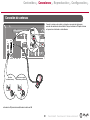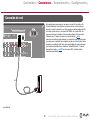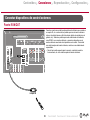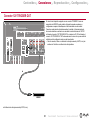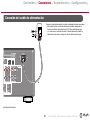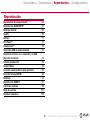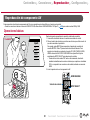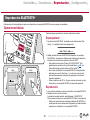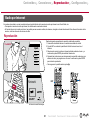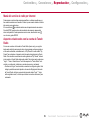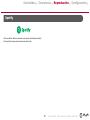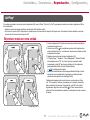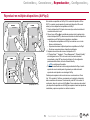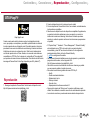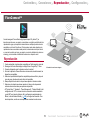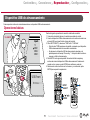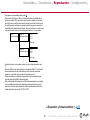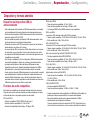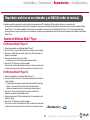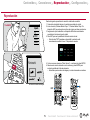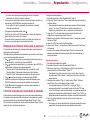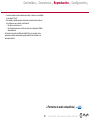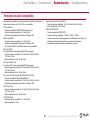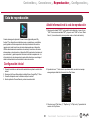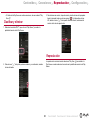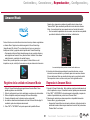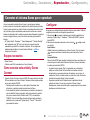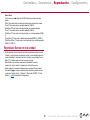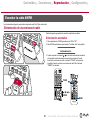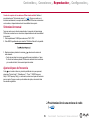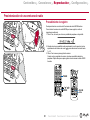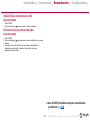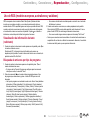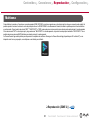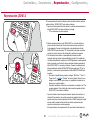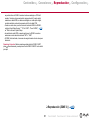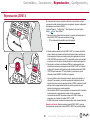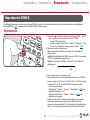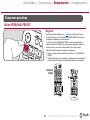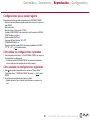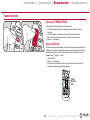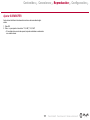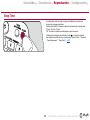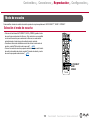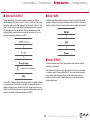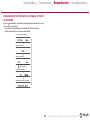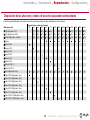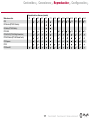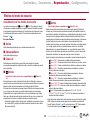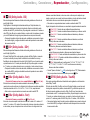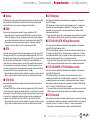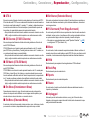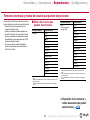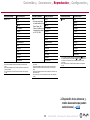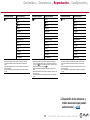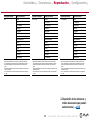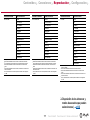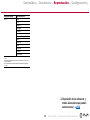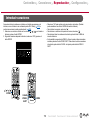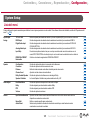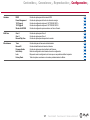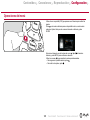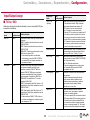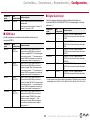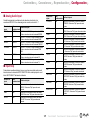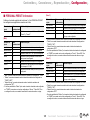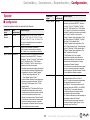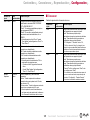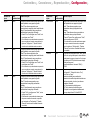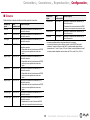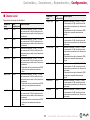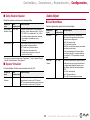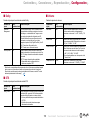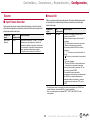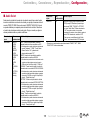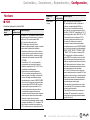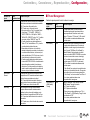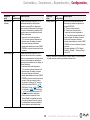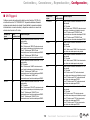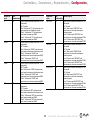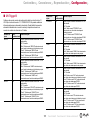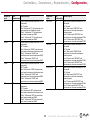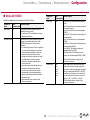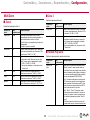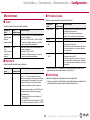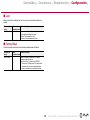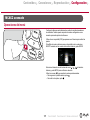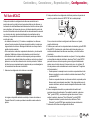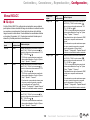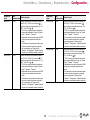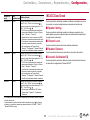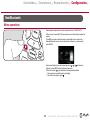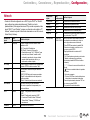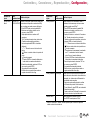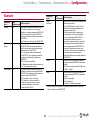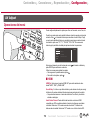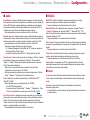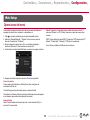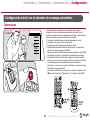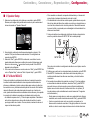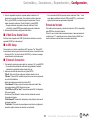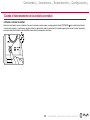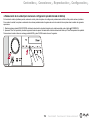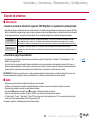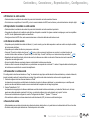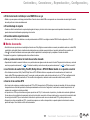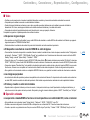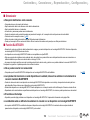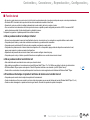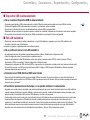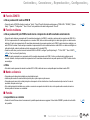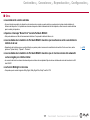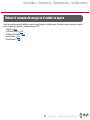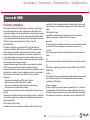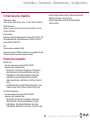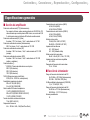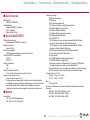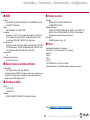2
Contenidos
Panel frontal≫ Panel trasero≫ Mando a distancia≫
Contenidos
≫
Conexiones
≫
Reproducción
≫
Conguración
≫
Tabla de contenidos
Qué se encuentra en la caja 5
Función adicional (actualización del rmware) 6
Informacióndeactualizacióndelrmware 6
Operacióndelasnuevasfuncionesañadidas 6
Procedimientodeactualizacióndelrmware 7
Nombres de las piezas 10
Panel frontal 10
Pantalla 12
Panel trasero 13
Mando a distancia 15
Conexiones
Conexión de los altavoces 18
Instalación de altavoces 19
Conexiones de los altavoces y ajustes
"SpeakerSetup" 37
Combinaciones de altavoces 50
Conexión de la TV 51
Con un televisor compatible con ARC 52
Con un televisor no compatible con ARC 53
Conexión de los dispositivos de reproducción 54
Conexión de un componente de AV con conector
HDMI montado 54
Conexión de un componente de audio 55
Conexióndeunavideocámara,etc. 56
Conexión de un componente de AV en una sala
separada (conexión multizona) 57
ConexiónaunaTV(ZONE2) 57
Conexióndeunpreamplicadorprincipal(ZONE2) 58
Conectando ZONE B 59
Conectandounpreamplicadorprincipal,etc.
(ZONE B) 59
Conexión de antenas 60
Conexión de red 61
Conectar dispositivos de control externos 62
PuertoIRIN/OUT 62
Conector12VTRIGGEROUT 63
Conexión del cable de alimentación 64
Reproducción
Reproducción de componente AV 66
Operacionesbásicas 66
Reproducción BLUETOOTH
®
67
Operacionesbásicas 67
Radio por Internet 68
Reproducción 68
Spotify 70
AirPlay
®
71

3
Panel frontal≫ Panel trasero≫ Mando a distancia≫
Contenidos
≫
Conexiones
≫
Reproducción
≫
Conguración
≫
Reproducirmúsicaenestaunidad 71
Reproducirenmúltiplesdispositivos(AirPlay2) 72
DTS Play-Fi
®
73
Reproducción 73
FlareConnect
TM
74
Reproducción 74
Dispositivo USB de almacenamiento 75
Operacionesbásicas 75
Dispositivoyformatoadmitido 77
Reproducir archivos en un ordenador y en NAS
(Servidor de música) 78
AjustesdeWindowsMedia
®
Player 78
Reproducción 79
Formatosdeaudiocompatibles 82
Cola de reproducción 83
Conguracióninicial 83
Añadirinformacióndelacoladereproducción 83
Clasicaryeliminar 84
Reproducción 84
Amazon Music 85
RegistrodelaunidadenAmazonMusic 85
ReproducirAmazonMusic 85
Conectar el sistema Sonos para reproducir 86
Equiposnecesarios 86
CómoconectarestaunidadySonosConnect 86
Congurar 86
ReproducirSonosenestaunidad 87
Escuchar la radio AM/FM 88
Sintonizacióndeunaemisoraderadio 88
Presintonización de una emisora de radio 90
Uso de RDS (modelos europeos, australianos y
asiáticos) 92
Multizona 93
Reproducción (ZONE 2) 94
Reproducción(ZONE3) 96
Reproducción ZONE B 97
Reproducción 97
Funciones prácticas 98
UtilizarPERSONALPRESET 98
Ajuste del tono 100
Temporizadordeapagado 102
Modo de escucha 103
Selección el modo de escucha 103
Disposición de los altavoces y modos de escucha
quepuedenseleccionarse 106

4
Panel frontal≫ Panel trasero≫ Mando a distancia≫
Contenidos
≫
Conexiones
≫
Reproducción
≫
Conguración
≫
Efectos del modo de escucha 109
Formatos de entrada y modos de escucha que
pueden seleccionarse 113
Introducir caracteres 119
Conguración
System Setup 120
Lista del menú 120
Operaciones del menú 122
Input/OutputAssign 123
Speaker 127
Audio Adjust 132
Source 134
Hardware 136
Multi Zone 144
Miscellaneous 145
MCACC avanzado 147
Operacionesdelmenú 147
FullAutoMCACC 148
Manual MCACC 149
VericacióndedatosMCACC 151
Red/Bluetooth 152
Menu operations 152
Red 153
Bluetooth 155
AV Adjust 156
Operacionesdelmenú 156
Web Setup 158
Operacionesdelmenú 158
Conguración inicial con el asistente de arranque
automático 159
Operaciones 159
Solución de problemas
Cuandoelfuncionamientodelaunidadseaerrático 163
Solucióndeproblemas 165
Apéndice
Reducir el consumo de energía en el estado en
espera 174
Acerca de HDMI 175
Especicaciones generales 177

5
Panel frontal≫ Panel trasero≫ Mando a distancia≫
Contenidos
≫
Conexiones
≫
Reproducción
≫
Conguración
≫
Qué se encuentra en la caja
1. Unidad principal (1)
2. Mandoadistancia(RC-974R)(1),pilas(AAA/R03)(2)
3. Micrófonodeconguracióndelaltavoz(1)
• Utilizadodurantelaconguracióninicial.
4. Antena de FM para interiores (1)
5. Antena en bucle de AM (1)
6. Cable de alimentación (1)
• Guía de inicio rápido (1)
* Este documento es un manual de instrucciones en línea. No se incluye como
accesorio.
• Conectelosaltavocesconunaimpedanciade4Ωa16Ω.
• El cable de alimentación no debe conectarse hasta que no se hayan
completado todas las demás conexiones.
• Noaceptamosresponsabilidadalgunaporlosdañoscausadosalaconexión
de equipos fabricados por otras compañías.
• Es posible que los servicios de red y el contenido que se puede utilizar ya no
estádisponiblesiseagregannuevasfuncionesmediantelaactualizacióndel
rmwareosilosproveedoresdeserviciosrescindensusservicios.Además,
los servicios disponibles pueden variar en función de la zona.
• Enelfuturosepublicaránmásdetallessobrelaactualizacióndermwareen
nuestrapáginawebymedianteotrosmedios.
• Lasespecicacionesylaaparienciapuedencambiarsinavisoprevio.
1
32
54
6

6
Panel frontal≫ Panel trasero≫ Mando a distancia≫
Contenidos
≫
Conexiones
≫
Reproducción
≫
Conguración
≫
Función adicional (actualización del rmware)
EstaunidadestáequipadaconunafunciónparaactualizarelrmwareatravésdelaredopuertoUSBcuandolaactualizacióndermwaresepublicadespuésdela
compra.Estopermiteagregarvariasfuncionesymejorarlasoperaciones.
Dependiendodelasincronizacióndefabricacióndelproducto,elrmwarepuedecambiarporelactualizado.Entalcaso,sepuedenagregarnuevasfuncionesdesdeel
principio.Parasabercómoconrmarelcontenidoylaversióndelrmwaremásrecientesdelproducto,consultelasiguientesección.
Información de actualización del rmware
Paraobtenerelcontenidoylaversióndelrmwaremásrecientes,visiteelsitiowebdenuestraempresa.Silaversióndelrmwaredesuproductodieredelamás
reciente, se recomienda actualizarlo.
Paraconrmarlaversióndermwaredesuproducto,pulseelbotón en el mando a distancia para visualizar la pantalla de inicio y consulte "System Setup" -
"Miscellaneous"-"FirmwareUpdate"-"Version"( p145).
Operación de las nuevas funciones añadidas
SiseagreganocambianfuncionesdelcontenidodescritoenelManualdeinstrucciones,consultelasiguientereferencia.
Información complementaria ≫
❏ Procedimiento de actualización de firmware
( p7)

7
Panel frontal≫ Panel trasero≫ Mando a distancia≫
Contenidos
≫
Conexiones
≫
Reproducción
≫
Conguración
≫
Procedimiento de actualización del rmware
La actualización puede requerir aproximadamente 20 minutos, ya sea a través
delaredodelpuertoUSB.Losajustesexistentessegarantizanencualquiera
de los métodos de actualización.
Cuandolaunidadestéconectadaalared,seráposiblemostrarnoticaciones
deactualizacionesdermware.Paraactualizarelrmware,seleccione"Update
Now"conloscursoresdelmandoadistanciay,acontinuación,pulseelbotón
ENTER. La unidad entrará automáticamente en el modo de espera tras mostrar
el mensaje "Completed!" y la actualización se habrá completado.
Descargo de responsabilidad:Elprogramayladocumentaciónenlínea
incluidaseleentreganparaquelosutilicebajosupropiaresponsabilidad.
Nuestra compañía no se hará responsable y usted no podrá recurrir los daños causados por
cualquierreclamacióndecualquiertiporelacionadaconelusodelprogramaoladocumentación
adjuntaenlínea,apesardelateoríalegal,ysinimportarsisurgeenagravioocontrato.
Enningúncasonuestracompañíaseráresponsableanteustedoantetercerospor
cualquierdañoespecial,indirecto,incidentaloconsecuencialdeningúntipo,incluido
pero no limitado a la compensación, reembolso o daños a consecuencia de pérdidas
degananciasactualesoeventuales,pérdidadedatosoporcualquierotrarazón.
Actualización del rmware a través de la red
• Durantelaactualizacióndelrmware,evite:
– Desconectar y volver a conectar cables, un dispositivo USB de
almacenamiento,elmicrófonodeconguracióndelaltavozoauriculares,o
realizaroperacionesenlaunidadcomo,porejemplo,apagarla.
– Acceder a la unidad desde las aplicaciones del ordenador o el smartphone.
•
Compruebe que la unidad esté encendida y que la conexión a internet sea correcta.
•
Apagueloscomponentesdelcontrolador(ordenador,etc.)conectadosalared.
• Detengalareproducciónderadioporinternet,deldispositivoUSBde
almacenamiento o del contenido del servidor.
• Silafunciónmultizonaestáactiva,apáguela.
• Si"HDMICEC"estáen"On",colóqueloen"O".
– Pulse para visualizar la pantalla de inicio. A continuación, seleccione
"SystemSetup"-"Hardware"-"HDMI",pulseENTER,seleccione"HDMI
CEC"yseleccione"O".
* Las descripciones pueden diferir de las visualizaciones en pantalla, si bien las
operaciones y las funciones son las mismas.
Actualizar
1. Pulse .
La pantalla de inicio aparece en la pantalla del televisor.
2. Seleccione"SystemSetup"-"Miscellaneous"-"FirmwareUpdate"-"Update
via NET" con los cursores en orden y después pulse ENTER.
• Si"FirmwareUpdate"estáengrisynosepuedeseleccionar,espereun
momento hasta que se inicie.
• Sinoexisteunrmwaredeactualización,noseráposibleseleccionar
"Update via NET".
3. Pulse ENTER, habiendo seleccionado "Update" para iniciar la actualización.
•
Durantelaactualización,lapantalladeltelevisorpodríaponerseennegro,
dependiendodelprogramadeactualización.Entalcaso,compruebeelprogreso
enlapantalladelaunidad.Lapantalladeltelevisorpermaneceráennegrohasta
que se complete la actualización y se haya encendido nuevamente la alimentación.
•
Cuando se muestre el mensaje "Completed!", se habrá completado la actualización.
4. Pulse ON/STANDBY en la unidad principal para poner la unidad en modo
deespera.Elprocesosehabrácompletadoyelrmwareestaráactualizado
con la última versión.
• No use en el mando a distancia.

8
Panel frontal≫ Panel trasero≫ Mando a distancia≫
Contenidos
≫
Conexiones
≫
Reproducción
≫
Conguración
≫
Si aparece un mensaje de error
Si se produce un error, se mostrará el mensaje "- Error!" en la pantalla de
la unidad. (""representauncarácteralfanumérico).Consultelassiguientes
descripciones y compruebe.
Códigodeerror
• -01, -10:
No se encontró el cable LAN. Conecte el cable LAN correctamente.
• -02, -03, -04, -05, -06,-11, -13, -14, -16,-17,-18,-20,
-21:
Error de conexión a internet. Compruebe:
– Si el router está encendido.
– Si esta unidad y el router están conectados a través de la red.
Desenchufe y enchufe los cables de alimentación de la unidad y el router. Esto
podríaresolverelproblema.Sisiguesiendoimposibleconectarseainternet,tal
vez el servidor DNS o el servidor proxy estén temporalmente caídos. Consulte el
estado de funcionamiento del servidor con el proveedor del servicio de Internet.
• Otros:
Tras desenchufar el enchufe de alimentación, introdúzcalo en la toma
doméstica y, a continuación, inicie la operación desde el principio.
Actualización mediante USB
• Durantelaactualizacióndelrmware,evite:
– Desconectar y volver a conectar cables, un dispositivo USB de
almacenamiento,elmicrófonodeconguracióndelaltavozoauriculares,o
realizaroperacionesenlaunidadcomo,porejemplo,apagarla.
– Acceder a la unidad desde las aplicaciones del ordenador o el smartphone.
• PrepareundispositivoUSBdealmacenamientode256MBomás.Elformato
de los dispositivos USB de almacenamiento admite el formato de sistema de
archivosFAT16OFAT32.
– Los medios introducidos en el lector de tarjetas USB no pueden utilizarse
para esta función.
– Los dispositivos USB de almacenamiento equipados con función de
seguridadnosoncompatibles.
–
Los concentradores USB y los dispositivos USB de almacenamiento con funciones
de concentrador no son compatibles. No conecte estos dispositivos a la unidad.
• Elimine cualquier dato almacenado en el dispositivo USB de almacenamiento.
• Apaguelosdispositivosdecontrol(ordenador,etc.)conectadosalared.
• DetengalareproducciónderadioporInternet,deldispositivoUSBde
almacenamiento o del contenido del servidor.
• Silafunciónmultizonaestáactiva,apáguela.
• Si"HDMICEC"estáen"On",colóqueloen"O".
– Pulse para visualizar la pantalla de inicio. A continuación, seleccione
"SystemSetup"-"Hardware"-"HDMI",pulseENTER,seleccione"HDMI
CEC"yseleccione"O".
* En función del dispositivo USB de almacenamiento o de su contenido, la
cargapodríarequeriruntiempoprolongado,elcontenidopodríanocargarse
correctamenteoelsuministrodealimentaciónpodríaserdeciente.
* Nuestracompañíanoasumiráningunaresponsabilidadporcualquierpérdidaodaño
de datos, ni por fallos de almacenamiento resultantes del uso del dispositivo USB de
almacenamientoconestaunidad.Tengaencuentaestodeantemano.
* Las descripciones pueden diferir de las visualizaciones en pantalla, si bien las
operaciones y las funciones son las mismas.
Actualizar
1. Conecte el dispositivo USB de almacenamiento a su ordenador.
2. Descargueelarchivodermwaredesdeelsitiowebdenuestraempresaasu
PC y descomprímalo.
Elnombredelarchivodermwareeselsiguiente.
PIOAVR_R.zip
Descomprima el archivo en el ordenador. El número de archivos y carpetas
descomprimidos variará en función del modelo.
3. Copie todos los archivos y carpetas descomprimidos en la carpeta raíz del
dispositivo USB de almacenamiento.
• Asegúresedecopiarlosarchivosdescomprimidos.
4.
Conecte el dispositivo USB de almacenamiento en el puerto USB de esta unidad.
•
Si se incluye un adaptador de CA con el dispositivo USB de almacenamiento,
conecte dicho adaptador y utilícelo con una toma de corriente doméstica.
• Si se ha realizado la partición del dispositivo USB de almacenamiento,
cada sección se tratará como un dispositivo independiente.

9
Panel frontal≫ Panel trasero≫ Mando a distancia≫
Contenidos
≫
Conexiones
≫
Reproducción
≫
Conguración
≫
5. Pulse .
La pantalla de inicio aparece en la pantalla del televisor.
6. Seleccione"SystemSetup"-"Miscellaneous"-"FirmwareUpdate"-"Update
via USB" con los cursores en orden y después pulse ENTER.
• Si"FirmwareUpdate"estáengrisynosepuedeseleccionar,espereun
momento hasta que se inicie.
• Sinoexisteunrmwaredeactualización,noseráposibleseleccionar
"Update via USB".
7. Pulse ENTER, habiendo seleccionado "Update" para iniciar la actualización.
•
Durantelaactualización,lapantalladeltelevisorpodríaponerseennegro,
dependiendodelprogramadeactualización.Entalcaso,compruebeelprogreso
enlapantalladelaunidad.Lapantalladeltelevisorpermaneceráennegrohasta
que se complete la actualización y se haya encendido nuevamente la alimentación.
• Durantelaactualización,noapaguenidesconecteyvuelvaaconectarel
dispositivo USB de almacenamiento.
• Cuando se muestre el mensaje "Completed!", se habrá completado la
actualización.
8. Desconecte el dispositivo USB de almacenamiento de la unidad.
9. Pulse ON/STANDBY en la unidad principal para poner la unidad en modo
deespera.Elprocesosehabrácompletadoyelrmwareestaráactualizado
con la última versión.
• No use en el mando a distancia.
Si aparece un mensaje de error
Si se produce un error, se mostrará el mensaje "- Error!" en la pantalla de
la unidad. (""representauncarácteralfanumérico).Consultelassiguientes
descripciones y compruebe.
Códigodeerror
• -01, -10:
No se reconoce el dispositivo USB de almacenamiento. Compruebe que el
dispositivo USB de almacenamiento o el cable USB estén correctamente
insertados en el puerto USB de la unidad.
Conecte el dispositivo USB de almacenamiento en una fuente de alimentación
externa si dispone alimentación propia.
• -05, -13, -20, -21:
ElarchivodermwarenoestápresenteenlacarpetaraízdeldispositivoUSB
dealmacenamientooelarchivodermwareesparaotromodelo.Inténtelode
nuevodesdeladescargadelarchivodermware.
• Otros:
Tras desenchufar el enchufe de alimentación, introdúzcalo en la toma
doméstica y, a continuación, inicie la operación desde el principio.

11
Contenidos
≫
Conexiones
≫
Reproducción
≫
Conguración
≫
Panel frontal≫ Panel trasero≫ Mando a distancia≫
1. Mando INPUT SELECTOR: Permite cambiar la entrada que se reproducirá.
2. IndicadorFLOFF:Seenciendecuandoseapagalapantallapulsando
repetidamente el botón DIMMER en el mando a distancia.
3. Botón ZONE 2 ON/OFF: Enciende ZONE 2 ON/OFF. ( p94)
4. Botón ZONE 3 ON/OFF: Enciende ZONE 3 ON/OFF. ( p96)
5. Botón ZONE CONTROL: Controla la función multizona. ( p93)
6. Botón HOME MENU: Muestra el inicio. ( p122, 147, 152)
7. Pantalla ( p12)
8. Botones del cursor ( / / / ) y botón ENTER: Seleccione el elemento con
loscursoresypulseENTERparaconrmar.Úselosparasintonizaremisoras
de radio cuando use el TUNER. ( p88)
9. Indicador NETWORK: Se ilumina cuando se selecciona "NET" con el selector
de entrada y la unidad está conectada a la red. Se ilumina cuando cualquiera
delassiguientesfuncionesestáfuncionandoohabilitadaenelestadoen
espera de esta unidad. Cuando se ilumina este indicador, el consumo de
energíaaumentaráenelestadoenespera,sinembargo,elaumentodel
consumodeenergíaseminimizaráentrandoautomáticamenteenelmodo
HYBRID STANDBY, en el cual solo funcionan los circuitos esenciales. Sin
embargo,noseenciendecuandoestáactivadaZONE2/ZONE3.
– HDMI CEC ( p136)
– HDMIStandbyThrough( p136)
– USBPowerOutatStandby( p138)
– NetworkStandby( p138)
– Bluetooth Wakeup ( p138)
10.
Indicador MCACC: Éste se enciende cuando ha activado la calibración hecha
con MCACC. ( p148, 160)
11.
Sensor del mando a distancia: Recibe señales del mando a distancia.
• Elrangodeseñaldelmandoadistanciaesde,aproximadamente,16'/5m,
aunángulode20ºenelejeperpendicularyde30ºaamboslados.
12.
Botón RETURN: Devuelve la pantalla al estado anterior.
13.
MASTER VOLUME
14.
Botón STANDBY/ON
15.
Conector PHONES: Permite conectar auriculares con una clavija estándar
(ø1/4"/6,3mm).
16.
ConectorSETUPMIC:Permiteconectarelmicrófonodeconguraicóndelos
altavoces incluido. ( p148, 160)
17.
Botón TUNER: Cambia a "TUNER" la entrada a reproducir. Además, al pulsar
este botón repetidamente cambia la entrada entre "AM" y "FM".
18.
BotonesPERSONALPRESET1/2/3:Registralascondicionesde
conguraciónactuales,comoelselectordeentrada,elmododeescucha,etc.
ollamealaconguraciónregistrada.( p98)
19.
Botón de modo de escucha: Cambia el modo de escucha. ( p103)
20.
Puerto USB: Hay un dispositivo de almacenamiento USB conectado de modo
que los archivos de música almacenados en él se pueden reproducir. El
suministro de alimentación a dispositivos USB mientras está en el modo en
espera no es compatible. ( p75)
21.
Conector AUX INPUT AUDIO/HDMI: Conecte una videocámara, etc., usando
uncableminideenchufeestéreo(ø1/8″/3,5mm)ocableHDMI.( p56)

12
Panel frontal≫ Panel trasero≫ Mando a distancia≫
Contenidos
≫
Conexiones
≫
Reproducción
≫
Conguración
≫
Pantalla
1. Puede iluminarse cuando se realizan operaciones con el selector de entrada
"NET" O "USB".
2. Seiluminaenlassiguientescondiciones.
Z2/Z3: ZONE2/ZONE3 está activada.
: Conectado mediante BLUETOOTH.
: Conectado mediante Wi-Fi.
NET: Se ilumina cuando se conecta a la red con el selector de entrada "NET".
Parpadea cuando se conecta incorrectamente a la red.
USB: Se ilumina al seleccionar el selector de entrada "USB", al conectar
el dispositivo USB y al seleccionar la entrada USB. Parpadea cuando el
dispositivo USB no está conectado correctamente.
HDMI: Se introducen las señales HDMI y se selecciona la entrada de HDMI.
DIGITAL:Seintroducenlasseñalesdigitalesyseseleccionalaentradadigital.
3. Seiluminaenfuncióndeltipodeseñalesdigitalesdeentradadeaudioyel
modo de escucha.
4. Seiluminaenlassiguientescondiciones.
RDS (modelos europeos, australianos y asiáticos): Recepción de transmisión
RDS.
TUNED: Recepción de radio AM/FM.
ESTÉREO: Recepción de FM estéreo.
SLEEP:Eltemporizadordeapagadoseactiva.( p137)
AUTO STBY: La espera automática se activa. ( p137)
5. Muestra el destino de salida de audio.
A: Emite audio solo en ZONE A.
B: Emite audio solo en ZONE B.
AB:
Emite audio en ZONE A y ZONE B.
6. Se ilumina cuando se conectan unos auriculares.
7. Parpadea cuando se enciende el silencio.
8. Muestra información de las señales de entrada.
9. Se enciende cuando ajusta el volumen.
10.
Visualización de altavoz/canal: Muestra el canal de salida que corresponde al
modo de escucha seleccionado.
267
543
1
89bk

14
Contenidos
≫
Conexiones
≫
Reproducción
≫
Conguración
≫
Panel frontal≫ Panel trasero≫ Mando a distancia≫
1. Conectores DIGITAL AUDIO IN OPTICAL/COAXIAL: Introduzca señales de
audiodigitaldesdeuncomponentedeAVounTVconuncableópticodigitalo
uncablecoaxialdigital.
2. TerminalANTENNAAMLOOP/FMUNBAL75Ω:Permiteconectarlasantenas
incluidas.
3. Antena inalámbrica: Utilizado para la conexión Wi-Fi o al utilizar un dispositivo
contecnologíaBLUETOOTH.Ajustesusángulosenfuncióndelestadode
conexión.
4. Conectores HDMI OUT: Transmita señales de vídeo y señales de audio con
un cable HDMI conectado a un monitor, como una TV o un proyector.
5. PuertoRS-232C:Conectarunsistemadecontroldelhogarconunpuerto
RS-232C.Parainstalarunsistemadecontroldelhogar,contacteconun
establecimiento especializado.
6. Conectores HDMI IN: Transmita señales de vídeo y señales de audio con un
cable HDMI conectado a un componente AV.
7. Puerto NETWORK: Conecte con la red a través de un cable LAN.
8.
Puerto USB: Hay un dispositivo de almacenamiento USB conectado de modo
que los archivos de música almacenados en él se pueden reproducir. ( p75)
También puede suministrar alimentación (5 V/1A) a dispositivos USB con un
cable USB.
9. AC IN: El cable de alimentación suministrado está conectado.
10.
Terminal SIGNAL GND: Permite conectar el cable de tierra del tocadiscos.
11.
Conectores AUDIO IN: Introduzca la señal de audio de un componente AV con
uncabledeaudioanalógico.
12.
Puerto IR IN/OUT: Conecte una unidad receptora del mando a distancia.
( p62)
13.
Conector 12V TRIGGER OUT A/B: Conecte un dispositivo con conector de
entradadegatillode12Vparahabilitarelfuncionamientodealimentación
enlazada entre el dispositivo y esta unidad. ( p63)
14.
Terminales SPEAKERS: Conecte los altavoces con cables de altavoz. (Los
modelos norteamericanos son compatibles con los conectores de banana.
Utilice un clavija de 4 mm de diámetro. La conexión de enchufe Y no es
compatible.)
15.
ConectorSUBWOOFERPREOUT:Conecteunsubwooferconfuentede
alimentaciónpropiaconuncabledesubwoofer.Sepuedenconectarhasta
dossubwoofersconalimentaciónpropia.Seemitelamismaseñaldesdecada
uno de los conectores SUBWOOFER PRE OUT.
16.
Conectores ZONE 2 PRE/LINE OUT: Emite señales de audio con un cable de
audioanalógicoconectadoaunpreamplicadorprincipaloaunamplicador
de potencia en una sala separada (ZONE 2).
ConectoresZONEBLINEOUT:Conécteloaunpreamplicadorprincipalcon
uncabledeaudioanalógicoy,simultáneamente,emitaaudiodelamisma
fuente que la de los altavoces (ZONE A) conectados a esta unidad.

15
Contenidos
≫
Conexiones
≫
Reproducción
≫
Conguración
≫
Panel frontal≫ Panel trasero≫ Mando a distancia≫
Mando a distancia
1. Botón STANDBY/ON
2. BotonesPERSONALPRESET1/2/3:Registralascondicionesde
conguraciónactuales,comoelselectordeentrada,elmododeescucha,etc.
ollamealaconguraciónregistrada.( p98)
3. Botones del selector de entrada: Cambia la entrada a reproducir.
4. Botones de reproducción: Se utiliza para las operaciones de reproducción
del Music Server ( p78) o dispositivo USB ( p75). Si la unidad se
cambia a "CEC MODE" utilizando "21. El botón "MODE" se puede utilizar un
componente de AV habilitado con función HDMI CEC. (La operación podría no
serposiblesegúneldispositivo.)
5. Botón (AVADJUST):Algunosajustescomo"HDMI"y"Audio"sepueden
realizar rápidamente durante la reproducción en la pantalla del televisor.
( p156)
6.
Botones del cursor y botón ENTER: Seleccione el elemento con los cursores y
pulseENTERparaconrmarsuselección.Silacarpetaolaslistasdearchivos
no se muestran en una pantalla del televisor, pulse / para cambiar la pantalla.
7. Botón : Muestra el inicio. ( p122, 147, 152)
8. Botones TONE/DIALOG/SW: Ajusta la calidad del sonido de los altavoces y el
niveldevolumendelsubwoofer.( p100)
9. Botones LISTENING MODE: Le permiten seleccionar el modo de audición.
( p103)
10.
BotónDIMMER:Puedeapagarlapantallaoajustarsubrilloentrespasos.
11.
Botón ZONE 2/ZONE 3 SHIFT: Controla la función multizona. ( p93)
12.
BotónSLEEP:Ajusteeltemporizadordeapagado.Seleccioneeltiempoentre
"30min","60min"y"90min".( p102)
13.
Botón HDMI MAIN/SUB: Seleccione el conector HDMI OUT para emitir
señales de vídeo desde "MAIN", "SUB" y "MAIN+SUB".
14.
Botón INPUT SELECT: Cambia la entrada a reproducir.
15.
Botón (STATUS): Cambia la información de la pantalla y se usa para operar
señales RDS . ( p92)
16.
Botón : Devuelve la pantalla al estado anterior.
17.
Botón : Silencia el audio temporalmente. Pulse de nuevo para cancelar el silencio.
18.
Botones de volumen
19.
Botón CLEAR: Borra todos los caracteres que ha introducido al introducir
texto en la pantalla del TV.

16
Contenidos
≫
Conexiones
≫
Reproducción
≫
Conguración
≫
Panel frontal≫ Panel trasero≫ Mando a distancia≫
20.
Botón+Fav:SeutilizapararegistraremisorasderadioAM/FM.( p90)
21.
Botón MODE: Cambia de sintonización automática a sintonización
manual para emisoras AM/FM ( p88). Además, cuando se conecta un
componente de AV habilitado con una función HDMI CEC a esta unidad,
puede cambiar "4. Play buttons" entre "CEC MODE" y "RCV MODE" (modo
normal).

17
Conexiones
Panel frontal≫ Panel trasero≫ Mando a distancia≫
Contenidos
≫
Conexiones
≫
Reproducción
≫
Conguración
≫
Conexiones
Conexión de los altavoces 18
Conexión de la TV 51
Conexión de los dispositivos de reproducción 54
Conexión de un componente de AV en una sala
separada (conexión multizona) 57
Conectando ZONE B 59
Conexión de antenas 60
Conexión de red 61
Conectar dispositivos de control externos 62
Conexión del cable de alimentación 64

18
Panel frontal≫ Panel trasero≫ Mando a distancia≫
Contenidos
≫
Conexiones
≫
Reproducción
≫
Conguración
≫
- Conexión de los
altavoces
Conexión de los altavoces
Parautilizarestaunidad,sepuedeseleccionarladisposicióndelosaltavocesdesdevariospatrones.Utiliceelsiguientediagramadeujoparaseleccionarlamejor
disposiciónparasusaltavocesyelusodelentorno.Puedecomprobarelmétododeconexiónylaconguraciónpredeterminada.
Yes No
¿Utilizar altavoces de altura?
Para utilizar 1 juego de altavoces de altura
• 5.1.2 Sistema de canales (
p45)
• 5.1.2 Sistema de canales + ZONE SPEAKER ( p46)
• 5.1.2 Sistema de canales (Bi-amplicación de
altavoces) ( p47)
• 7.1.2 Sistema de canales ( p48)
Para utilizar 2 juego de altavoces de altura
• 5.1.4 Sistema de canales (
p49)
• 5.1 Sistema de canales ( p39)
• 5.1 Sistema de canales + ZONE SPEAKER ( p40)
• 5.1 Sistema de canales (Bi-amplicación de altavoces)
( p41)
• 7.1 Sistema de canales ( p42)
• 7.1 Sistema de canales + ZONE SPEAKER ( p43)
• 7.1 Sistema de canales (Bi-amplicación de altavoces)
( p44)

19
Panel frontal≫ Panel trasero≫ Mando a distancia≫
Contenidos
≫
Conexiones
≫
Reproducción
≫
Conguración
≫
Instalación de altavoces
Sistema de canales 5.1
a
b
12
45
3
6
a: De 22° a 30°, b: 120°
Este es un sistema básico de canales 5.1. Los altavoces delanteros emiten
sonidos delanteros en estéreo y el altavoz central emite sonidos que provienen
delcentrodelapantalla,comolosdiálogosylasvoces.Losaltavoces
envolventescreanuncampodesonidotrasero.Elsubwooferconfuentede
alimentación propia reproduce sonidos de bajo y crea un campo de sonido rico.
Los altavoces delanteros deberían colocarse a la altura de la oreja, mientras que
los altavoces envolventes deberían ubicarse justo por encima de la altura de la
oreja.Elaltavozcentraldebeinstalarseorientadoenángulohacialaposición
deescucha.Colocarelsubwooferconfuentedealimentaciónpropiaentreel
altavoz central y el altavoz delantero produce un sonido natural incluso cuando
se reproducen fuentes de música.
1,2 Altavoces delanteros
3 Altavoz central
4,5 Altavoces envolventes
6 Subwooferconfuentedealimentaciónpropia
❏ Disposición de los altavoces y modos de
escucha que pueden seleccionarse ( p106)

20
Panel frontal≫ Panel trasero≫ Mando a distancia≫
Contenidos
≫
Conexiones
≫
Reproducción
≫
Conguración
≫
Sistema de canales 7.1
a
b
c
12
54
87
3
6
a: De 22° a 30°, b: De 90° a 110°, c: De 135° a 150°
Esteesunsistemadecanales7.1queincluyeelsistemabásicodecanales5.1
( p19) y unos altavoces envolventes traseros adicionales. Los altavoces
delanteros emiten sonidos delanteros en estéreo y el altavoz central emite
sonidosqueprovienendelcentrodelapantalla,comolosdiálogosylasvoces.
Losaltavocesenvolventescreanuncampodesonidotrasero.Elsubwoofer
con fuente de alimentación propia reproduce sonidos de bajo y crea un campo
de sonido rico. Los altavoces envolventes traseros mejoran la sensación de
envolvimiento y conectividad de sonido creada por el campo de sonido trasero y
proporciona un campo sonoro más real.
Los altavoces delanteros deberían colocarse a la altura de la oreja, mientras que
los altavoces envolventes deberían ubicarse justo por encima de la altura de la
oreja.Elaltavozcentraldebeinstalarseorientadoenángulohacialaposición
deescucha.Colocarelsubwooferconfuentedealimentaciónpropiaentreel
altavoz central y el altavoz delantero produce un sonido natural incluso cuando
se reproducen fuentes de música. Los altavoces envolventes traseros deben
colocarse a la altura del oído.
• En caso de instalar altavoces envolventes traseros, instale también los
altavoces envolventes.
1,2 Altavoces delanteros
3 Altavoz central
4,5 Altavoces envolventes
6 Subwooferconfuentedealimentaciónpropia
7,8 Altavocesenvolventestraseros
❏ Disposición de los altavoces y modos de
escucha que pueden seleccionarse ( p106)

21
Panel frontal≫ Panel trasero≫ Mando a distancia≫
Contenidos
≫
Conexiones
≫
Reproducción
≫
Conguración
≫
Sistema de canales 5.1.2
El sistema de canales 5.1.2 es una disposición de altavoces que incluye el sistema básico de canales 5.1 ( p19) y unos altavoces de altura adicionales. De entre
lossiguientestrestiposdealtavoces,seleccionelosaltavocesdealturaquemásseajustenalosaltavocesyelentornodeuso.
❏ Ejemplo de instalación de altavoces altos
delanteros y traseros ( p22)
❏ Ejemplo de instalación de altavoces de techo
( p23)
❏ Ejemplo de instalación de altavoces con
tecnología Dolby (altavoces Dolby) ( p24)

22
Panel frontal≫ Panel trasero≫ Mando a distancia≫
Contenidos
≫
Conexiones
≫
Reproducción
≫
Conguración
≫
❏ Ejemplo de instalación de altavoces altos
delanteros y traseros
a
b
78
78
a: De 22° a 30°, b: 120°
3´ (0,9 m)
o más
3´ (0,9 m)
o más
Este es un sistema con el sistema básico de canales 5.1 ( p19) que incluye
unos altavoces delanteros, un altavoz central, unos altavoces envolventes y un
subwooferconfuentedealimentaciónpropia,asícomounacombinaciónde
altavoces altos delanteros o traseros. La instalación de los altavoces de altura
enriquecerá la sensación del campo de sonido en el espacio superior. Los
altavoces altos delanteros o traseros deberían instalarse al menos 3´/0,9 m más
altos que los altavoces delanteros.
Los altavoces altos delanteros deberían instalarse directamente por encima de
los altavoces delanteros y la distancia entre los altavoces altos traseros debería
serigualaladistanciaentrelosaltavocesdelanteros.Enamboscasos,los
altavocesdebeninstalarseorientadosenángulohacialaposicióndeescucha.
7,8 Altavocesdealtura
Elijaunodelossiguientes:
• Altavoces altos delanteros
• Altavoces altos traseros
❏ Disposición de los altavoces y modos de
escucha que pueden seleccionarse ( p106)

23
Panel frontal≫ Panel trasero≫ Mando a distancia≫
Contenidos
≫
Conexiones
≫
Reproducción
≫
Conguración
≫
❏ Ejemplo de instalación de altavoces de techo
a
b
c
7
888
77
a:De30°a55°,b:De65°a100°,c:De125°a150°
Este es un sistema con el sistema básico de canales 5.1 ( p19) que incluye
unos altavoces delanteros, un altavoz central, unos altavoces envolventes y
unsubwooferconfuentedealimentaciónpropia,asícomounacombinación
de altavoces delanteros superiores, altavoces medios superiores o altavoces
traseros superiores. La instalación de los altavoces de altura enriquecerá la
sensación del campo de sonido en el espacio superior. Instale los altavoces
delanteros superiores en el techo, por delante de la posición del asiento, los
altavoces medios superiores en el techo directamente encima de la posición de
asiento y los altavoces traseros superiores en el techo detrás, por detrás de la
posicióndelasiento.Ladistanciaentrecadapardeberíaserigualaladistancia
entre los altavoces delanteros.
• Dolby Laboratories recomienda la disposición de este tipo de altavoces de
alturaparaconseguirelmejorefectoDolbyAtmos.
7,8 Altavocesdealtura
Elijaunodelossiguientes:
• Altavoces delanteros superiores
• Altavoces medios superiores
• Altavoces traseros superiores
❏ Disposición de los altavoces y modos de
escucha que pueden seleccionarse ( p106)

24
Panel frontal≫ Panel trasero≫ Mando a distancia≫
Contenidos
≫
Conexiones
≫
Reproducción
≫
Conguración
≫
❏ Ejemplo de instalación de altavoces con
tecnología Dolby (altavoces Dolby)
a
b
78
78
a: De 22° a 30°, b: 120°
Este es un sistema con el sistema básico de canales 5.1 ( p19) que incluye
unos altavoces delanteros, un altavoz central, unos altavoces envolventes y un
subwooferconfuentedealimentaciónpropia,asícomounacombinaciónde
altavocescontecnologíaDolby(delanteros)oaltavocescontecnologíaDolby
(envolventes)adicionales.LosaltavocescontecnologíaDolbysonaltavoces
diseñados especialmente para orientarse hacia el techo, de forma que el sonido
pueda escucharse proyectado desde arriba, al rebotar en el techo. La instalación
de los altavoces de altura enriquecerá la sensación del campo de sonido en el
espacio superior.
Instálelos en los altavoces delanteros o en los altavoces envolventes.
7,8 Altavocesdealtura
Elijaunodelossiguientes:
• AltavocescontecnologíaDolby(Delanteros)
• AltavocescontecnologíaDolby(Envolventes)
❏ Disposición de los altavoces y modos de
escucha que pueden seleccionarse ( p106)

25
Panel frontal≫ Panel trasero≫ Mando a distancia≫
Contenidos
≫
Conexiones
≫
Reproducción
≫
Conguración
≫
Sistema de canales 7.1.2
Elsistemadecanales7.1.2esunadisposicióndealtavocesqueincluyeelsistemabásicodecanales7.1( p20) y unos altavoces de altura adicionales. De entre
lossiguientestrestiposdealtavoces,seleccionelosaltavocesdealturaquemásseajustenalosaltavocesyelentornodeuso.
❏ Ejemplo de instalación de altavoces altos
delanteros y traseros ( p26)
❏ Ejemplo de instalación de altavoces de techo
( p27)
❏ Ejemplo de instalación de altavoces con
tecnología Dolby (altavoces Dolby) ( p28)

26
Panel frontal≫ Panel trasero≫ Mando a distancia≫
Contenidos
≫
Conexiones
≫
Reproducción
≫
Conguración
≫
❏ Ejemplo de instalación de altavoces altos
delanteros y traseros
a
b
c
9bk
9bk
a: De 22° a 30°, b: De 90° a 110°, c: De 135° a 150°
3´ (0,9 m)
o más
3´ (0,9 m)
o más
Esteesunsistemaconelsistemadecanales7.1( p20) que incluye unos
altavoces delanteros, un altavoz central, unos altavoces envolventes traseros
yunsubwooferconfuentedealimentaciónpropia,asícomounacombinación
de altavoces altos delanteros o traseros. La instalación de los altavoces de
altura enriquecerá la sensación del campo de sonido en el espacio superior. Los
altavoces altos delanteros o traseros deberían instalarse al menos 3´/0,9 m más
altos que los altavoces delanteros.
Los altavoces altos delanteros deberían instalarse directamente por encima de
los altavoces delanteros y la distancia entre los altavoces altos traseros debería
serigualaladistanciaentrelosaltavocesdelanteros.Enamboscasos,los
altavocesdebeninstalarseorientadosenángulohacialaposicióndeescucha.
9,10 Altavoces de altura
Elijaunodelossiguientes:
• Altavoces altos delanteros
• Altavoces altos traseros
❏ Disposición de los altavoces y modos de
escucha que pueden seleccionarse ( p106)

27
Panel frontal≫ Panel trasero≫ Mando a distancia≫
Contenidos
≫
Conexiones
≫
Reproducción
≫
Conguración
≫
❏ Ejemplo de instalación de altavoces de techo
a
b
c
9
bk bk bk
99
a:De30°a55°,b:De65°a100°,c:De125°a150°
Esteesunsistemaconelsistemadecanales7.1 ( p20) que incluye unos
altavoces delanteros, un altavoz central, unos altavoces envolventes traseros
yunsubwooferconfuentedealimentaciónpropia,asícomounacombinación
de altavoces delanteros superiores o altavoces medios superiores o altavoces
traseros superiores. La instalación de los altavoces de altura enriquecerá la
sensación del campo de sonido en el espacio superior. Instale los altavoces
delanteros superiores en el techo, por delante de la posición del asiento, los
altavoces medios superiores en el techo directamente encima de la posición de
asiento y los altavoces traseros superiores en el techo detrás, por detrás de la
posicióndelasiento.Ladistanciaentrecadapardeberíaserigualaladistancia
entre los altavoces delanteros.
• Dolby Laboratories recomienda la disposición de este tipo de altavoces de
alturaparaconseguirelmejorefectoDolbyAtmos.
9,10 Altavoces de altura
Elijaunodelossiguientes:
• Altavoces delanteros superiores
• Altavoces medios superiores
• Altavoces traseros superiores
❏ Disposición de los altavoces y modos de
escucha que pueden seleccionarse ( p106)

28
Panel frontal≫ Panel trasero≫ Mando a distancia≫
Contenidos
≫
Conexiones
≫
Reproducción
≫
Conguración
≫
❏ Ejemplo de instalación de altavoces con
tecnología Dolby (altavoces Dolby)
c
a
b
9bk
9
9bk
bk
a: De 22° a 30°, b: De 90° a 110°, c: De 135° a 150°
Esteesunsistemaconelsistemadecanales7.1( p20) que incluye unos
altavoces delanteros, un altavoz central, unos altavoces envolventes, unos
altavocesenvolventestraserosyunsubwooferconfuentedealimentación
propia,asícomounacombinacióndealtavocescontecnologíaDolby
(delantero),altavocescontecnologíaDolby(envolventes)oaltavocescon
tecnologíaDolby(envolventestraseros).LosaltavocescontecnologíaDolbyson
altavoces diseñados especialmente para orientarse hacia el techo, de forma que
el sonido pueda escucharse proyectado desde arriba, al rebotar en el techo. La
instalación de los altavoces de altura enriquecerá la sensación del campo de
sonido en el espacio superior.
Instálelos encima de los altavoces delanteros o encima de los altavoces
envolventes o de los altavoces envolventes traseros.
9,10 Altavoces de altura
Elijaunodelossiguientes:
• AltavocescontecnologíaDolby(Delanteros)
• AltavocescontecnologíaDolby(Envolventes)
• AltavocescontecnologíaDolby(envolventestraseros)
❏ Disposición de los altavoces y modos de
escucha que pueden seleccionarse ( p106)

29
Panel frontal≫ Panel trasero≫ Mando a distancia≫
Contenidos
≫
Conexiones
≫
Reproducción
≫
Conguración
≫
Sistema de canales 5.1.4
Unsistemadecanales5.1.4esunadisposicióndelosaltavocesquecombina2juegosdealtavocesdealtura,1juegodealtavocesizquierdoyderechodelantey1
juegodealtavocesizquierdoyderechodetrásconelsistemadecanalesbásico5.1( p19). La instalación de los altavoces de altura enriquecerá la sensación del
campodesonidoenelespaciosuperior.Sepuedeseleccionarunacombinaciónde2altavocesdealturaentrelosiguiente.
❏ Ejemplo de combinación cuando los
altavoces delanteros superiores se utilizan
delante ( p30)
❏ Ejemplo de combinación cuando los
altavoces medios superiores se utilizan
delante ( p32)
❏ Ejemplo de combinación cuando los
altavoces altos delanteros ( p33)
❏ Ejemplo de combinación cuando los
altavoces con tecnología Dolby (Delanteros)
se utilizan delante ( p35)

30
Panel frontal≫ Panel trasero≫ Mando a distancia≫
Contenidos
≫
Conexiones
≫
Reproducción
≫
Conguración
≫
❏ Ejemplo de combinación cuando los
altavoces delanteros superiores se utilizan
delante
Acerca de los altavoces delanteros superiores
a
7
8
a: De 30° a 55°
Los altavoces delanteros superiores se instalan en el techo en la parte delantera
de la posición de escucha y el ancho entre los altavoces izquierdos y derechos
es ideal para que coincida con el ancho de los altavoces delanteros. Cuando
los altavoces delanteros superiores se utilizan delante, la combinación de los
altavoces de altura que se pueden utilizar detrás se puede seleccionar de los 3
ejemplossiguientesquesemuestranaladerecha.
7,8 Altavocesdelanterossuperiores
(Ejemplo 1) Utilice altavoces traseros superiores detrás
b
7
8
9
bk
b: De 125° a 150°
Los altavoces traseros superiores se instalan en el techo en la parte delantera de
la posición de escucha y el ancho entre los altavoces izquierdos y derechos es
ideal para que coincida con el ancho de los altavoces delanteros.
9,10 Altavoces traseros superiores
(Ejemplo 2) Utilice altavoces altos traseros detrás
78
bk 9
3´ (0,9 m)
o más
El ancho entre los altavoces altos traseros debe coincidir con el ancho de los
altavoces delanteros y deben instalarse a una altura mínima de 3’/0,9 m con
respecto a los altavoces delanteros y se inclinan hacia la posición del oyente.
9,10 Altavoces altos traseros
❏ Disposición de los altavoces y modos de
escucha que pueden seleccionarse ( p106)

31
Panel frontal≫ Panel trasero≫ Mando a distancia≫
Contenidos
≫
Conexiones
≫
Reproducción
≫
Conguración
≫
(Ejemplo 3) Utilice altavoces con tecnología Dolby (envolventes) detrás
78
bk 9
LosaltavocescontecnologíaDolbysonaltavocesespecialesqueemitenel
sonidohaciaeltechoyprovocanqueelmismosalgadesdearribaalreejarel
sonido en el techo.
LosaltavocescontecnologíaDolby(envolventes)seinstalanencimadelos
altavoces envolventes.
9,10 AltavocescontecnologíaDolby(Envolventes)
❏ Disposición de los altavoces y modos de
escucha que pueden seleccionarse ( p106)

32
Panel frontal≫ Panel trasero≫ Mando a distancia≫
Contenidos
≫
Conexiones
≫
Reproducción
≫
Conguración
≫
❏ Ejemplo de combinación cuando los
altavoces medios superiores se utilizan
delante
Acerca de los altavoces medios superiores
a
7
8
a:De65°a100°
Los altavoces medios superiores se instalan en el techo y encima de la posición
de escucha y el ancho entre los altavoces izquierdos y derechos es ideal para
que coincida con el ancho de los altavoces delanteros. Cuando los altavoces
medios superiores se utilizan delante, los altavoces altos traseros que aparecen
enlaguradeladerechasepuedenutilizardetrás.
7,8 Altavocesmediossuperiores
Utilice altavoces altos traseros detrás
78
bk 9
3´ (0,9 m)
o más
El ancho entre los altavoces altos traseros debe coincidir con el ancho de los
altavoces delanteros y deben instalarse a una altura mínima de 3’/0,9 m con
respecto a los altavoces delanteros y se inclinan hacia la posición del oyente.
9,10 Altavoces altos traseros
❏ Disposición de los altavoces y modos de
escucha que pueden seleccionarse ( p106)

33
Panel frontal≫ Panel trasero≫ Mando a distancia≫
Contenidos
≫
Conexiones
≫
Reproducción
≫
Conguración
≫
❏ Ejemplo de combinación cuando los
altavoces altos delanteros se utilizan delante
Acerca de los altavoces altos delanteros
7
8
b
a
a: De 22° a 30°, b: 120°
3´ (0,9 m)
o más
Instale los altavoces altos delanteros a una altura mínima de 3’/0,9 m de los
altavoces delanteros y se inclinan hacia la posición del oyente. Cuando los
altavoces altos delanteros se utilizan delante, la combinación de los altavoces
de altura que se pueden utilizar detrás se puede seleccionar de los 4 ejemplos
siguientesquesemuestranaladerecha.
7,8 Altavocesaltosdelanteros
(Ejemplo 1) Utilice altavoces altos traseros detrás
3´ (0,9 m)
o más
El ancho entre los altavoces altos traseros debe coincidir con el ancho de los
altavoces delanteros y deben instalarse a una altura mínima de 3’/0,9 m con
respecto a los altavoces delanteros y se inclinan hacia la posición del oyente.
9,10 Altavoces altos traseros
(Ejemplo 2) Utilice altavoces medios superiores detrás
c
c:De65°a100°
Los altavoces medios superiores se instalan en el techo y encima de la posición
de escucha y el ancho entre los altavoces izquierdos y derechos es ideal para
que coincida con el ancho de los altavoces delanteros.
9,10 Altavoces medios superiores
❏ Disposición de los altavoces y modos de
escucha que pueden seleccionarse ( p106)

34
Panel frontal≫ Panel trasero≫ Mando a distancia≫
Contenidos
≫
Conexiones
≫
Reproducción
≫
Conguración
≫
(Ejemplo 3) Utilice altavoces traseros superiores detrás
d
d: De 125° a 150°
Los altavoces traseros superiores se instalan en el techo en la parte delantera de
la posición de escucha y el ancho entre los altavoces izquierdos y derechos es
ideal para que coincida con el ancho de los altavoces delanteros.
9,10 Altavoces traseros superiores
(Ejemplo 4) Utilice altavoces con tecnología Dolby (envolventes) detrás
LosaltavocescontecnologíaDolbysonaltavocesespecialesqueemitenel
sonidohaciaeltechoyprovocanqueelmismosalgadesdearribaalreejarel
sonido en el techo.
LosaltavocescontecnologíaDolby(envolventes)seinstalanencimadelos
altavoces envolventes.
9,10 AltavocescontecnologíaDolby(Envolventes)
❏ Disposición de los altavoces y modos de
escucha que pueden seleccionarse ( p106)

35
Panel frontal≫ Panel trasero≫ Mando a distancia≫
Contenidos
≫
Conexiones
≫
Reproducción
≫
Conguración
≫
❏ Ejemplo de combinación cuando los
altavoces con tecnología Dolby (Delanteros)
se utilizan delante
Acerca de los altavoces con tecnología Dolby (delanteros)
87
b
a
a: De 22° a 30°, b: 120°
LosaltavocescontecnologíaDolbysonaltavocesespecialesqueemitenel
sonidohaciaeltechoyprovocanqueelmismosalgadesdearribaalreejarel
sonido en el techo.
LosaltavocescontecnologíaDolby(delanteros)seinstalanencimadelosaltavoces
delanteros.CuandolosaltavocescontecnologíaDolby(delanteros)seutilizan
delante, la combinación de los altavoces de altura que se pueden utilizar detrás se
puedeseleccionardelos3ejemplossiguientesquesemuestranaladerecha.
7,8 AltavocescontecnologíaDolby(Delanteros)
(Ejemplo 1) Utilice altavoces traseros superiores detrás
c
bk
9
7
8
c: De 125° a 150°
Los altavoces traseros superiores se instalan en el techo en la parte delantera de
la posición de escucha y el ancho entre los altavoces izquierdos y derechos es
ideal para que coincida con el ancho de los altavoces delanteros.
9,10 Altavoces traseros superiores
(Ejemplo 2) Utilice altavoces altos traseros detrás
87
bk 9
3´ (0,9 m)
o más
El ancho entre los altavoces altos traseros debe coincidir con el ancho de los
altavoces delanteros y deben instalarse a una altura mínima de 3’/0,9 m con
respecto a los altavoces delanteros y se inclinan hacia la posición del oyente.
9,10 Altavoces altos traseros
❏ Disposición de los altavoces y modos de
escucha que pueden seleccionarse ( p106)

36
Panel frontal≫ Panel trasero≫ Mando a distancia≫
Contenidos
≫
Conexiones
≫
Reproducción
≫
Conguración
≫
(Ejemplo 3) Utilice altavoces con tecnología Dolby (envolventes) detrás
bk 9
87
LosaltavocescontecnologíaDolbysonaltavocesespecialesqueemitenel
sonidohaciaeltechoyprovocanqueelmismosalgadesdearribaalreejarel
sonido en el techo.
LosaltavocescontecnologíaDolby(envolventes)seinstalanencimadelos
altavoces envolventes.
9,10 AltavocescontecnologíaDolby(Envolventes)
❏ Disposición de los altavoces y modos de
escucha que pueden seleccionarse ( p106)

37
Panel frontal≫ Panel trasero≫ Mando a distancia≫
Contenidos
≫
Conexiones
≫
Reproducción
≫
Conguración
≫
Conexiones de los altavoces y ajustes "Speaker Setup"
Conexiones
(Nota) Impedancia de los altavoces
Conectelosaltavocesconunaimpedanciade4Ωa16Ω.Sialgunodelosaltavocesqueseconectaránpresentaunaimpedanciade4Ωomásymenosde6Ω,
ajuste "Speaker Impedance" a "4ohms" para "Speaker Setup" en la sección Initial Setup ( p159).Alcongurar"SpeakerImpedance"desdeelmenúSystemSetup,
pulse el botón enelmandoadistanciaparavisualizarlapantallaInicioyseleccione"SystemSetup"-"Speaker"-"Conguration"y,acontinuación,congure
"Speaker Impedance" ( p128) a "4ohms".
Conectar los cables de los altavoces
1/2˝
(12 mm)
Conecte correctamente los conectores de la unidad y los del altavoz (lado + en lado + y lado - en lado -) para cada canal. Si la conexión es incorrecta, los bajos no se
reproduciránadecuadamentedebidoaunafaseinversa.Retuerzaloshilosdelapuntadelcabledelaltavozquequedenexpuestos,deformaquenosobresalgandel
terminal del altavoz al realizar la conexión. Si los cables expuestos tocan el panel trasero o los cables del lado + y el lado - se tocan entre sí, se puede producir un fallo
de funcionamiento.

38
Panel frontal≫ Panel trasero≫ Mando a distancia≫
Contenidos
≫
Conexiones
≫
Reproducción
≫
Conguración
≫
Conectar el subwoofer
a
acabledelSubwoofer
Conecteunsubwooferconfuentedealimentaciónpropiaalaunidadcon
uncabledesubwoofer.Sepuedenconectarhastadossubwooferscon
alimentación propia. Se emite la misma señal desde cada uno de los conectores
SUBWOOFER PRE OUT.

39
Panel frontal≫ Panel trasero≫ Mando a distancia≫
Contenidos
≫
Conexiones
≫
Reproducción
≫
Conguración
≫
Sistema de canales 5.1
12
45
3
6
Este es un sistema básico de canales 5.1. Para obtener información detallada acerca de la disposición de los altavoces,
consulte la "Instalación de altavoces" ( p19).
Ajustes de la "Speaker Setup"
durante la Initial Setup
( p160)
Speaker Setup
5.1 ch
Height 1 Speaker
Height 2 Speaker
Speaker Impedance 6 ohms or above
Zone 2 Preout
Zone 2
• Speaker Channels: 5.1 ch
• Subwoofer:Yes
• Height1Speaker:---
• Height2Speaker:---
• Zone Speaker: No
• Zone 2 Preout: Congure
cualquier valor ( p128)
• Bi-Amp : No
• Speaker Impedance : Congure
cualquier valor ( p37)

40
Panel frontal≫ Panel trasero≫ Mando a distancia≫
Contenidos
≫
Conexiones
≫
Reproducción
≫
Conguración
≫
Sistema de canales 5.1 + ZONE SPEAKER
ZONE 2
78
MAIN ROOM
12
45
3
6
ZONE 3
9bk
MAIN ROOM: Este es un sistema básico de canales 5.1. Para obtener información detallada acerca de la disposición de
los altavoces, consulte la "Instalación de altavoces" ( p19).
ZONE 2/ZONE 3: Puede disfrutar de sonido en 2 canales en una sala separada (ZONE 2/ZONE3) mientras se
reproducen los 5.1 canales en la sala principal (en la que se encuentra esta unidad). Es posible reproducir la misma
fuente tanto en la sala principal como en la ZONE 2/ZONE 3 simultáneamente. Además, también es posible reproducir
fuentes distintas en ambas salas.
Para emitir audio procedente de un componente de AV conectado externamente en la ZONE 3, utilice un cable de audio
analógicoparalaconexión.TengaencuentaquelasalidadeZONE3noesposibleconlaconexiónutilizandouncable
HDMI,cablecoaxialdigitalocableópticodigital.
Ajustes de la "Speaker Setup"
durante la Initial Setup
( p160)
Speaker Setup
5.1 ch
Height 1 Speaker
Height 2 Speaker
Speaker Impedance 6 ohms or above
Zone 2 Preout
Zone 2
Zone 2
• Speaker Channels: 5.1 ch
• Subwoofer:Yes
• Height1Speaker:---
• Height2Speaker:---
• Zone Speaker: Zone 2 o Zone 2/
Zone 3
• Zone 2 Preout: Zone 2
• Bi-Amp: No
• Speaker Impedance : Congure
cualquier valor ( p37)
Conguración
Para emitir el vídeo y audio de la
entrada HDMI a ZONE 2, desde la
pantallaInicio,congure"SystemSetup"
-"Input/OutputAssign"-"TVOut/OSD"-
"Zone 2 HDMI" ( p123) en "Use".

41
Panel frontal≫ Panel trasero≫ Mando a distancia≫
Contenidos
≫
Conexiones
≫
Reproducción
≫
Conguración
≫
Sistema de canales 5.1 (Biamplicación de altavoces)
12
45
3
6
For high-
frequency
For low-
frequency
Esposiblecongurarunsistemadecanales5.1( p19) conectando altavoces delanteros que admitan la conexión de
biamplicación.Laconexióndebiamplicaciónpuedemodicarlacalidaddelosrangosgravesyagudos.Asegúresede
retirarelpuentequeconectalosconectoresdelwooferylosconectoresdeltweeterdelosaltavocesdebiamplicación
compatibles. Consulte, también, el manual de instrucciones de los altavoces.
Ajustes de la "Speaker Setup"
durante la Initial Setup
( p160)
Speaker Setup
5.1 ch
Height 1 Speaker
Height 2 Speaker
Speaker Impedance 6 ohms or above
Zone 2 Preout
Zone 2
• Speaker Channels: 5.1 ch
• Subwoofer:Yes
• Height1Speaker:---
• Height2Speaker:---
• Zone Speaker: No
• Zone 2 Preout: Congure
cualquier valor ( p128)
• Bi-Amp: Yes
• Speaker Impedance: Congure
cualquier valor ( p37)

42
Panel frontal≫ Panel trasero≫ Mando a distancia≫
Contenidos
≫
Conexiones
≫
Reproducción
≫
Conguración
≫
Sistema de canales 7.1
12
5 4
87
3
6
Esteesunsistemadecanales7.1queincluyeelsistemabásicodecanales5.1yunosaltavocesenvolventestraseros
adicionales.
Para obtener información detallada acerca de la disposición de los altavoces, consulte la "Instalación de altavoces"
( p20).
Ajustes de la "Speaker Setup"
durante la Initial Setup
( p160)
Speaker Setup
Height 1 Speaker
Height 2 Speaker
Speaker Impedance 6 ohms or above
Zone 2 Preout
Zone 2
• Speaker Channels: 7.1ch
• Subwoofer:Yes
• Height1Speaker:---
• Height2Speaker:---
• Zone Speaker: No
• Zone 2 Preout: Congure
cualquier valor ( p128)
• Bi-Amp: No
• Speaker Impedance: Congure
cualquier valor ( p37)

43
Panel frontal≫ Panel trasero≫ Mando a distancia≫
Contenidos
≫
Conexiones
≫
Reproducción
≫
Conguración
≫
Sistema de canales 7.1 + ZONE SPEAKER
ZONE 2
bk 9
MAIN ROOM
12
5 4
87
3
6
MAIN ROOM:Esteesunsistemadecanales7.1queincluyeelsistemabásicodecanales5.1yunosaltavoces
envolventes traseros adicionales. Para obtener información detallada acerca de la disposición de los altavoces, consulte
la "Instalación de altavoces" ( p20).
ZONE 2: Puede disfrutar de audio en 2 canales en una sala separada (ZONE 2) mientras se reproducen en la sala
principal (en la que se encuentra esta unidad). Es posible reproducir la misma fuente tanto en la sala principal como en la
ZONE 2. Además, también es posible reproducir fuentes distintas en ambas salas.
Ajustes de la "Speaker Setup"
durante la Initial Setup
( p160)
Speaker Setup
Height 1 Speaker
Height 2 Speaker
Speaker Impedance 6 ohms or above
Zone 2 Preout
Zone 2
Zone 2
• Speaker Channels: 7.1ch
• Subwoofer:Yes
• Height1Speaker:---
• Height2Speaker:---
• Zone Speaker: Zone 2
• Zone 2 Preout: Zone 2
• Bi-Amp: No
• Speaker Impedance: Congure
cualquier valor ( p37)
Conguración
Para emitir el vídeo y audio de la
entrada HDMI a ZONE 2, desde la
pantallaInicio,congure"SystemSetup"
-"Input/OutputAssign"-"TVOut/OSD"-
"Zone 2 HDMI" ( p123) en "Use".

44
Panel frontal≫ Panel trasero≫ Mando a distancia≫
Contenidos
≫
Conexiones
≫
Reproducción
≫
Conguración
≫
Sistema de canales 7.1 (Biamplicación de altavoces)
12
5 4
87
3
6
For high-
frequency
For low-
frequency
Esposiblecongurarunsistemadecanales7.1( p20) conectando altavoces delanteros que admitan la conexión de
biamplicación.
Laconexióndebiamplicaciónpuedemodicarlacalidaddelosrangosgravesyagudos.Asegúresederetirarelpuente
queconectalosconectoresdelwooferylosconectoresdeltweeterdelosaltavocesdebiamplicacióncompatibles.
Consulte, también, el manual de instrucciones de los altavoces.
Ajustes de la "Speaker Setup"
durante la Initial Setup
( p160)
Speaker Setup
Height 1 Speaker
Height 2 Speaker
Speaker Impedance 6 ohms or above
Zone 2 Preout
Zone 2
• Speaker Channels: 7.1ch
• Subwoofer:Yes
• Height1Speaker:---
• Height2Speaker:---
• Zone Speaker: No
• Zone 2 Preout: Congure
cualquier valor ( p128)
• Bi-Amp: Yes
• Speaker Impedance: Congure
cualquier valor
( p37)

45
Panel frontal≫ Panel trasero≫ Mando a distancia≫
Contenidos
≫
Conexiones
≫
Reproducción
≫
Conguración
≫
Sistema de canales 5.1.2
78
1
3
2
45
6
Esta es una combinación del sistema de canales 5.1 y altavoces altos delanteros. Un altavoz alto delantero es un tipo
dealtavozdealtura.Puedeseleccionarúnicamenteunconjuntodealtavocesdealturaentrelossiguientestrestiposde
conexión.
❏ Ejemplo de instalación de altavoces altos delanteros y traseros ( p22)
❏ Ejemplo de instalación de altavoces de techo ( p23)
❏EjemplodeinstalacióndealtavocescontecnologíaDolby(altavocesDolby)( p24)
Ajustes de la "Speaker Setup"
durante la Initial Setup
( p160)
Speaker Setup
5.1.2 ch
Front High
Height 1 Speaker
Height 2 Speaker
Speaker Impedance 6 ohms or above
Zone 2 Preout
Zone 2
• Speaker Channels: 5.1.2 ch
• Subwoofer:Yes
• Height1Speaker:Seleccione
el tipo de altavoz de altura
instalado.
• Height2Speaker:---
• Zone Speaker: No
• Zone 2 Preout: Congure
cualquier valor ( p128)
• Bi-Amp: No
• Speaker Impedance: Congure
cualquier valor ( p37)

46
Panel frontal≫ Panel trasero≫ Mando a distancia≫
Contenidos
≫
Conexiones
≫
Reproducción
≫
Conguración
≫
Sistema de canales 5.1.2 + ZONE SPEAKER
ZONE 2
bk 9
78
1
3
2
45
6
MAIN ROOM
MAIN ROOM: Esta es una combinación del sistema de canales 5.1 y altavoces altos delanteros. Un altavoz alto delantero
esuntipodealtavozdealtura.Puedeseleccionarúnicamenteunconjuntodealtavocesdealturaentrelossiguientestres
tipos de conexión.
❏ Ejemplo de instalación de altavoces altos delanteros y traseros ( p22)
❏ Ejemplo de instalación de altavoces de techo ( p23)
❏EjemplodeinstalacióndealtavocescontecnologíaDolby(altavocesDolby)( p24)
ZONE 2: Puede disfrutar de audio en 2 canales en una sala separada (ZONE 2) mientras se reproducen en la sala
principal (en la que se encuentra esta unidad). Es posible reproducir la misma fuente tanto en la sala principal como en la
ZONE 2. Además, también es posible reproducir fuentes distintas en ambas salas.
Ajustes de la "Speaker Setup"
durante la Initial Setup
( p160)
Speaker Setup
5.1.2 ch
Height 1 Speaker
Height 2 Speaker
Speaker Impedance 6 ohms or above
Zone 2 Preout
Zone 2
Front High
Zone 2
• Speaker Channels: 5.1.2 ch
• Subwoofer:Yes
• Height1Speaker:---
• Height2Speaker:
Seleccione el
tipo de altavoz de altura instalado.
• Zone Speaker: Zone 2
• Zone 2 Preout: Zone 2
• Bi-Amp: No
• Speaker Impedance: Congure
cualquier valor ( p37)
Conguración
Para emitir el vídeo y audio de la
entrada HDMI a ZONE 2, desde la
pantallaInicio,congure"SystemSetup"
-"Input/OutputAssign"-"TVOut/OSD"-
"Zone 2 HDMI" ( p123) en "Use".

47
Panel frontal≫ Panel trasero≫ Mando a distancia≫
Contenidos
≫
Conexiones
≫
Reproducción
≫
Conguración
≫
Sistema de canales 5.1.2 (Biamplicación de altavoces)
78
1
3
2
45
6
For high-
frequency
For low-
frequency
Esta es una combinación del sistema de canales 5.1 y altavoces altos delanteros. Un altavoz alto delantero es un tipo
dealtavozdealtura.Puedeseleccionarúnicamenteunconjuntodealtavocesdealturaentrelossiguientestrestiposde
conexión.
❏ Ejemplo de instalación de altavoces altos delanteros y traseros ( p22)
❏ Ejemplo de instalación de altavoces de techo ( p23)
❏EjemplodeinstalacióndealtavocescontecnologíaDolby(altavocesDolby)( p24)
Esposiblecongurarunsistemadecanales5.1.2conectandoaltavocesdelanterosqueadmitanlaconexiónde
biamplicación.Laconexióndebiamplicaciónpuedemodicarlacalidaddelosrangosgravesyagudos.Asegúresede
retirarelpuentequeconectalosconectoresdelwooferylosconectoresdeltweeterdelosaltavocesdebiamplicación
compatibles. Consulte, también, el manual de instrucciones de los altavoces.
Ajustes de la "Speaker Setup"
durante la Initial Setup
( p160)
Speaker Setup
5.1.2 ch
Height 1 Speaker
Height 2 Speaker
Speaker Impedance 6 ohms or above
Zone 2 Preout
Zone 2
Front High
• Speaker Channels: 5.1.2 ch
• Subwoofer:Yes
• Height1Speaker:---
• Height2Speaker: Seleccione
el tipo de altavoz de altura
instalado.
• Zone Speaker: No
• Zone 2 Preout: Congure
cualquier valor ( p128)
• Bi-Amp: Yes
• Speaker Impedance: Congure
cualquier valor ( p37)

48
Panel frontal≫ Panel trasero≫ Mando a distancia≫
Contenidos
≫
Conexiones
≫
Reproducción
≫
Conguración
≫
Sistema de canales 7.1.2
12
9bk
5 4
87
3
6
Estaesunacombinacióndelsistemadecanales7.1yaltavocesaltosdelanteros.Unaltavozaltodelanteroesuntipo
dealtavozdealtura.Puedeseleccionarúnicamenteunconjuntodealtavocesdealturaentrelossiguientestrestiposde
conexión.
❏ Ejemplo de instalación de altavoces altos delanteros y traseros ( p26)
❏ Ejemplo de instalación de altavoces de techo ( p27)
❏EjemplodeinstalacióndealtavocescontecnologíaDolby(altavocesDolby)( p28)
Ajustes de la "Speaker Setup"
durante la Initial Setup
( p160)
Speaker Setup
7.1.2 ch
Height 1 Speaker
Height 2 Speaker
Speaker Impedance 6 ohms or above
Zone 2 Preout
Zone 2
Front High
• Speaker Channels: 7.1.2ch
• Subwoofer:Yes
• Height1Speaker: Seleccione
el tipo de altavoz de altura
instalado.
• Height2Speaker:---
• Zone Speaker: No
• Zone 2 Preout: Congure
cualquier valor ( p128)
• Bi-Amp: No
• Speaker Impedance: Congure
cualquier valor ( p37)

49
Panel frontal≫ Panel trasero≫ Mando a distancia≫
Contenidos
≫
Conexiones
≫
Reproducción
≫
Conguración
≫
Sistema de canales 5.1.4
2 1
78
9bk
54
6
3
Este es un ejemplo de combinación de los altavoces medios superiores y los altavoces altos traseros y delanteros en
la parte trasera del sistema de canales 5.1. Los altavoces de altura en la parte delantero se puede seleccionar de los 4
siguientestipos.Losaltavocesdealturaquesepuedencombinarenlapartetraseradierenenfuncióndelosaltavoces
de altura que se utilizan delante.
❏ Ejemplo de combinación cuando los altavoces delanteros superiores se utilizan delante ( p30)
❏ Ejemplo de combinación cuando los altavoces medios superiores se utilizan delante ( p32)
❏ Ejemplo de combinación cuando los altavoces altos delanteros ( p33)
❏EjemplodecombinacióncuandolosaltavocescontecnologíaDolby(Delanteros)seutilizandelante( p35)
Ajustes de la "Speaker Setup"
durante la Initial Setup (
p160)
Speaker Setup
5.1.4 ch
Height 1 Speaker
Height 2 Speaker
Speaker Impedance 6 ohms or above
Zone 2 Preout
Zone 2
Top Middle
Rear High
• Speaker Channels: 5.1.4 ch
• Subwoofer:Yes
• Height1Speaker:Seleccione
el tipo de altavoz de altura
instalado.
• Height2Speaker:Seleccione
el tipo de altavoz de altura
instalado.
• Zone Speaker: No
• Zone 2 Preout: Congure
cualquier valor ( p128)
• Bi-Amp: No
• Speaker Impedance: Congure
cualquier valor ( p37)

50
Panel frontal≫ Panel trasero≫ Mando a distancia≫
Contenidos
≫
Conexiones
≫
Reproducción
≫
Conguración
≫
Combinaciones de altavoces
• Sepuedenconectarhastadossubwoofersconalimentaciónpropia,concualquiercombinación.
Canales de los
altavoces
FRONT CENTER SURROUND
SURROUND
BACK
HEIGHT 1 HEIGHT 2
Bi-AMP (*1)
ZONE 2 (*1)
(ZONE
SPEAKER)
ZONE 3 (*1)
(ZONE
SPEAKER)
2.1 canales
3.1 canales
4.1 canales
5.1 canales
6.1canales
7.1canales
2.1.2 canales
(*2) (*3) (*3) (*2)
3.1.2 canales
(*2) (*3) (*3) (*2)
4.1.2 canales
(*2) (*3) (*3) (*2)
5.1.2 canales
(*2) (*3) (*3) (*2)
6.1.2canales
7.1.2canales
4.1.4 canales
5.1.4 canales
(*1) Los altavoces Bi-AMP y ZONE no se pueden utilizar de forma simultánea.
(*2) Para utilizar los altavoces de ZONE 2, es necesario conectar los altavoces de ZONE 2 a los terminales HEIGHT 1 y el altavoz de altura a los terminales
SURROUND BACK.
(*3)
Para utilizar los altavoces Bi-AMP, es necesario conectar los altavoces Bi-AMP a los terminales HEIGHT 1 y el altavoz de altura a los terminales SURROUND BACK.
Acerca de HEIGHT 1/HEIGHT 2
Paraconectar2juegosdealtavocesdealtura,lacombinacióndealtavocesdealturasepuedeseleccionardelasiguienteforma.
– Altavoz de altura 1: Altavoz de altura 2, superior medio: Altavoces traseros
– Altavozdealtura1:Altavozdealtura2,altodelantero:Unodetraseroalto/Superiormedio/Superiortrasero/AltavozcontecnologíaDolby(Envolvente)
– Altavozdealtura1:Altavozdealtura2,altavozcontecnologíaDolby(delantero)osuperiordelantero:Unodetraseroalto/Superiortrasero/Altavozcontecnología
Dolby (Envolvente)
Cuandosoloseconecta1juegodealtavocesdealtura,sepuedeseleccionar1delostiposdealtavocesdealtura.

51
Panel frontal≫ Panel trasero≫ Mando a distancia≫
Contenidos
≫
Conexiones
≫
Reproducción
≫
Conguración
≫
Conexión de la TV
Conecte esta unidad entre un televisor y un componente de AV. La conexión de esta unidad con el televisor permite emitir las señales de vídeo y audio del componente
de AV en el televisor o reproducir el sonido del televisor en esta unidad. La conexión con el televisor variará en función de si este admite la función ARC (canal de
retorno de audio). La función ARC transmite las señales de audio del televisor a través de un cable HDMI y reproduce el audio del televisor en esta unidad. Para
comprobar si el televisor admite la función ARC, consulte el manual de instrucciones del televisor, etc.
Yes No
¿Su televisor admite la función ARC?
• Con un televisor compatible con ARC ( p52) • Con un Televisor no compatible con ARC ( p53)

52
Panel frontal≫ Panel trasero≫ Mando a distancia≫
Contenidos
≫
Conexiones
≫
Reproducción
≫
Conguración
≫
Con un televisor compatible con ARC
Si el televisor admite la función ARC (canal de retorno de audio) (*), utilice
únicamente el cable HDMI para conectar con el televisor. Utilice el conector
compatible con ARC HDMI IN del televisor para realizar la conexión. Conecte el
cable HDMI al puerto etiquetado como OUT en el lado del receptor.
• Es posible conectar otro televisor o proyector al conector HDMI OUT SUB.
Cambie entre MAIN y SUB utilizando el botón HDMI MAIN/SUB ( p15)
en el mando a distancia o "AV Adjust" ( p156).Tengaencuentaqueeste
conector no es compatible con ARC.
• Si se conectan dispositivos con diferentes resoluciones a un conector HDMI
OUTMAINyunconectorSUB,lasimágenesseemitenconunaresolución
inferior.
• Si se reproduce un vídeo 4K de alta calidad, use un cable HDMI de alta
velocidadouncableHDMIdealtavelocidadconEthernetcuyopaquetetenga
unaetiquetade"PREMIUMCertiedCable".
Conguración
• ParausarlafunciónARCserequierenalgunosajustes.Seleccione"Yes"para
"4. ARC Setup" en la Initial Setup ( p159). Si se selecciona "No, Skip",
seránecesariorealizarajustesenelmenúdeconguracióndelsistema,tras
completarlaconguracióninicial.Pulseelbotón en el mando a distancia
paravisualizarlapantallaInicioy,acontinuación,congure"SystemSetup"-
"Hardware"-"HDMI"-"AudioReturnChannel"en"On".( p137)
• Paraobtenerinformacióndetalladaacercadelaconguraciónparala
conexión de la TV, la función CEC y la salida de audio, consulte el manual de
instrucciones del TV.
(*) Función ARC: Esta función transmite las señales de audio del televisor a
través de un cable HDMI y reproduce el audio del televisor en esta unidad. La
conexión a un televisor compatible con ARC se completa con un cable HDMI.
Para comprobar si el televisor admite la función ARC, consulte el manual de
instrucciones del televisor, etc.
a Cable HDMI
IN(ARC)
a
TV

53
Panel frontal≫ Panel trasero≫ Mando a distancia≫
Contenidos
≫
Conexiones
≫
Reproducción
≫
Conguración
≫
Con un televisor no compatible con ARC
Si el televisor no admite la función ARC (canal de retorno de audio) (*), conecte
uncableHDMIyuncableópticodigital.
• Si utiliza un sintonizador de sintonización por cable, etc. conectado al conector
de entrada de esta unidad para mirar el televisor (sin utilizar el sintonizador
integradoeneltelevisor),noseránecesarioutilizaruncableópticodigitaloun
cabledeaudioanalógicopararealizarlaconexión.
• Es posible conectar otro televisor o proyector al conector HDMI OUT SUB.
Cambie entre MAIN y SUB utilizando el botón HDMI MAIN/SUB ( p15)
en el mando a distancia o "AV Adjust" ( p156).Tengaencuentaqueeste
conector no es compatible con ARC.
• Si se conectan dispositivos con diferentes resoluciones a un conector HDMI
OUTMAINyunconectorSUB,lasimágenesseemitenconunaresolución
inferior.
• Si se reproduce un vídeo 4K de alta calidad, use un cable HDMI de alta
velocidadouncableHDMIdealtavelocidadconEthernetcuyopaquetetenga
unaetiquetade"PREMIUMCertiedCable".
(*) Función ARC: Esta función transmite las señales de audio del televisor a
través de un cable HDMI y reproduce el audio del televisor en esta unidad. La
conexión a un televisor compatible con ARC se completa con un cable HDMI.
Para comprobar si el televisor admite la función ARC, consulte el manual de
instrucciones del televisor, etc.
a Cable HDMI, bCableópticodigital
a
b
TV

54
Panel frontal≫ Panel trasero≫ Mando a distancia≫
Contenidos
≫
Conexiones
≫
Reproducción
≫
Conguración
≫
Conexión de los dispositivos de reproducción
Conexión de un componente de AV con conector HDMI montado
Este es un ejemplo de conexión de un componente de AV equipado con un
conector HDMI. Cuando se realice la conexión con un componente de AV que
cumpla la norma CEC (Control de aparatos electrónicos), será posible utilizar
la función HDMI CEC (*), que permite enlazar con selectores de entrada, etc.
ylafunciónHDMIStandbyThrough,quepuedetransmitirseñalesdevídeoy
audio del componente de AV al televisor, incluso si esta unidad está en modo de
espera.
• Si se reproduce un vídeo 4K de alta calidad, use un cable HDMI de alta
velocidadouncableHDMIdealtavelocidadconEthernetcuyopaquetetenga
unaetiquetade"PREMIUMCertiedCable".
Conguración
• LafunciónHDMICECylafunciónHDMIStandbyThroughsehabilitan
automáticamente al seleccionar "Yes" para "4. ARC Setup" en la Initial Setup
( p159). Si se selecciona "No, Skip", será necesario realizar ajustes en el
menúdeconguracióndelsistema,trascompletarlaconguracióninicial.Los
ajustesserealizanen"SystemSetup"-"Hardware"-"HDMI"enlapantallade
inicio que aparece al pulsar en el mando a distancia. ( p136)
• Paradisfrutardelsonidoenvolventedigital,incluyendoDolbyDigital,denala
salida de audio del reproductor de disco Blu-ray, etc. en la salida de secuencia
de bits.
(*)La función HDMI CEC: Esta función habilita varias operaciones de enlace con
dispositivos que cumplen la norma CEC como, por ejemplo, conmutar selectores
de entrada interbloqueados con un reproductor que cumple la norma CEC,
conmutar la salida de audio entre el televisor y esta unidad o ajustar el volumen
utilizando el mando a distancia de un televisor que cumpla la norma CEC, y
conmutarautomáticamenteestaunidadamodoenesperacuandoseapagueel
televisor.
a Cable HDMI
a
Reproductor multimedia
de ujo de datos continuo
GAMEBD/DVD Decodicador
de cable/satélite

55
Panel frontal≫ Panel trasero≫ Mando a distancia≫
Contenidos
≫
Conexiones
≫
Reproducción
≫
Conguración
≫
Conexión de un componente de audio
Este es un ejemplo de conexión de un componente de audio. Conecte un
reproductordeCDutilizandouncablecoaxialdigitalouncabledeaudio
analógico.Tambiénpuedeconectaruntocadiscosqueincorporeuncartuchode
tipo MM en el conector PHONO.
• Si el tocadiscos incorpora un ecualizador de phono, conéctelo a cualquiera de
los conectores AUDIO IN, salvo al conector PHONO. Además, si el tocadiscos
utiliza un cartucho de tipo MC, instale un ecualizador de phono compatible
con el cartucho de tipo MC, entre la unidad y el tocadiscos y, a continuación,
conéctelo a cualquier conector AUDIO IN, salvo al conector PHONO.
Si el tocadiscos dispone de un cable de toma a tierra,
conéctelo al terminal GND de esta unidad.
aCabledeaudioanalógico,bCablecoaxialdigital
b
a
a
OR
Tocadiscos
CD

56
Panel frontal≫ Panel trasero≫ Mando a distancia≫
Contenidos
≫
Conexiones
≫
Reproducción
≫
Conguración
≫
Conexión de una videocámara, etc.
Conecte una videocámara, etc. al conector AUX INPUT AUDIO/HDMI, situado
en el panel frontal, mediante un cable HDMI o un cable estéreo con mini clavija
(ø1/8″/3,5mm).
a
Cámara de vídeo
a Cable HDMI

57
Panel frontal≫ Panel trasero≫ Mando a distancia≫
Contenidos
≫
Conexiones
≫
Reproducción
≫
Conguración
≫
Conexión de un componente de AV en una sala separada (conexión multizona)
Conexión a una TV (ZONE 2)
Mientras se reproduce un disco en un reproductor de disco Blu-ray en la sala
principal (en la que se encuentra esta unidad), también se puede reproducir
vídeo y audio del mismo reproductor de disco Blu-ray u otro componente de AV
en la TV equipada con un conector HDMI IN en una sala separada (ZONE 2).
La TV en la sala separada solo puede reproducir el vídeo de los dispositivos
conectados a los conectores HDMI IN1 a IN3 de esta unidad.
• El audio de componentes de AV conectados externamente solo puede
emitirse cuando la señal es de audio PCM de 2 canales. Puede que también
sea necesario convertir la salida de audio del componente AV a salida PCM.
Conguración
• Cuando se emite vídeo y audio a través de la entrada HDMI a la ZONE 2,
congure"Input/OutputAssign"-"TVOut/OSD"-"Zone2HDMI"( p123)
en "Use" en el menú System Setup.
a Cable HDMI
a
TV

58
Panel frontal≫ Panel trasero≫ Mando a distancia≫
Contenidos
≫
Conexiones
≫
Reproducción
≫
Conguración
≫
Conexión de un preamplicador principal (ZONE 2)
Puede disfrutar de audio en 2 canales en una sala separada (ZONE 2) mientras
se reproducen en la sala principal (en la que se encuentra esta unidad). Conecte
los conectores ZONE 2 PRE/LINE OUT de la unidad y los conectores LINE
INdelpreamplicadorprincipalodelamplicadordepotenciaenunasala
separada,conuncabledeaudioanalógico.Esposiblereproducirlamisma
fuente tanto en la sala principal como en la ZONE 2. Además, también es posible
reproducir fuentes distintas en ambas salas.
• Para emitir audio desde un componente de AV conectado externamente a la
ZONE 2, conéctelo a cualquiera de los conectores de HDMI IN1 a IN3. Si el
componente de AV no está equipado con un conector HDMI, utilice un cable
coaxialdigital,uncableópticodigitalouncabledeaudioanalógico.Elaudio
de componentes de AV conectados externamente solo se puede reproducir
enlaZONE2cuandoelaudioesanalógicooesaudioPCMde2canales.
Cuando se haya conectado el componente de AV a esta unidad mediante un
cablecoaxialdigitalouncableópticodigital,cambielasalidadeaudiodel
componente de AV a la salida PCM.
Conguración
• RequiereconguraciónpararemitiraudioalaZONE2.Pulse en el mando
adistanciaparavisualizarlapantallaInicioy,acontinuación,congure
"SystemSetup"-"Speaker"-"Conguration"-"Zone2Preout"( p128) en
"Zone B".
• Alconectarelamplicadordepotencia,congure"MultiZone"-"Zone2"-
"Output Level" ( p144) en "Variable" en el menú System Setup. Si no se
congura,seemitiráaungranvolumenyelamplicadordepotencia,los
altavoces, etc. podrían dañarse.
a
LINE
IN
Preamplicador
principal
aCabledeaudioanalógico

59
Panel frontal≫ Panel trasero≫ Mando a distancia≫
Contenidos
≫
Conexiones
≫
Reproducción
≫
Conguración
≫
Conectando ZONE B
Conectando un preamplicador principal, etc. (ZONE B)
Mientras realiza la reproducción a través de los altavoces (ZONE A) conectados
a la unidad, puede disfrutar del audio de la misma fuente al mismo tiempo
conelpreamplicadorprincipaloeltransmisordelosauricularesinalámbricos
conectadosalatomaZONEBLINEOUT.Utiliceuncabledeaudioanalógico
para conectar el conector ZONE B LINE OUT de esta unidad y el conector LINE
INdelpreamplicadorprincipalodeltransmisordelosauricularesinalámbricos.
Para reproducir, pulse el botón en el mando a distancia para visualizar "AV
Adjust" y seleccione el destino de la salida de audio. ( p97)
Conguración
• SedeberealizarunaconguraciónparaemitiraudioalaZONEB.Pulse
en el mando a distancia para visualizar la pantalla Inicio y, a continuación,
congure"SystemSetup"-"Speaker"-"Conguration"-"Zone2Preout"
( p128) en "Zone B".
aCabledeaudioanalógico
LINE
IN
OR
1.005 mm
a
Preamplicador principal
Transmisor

60
Panel frontal≫ Panel trasero≫ Mando a distancia≫
Contenidos
≫
Conexiones
≫
Reproducción
≫
Conguración
≫
Conexión de antenas
Conecte la antena a esta unidad y colóquela en una posición óptima para
escuchar las señales de radio recibidas. Coloque la antena de FM para interiores
en la pared con chinchetas o cinta adhesiva.
a Antena de FM para interiores, b Antena de bucle en AM
b
a
a
b
(Modelos
norteamericanos)
(Modelos europeos,
australianos y asiáticos)

61
Panel frontal≫ Panel trasero≫ Mando a distancia≫
Contenidos
≫
Conexiones
≫
Reproducción
≫
Conguración
≫
Conexión de red
Esta unidad puede conectarse a la red usando una red LAN con cable o Wi-
Fi (LAN inalámbrica). Podrá disfrutar de funciones de red, como la radio por
internet, si conecta la unidad a la red. Si la conexión se realiza mediante la LAN
con cable, conecte el router y el conector NETWORK con el cable LAN, tal y
como se muestra en la ilustración. Para conectar mediante Wi-Fi, seleccione
"Wireless"para"5.NetworkConnection"enlaInitialSetup( p161),
seleccioneelmétododeajustedeseadoy,acontinuación,sigalasinstrucciones
queaparecenenlapantalla.ParacongurarelajusteenelmenúSystemSetup
después de completar la Initial Setup, pulse el botón en el mando a distancia
paravisualizarlapantallaInicioyseleccione"Network/Bluetooth"-"Network"
para realizar el ajuste. ( p153) Para la conexión Wi-Fi, instale la antena
inalámbrica para utilizarla.
a Cable LAN
a

62
Panel frontal≫ Panel trasero≫ Mando a distancia≫
Contenidos
≫
Conexiones
≫
Reproducción
≫
Conguración
≫
Conectar dispositivos de control externos
Puerto IR IN/OUT
Cuando se conecta una unidad receptora del mando a distancia que consiste en
un receptor IR, etc. a esta unidad, es posible operar con el mando a distancia
incluso si la señal del mismo es difícil de alcanzar (debido a la instalación en el
gabinete,etc.).Tambiénesposibleoperarestaunidaddesdeotrahabitación,
como ZONE 2 con un mando a distancia, u operar otros dispositivos con el
mando a distancia conectando otros dispositivos a esta unidad. Para instalar
una unidad receptora del mando a distancia, contacte con un establecimiento
especializado.
• Para el tipo de cable requerido para la conexión, consulte el manual de
funcionamiento, etc. de la unidad receptora del mando a distancia.
Receptor IR

63
Panel frontal≫ Panel trasero≫ Mando a distancia≫
Contenidos
≫
Conexiones
≫
Reproducción
≫
Conguración
≫
Conector 12V TRIGGER OUT
Al conectar un dispositivo equipado con un conector TRIGGER IN como un
reproductor de BD/DVD a esta unidad, el dispositivo puede encenderse o
congurarseenesperaalinterbloquearelfuncionamientoenestaunidad.
Cuando se selecciona la entrada deseada en la unidad, el funcionamiento de
la conexión eléctrica se activará con una señal de control máxima de 12V/100
mA desde el conector 12V TRIGGER OUT A o máxima de 12 V/25 mA desde el
conector 12V TRIGGER OUT B. Puede seleccionar la zona a la que se emitirá la
señaldecontrolcongurandocadaunadelasentradas.
• Paralaconexión,utiliceuncableminideclavijamonaural(ø1/8″/3,5mm)sin
resistencia. No utilice un cable mini de clavija estéreo.
aCableminideclavijamonaural(ø1/8″/3,5mm)
a
BD/DVD

64
Panel frontal≫ Panel trasero≫ Mando a distancia≫
Contenidos
≫
Conexiones
≫
Reproducción
≫
Conguración
≫
Conexión del cable de alimentación
Conecte el cable de alimentación tras haber completado las otras conexiones.
• Estaunidadincluyeuncabledealimentaciónextraíble.Asegúresede
conectarelcabledealimentaciónalaACINdelaunidadprimerlugar
y, a continuación, conéctelo a la salida. Cuando desconecte el cable de
alimentación,desconecte,siempre,elladodesalidaenprimerlugar.
a Cable de alimentación
a

65
Reproducción
Panel frontal≫ Panel trasero≫ Mando a distancia≫
Contenidos
≫
Conexiones
≫
Reproducción
≫
Conguración
≫
Reproducción
Reproducción de componente AV 66
Reproducción BLUETOOTH
®
67
Radio por Internet 68
Spotify 70
AirPlay
®
71
DTS Play-Fi
®
73
FlareConnect
TM
74
Dispositivo USB de almacenamiento 75
Reproducir archivos en un ordenador y en NAS
(Servidor de música) 78
Cola de reproducción 83
Amazon Music 85
Conectar el sistema Sonos para reproducir 86
Escuchar la radio AM/FM 88
Multizona 93
Reproducción ZONE B 97
Funciones prácticas 98
Modo de escucha 103
Introducir caracteres 119

66
Panel frontal≫ Panel trasero≫ Mando a distancia≫
Contenidos
≫
Conexiones
≫
Reproducción
≫
Conguración
≫
Reproducción de componente AV
Puede reproducir el audio desde componentes de AV, como reproductores de discos Blu-ray a través de esta unidad.
• Cuando se conecta un televisor al conector HDMI OUT SUB, utilice el botón HDMI MAIN/SUB o "AV Adjust" ( p156) para cambiar entren MAIN y SUB.
Operaciones básicas
Realiceelsiguienteprocedimientocuandolaunidadestéencendida.
1. Conmute la entrada del televisor a la entrada conectada a la unidad.
2. Pulse el selector de entrada cuyo nombre sea el mismo que el del conector al
que está conectado el reproductor.
Por ejemplo, pulse BD/DVD para reproducir el reproductor conectado al
conector BD/DVD. Pulse TV para escuchar el sonido del televisor. Para
reproducir un dispositivo conectado al conector CD, USB, PHONO, HDMI5,
HDMI6oalconectorAUXINPUTAUDIO/HDMIenelpanelfrontal,pulse
repetidamente INPUT SELECT para seleccionar la entrada.
• Cuando la función de enlace CEC esté en funcionamiento, la entrada
cambiará automáticamente cuando un televisor que cumpla con el estándar
CEC o un reproductor se conecten a esta unidad, mediante una conexión
HDMI.
3. Inicie la reproducción en el componente de AV.
INPUT SELECT
Selector de entrada
HDMI MAIN/SUB
Inputs
TV
HDMI 1
HDMI 2
HDMI 3
TV
INPUT
TV’s REMOTE

67
Panel frontal≫ Panel trasero≫ Mando a distancia≫
Contenidos
≫
Conexiones
≫
Reproducción
≫
Conguración
≫
Reproducción BLUETOOTH
®
PodráreproducirdeformainalámbricaelaudioenundispositivocontecnologíaBLUETOOTHcomo,porejemplo,unsmartphone.
Operaciones básicas
Realiceelsiguienteprocedimientocuandolaunidadestéencendida.
Emparejamiento
1. AlpulsarelbotónBLUETOOTH,lapantalladeestaunidadmostrará"Now
Pairing..."ysehabilitaráelmododeemparejamiento.
2. Habilite(encienda)lafunciónBLUETOOTHdeldispositivocontecnología
BLUETOOTH y, a continuación, seleccione esta unidad entre los dispositivos
mostrados. Si se le solicita una contraseña, introduzca "0000".
• Esta unidad se muestra como "Pioneer VSX-LX304 XXXXXX". Esta
pantalla se puede cambiar con la función Friendly Name ( p153) o la
Pioneer Remote App (se puede utilizar con iOS o Android™).
•
ParaconectarotrodispositivocontecnologíaBLUETOOTH,mantengapulsadoel
botónhastaquesemuestre"NowPairing..."y,acontinuación,realiceelpaso2.
Esta unidad puede almacenar la información de emparejamiento de hasta ocho
dispositivos emparejados.
•
Eláreadecoberturaesde48´/15m.Tengaencuentaquelaconexióncontodos
losdispositivoscontecnologíaBLUETOOTHnosiempreestágarantizada.
Reproducción
1.
LleveacaboelprocedimientodeconexióneneldispositivocontecnologíaBLUETOOTH.
2. Reproducción de un archivo de música.
La entrada de la unidad cambiará, automáticamente, a "BLUETOOTH".
SubaelvolumendeldispositivocontecnologíaBLUETOOTHhastaunniveladecuado.
• DebidoalascaracterísticasdelatecnologíainalámbricaBLUETOOTH,el
sonidoproducidoenestaunidadpuedeirligeramentepordetrásdelsonido
reproducidoeneldispositivocontecnologíaBLUETOOTH.
Pioneer VSX-LX304XXX

68
Panel frontal≫ Panel trasero≫ Mando a distancia≫
Contenidos
≫
Conexiones
≫
Reproducción
≫
Conguración
≫
Radio por Internet
Al conectar esta unidad a una red conectada a internet, podrá disfrutar de los servicios de radio por internet como TuneIn Radio, etc.
• Para reproducir servicios de radio por internet, la red debe estar conectada a internet.
• Enfuncióndelservicioderadioporinternet,esposiblequeseanecesariorealizar,deantemano,elregistroatravésdelordenador.Paraobtenerinformacióndelos
servicios,visitelossitioswebdecadaunodeellos.
Reproducción
Realiceelsiguienteprocedimientocuandolaunidadestéencendida.
1. Conmute la entrada del televisor a la entrada conectada a la unidad.
2. Si pulsa NET se mostrará la pantalla de la lista Funciones de red en el
televisor.
3. Seleccione el servicio de radio por internet preferido mediante el cursor y, a
continuación,pulseENTERparaconrmarlaselección.
4. Siguiendolasinstruccionesqueiránapareciendoenpantalla,seleccioneuna
emisoraderadioyunprogramaconelcursor.Acontinuación,pulseENTER
para iniciar la reproducción.
• Pararegresaralapantallaanterior,pulse .
NET
/ / /
ENTER
Inputs
TV
HDMI 1
HDMI 2
HDMI 3
TV
INPUT
Network
TV’s REMOTE
Lailustraciónmuestraunaimagen.

69
Panel frontal≫ Panel trasero≫ Mando a distancia≫
Contenidos
≫
Conexiones
≫
Reproducción
≫
Conguración
≫
Menú del servicio de radio por internet
Puedemarcarcomofavoritasemisorasespecícas,oeliminaraquellasqueya
han estado marcadas como favoritas. El menú que se muestre variará en función
del servicio que se seleccione.
El icono del menú se mostrará mientras se esté reproduciendo una emisora.
Si pulsa ENTER cuando solo se esté mostrando este mensaje, aparecerá el
menú en la pantalla. Cuando aparezcan varios iconos, seleccione el icono
con el cursor y pulse ENTER.
Aspectos relacionados con la cuenta de TuneIn
Radio
SicreaunacuentaenelsitiowebdeTuneInRadio(tunein.com)yseregistra
desdeestaunidad,lasemisorasderadioolosprogramasquehayaseguidoen
elsitiowebseañadirán,automáticamente,a"MyPresets"enestaunidad."My
Presets"semostraráenelsiguienteniveldelaestructurajerárquicadeTuneIn
Radio.Paravisualizarunaemisoraderadioregistradaen"MyPresets",deberá
iniciar sesión en TuneIn Radio desde esta unidad. Para iniciar sesión, seleccione
"Login"-"IhaveaTuneinAccount"enlalistasuperiorde"TuneInRadio"enla
unidad y, a continuación, introduzca su nombre de usuario y contraseña.
• Siselecciona"Login"enestaunidad,semostraráuncódigoderegistro.Este
códigolepermitiráasociareldispositivoalasecciónMipáginadelsitioweb
deTuneInRadio,deformaquepuedainiciarsesióndesde"Login"-"Login
witharegistrationcode",sintenerqueintroducirunnombredeusuarioyuna
contraseña.

71
Panel frontal≫ Panel trasero≫ Mando a distancia≫
Contenidos
≫
Conexiones
≫
Reproducción
≫
Conguración
≫
AirPlay
®
Al conectar esta unidad a la misma red que los dispositivos iOS, como el iPhone
®
, iPod touch
®
y iPad
®
, puede escuchar archivos de música en dispositivos iOS de
forma inalámbrica.
• Actualice la versión de sistema operativo en su dispositivo iOS a la última versión.
•
En función de la versión del iOS, las pantallas o los procedimientos de funcionamiento del dispositivo iOS pueden variar. Para obtener información detallada, consulte las
instrucciones de funcionamiento del dispositivo iOS.
Reproducir música en esta unidad
1. Conecte el dispositivo iOS al punto de acceso al que está esta unidad está
conectada a través de la red.
2. Pulse el icono AirPlay en la pantalla de reproducción de la aplicación de
música del dispositivo iOS y, a continuación, seleccione esta unidad en la lista
de dispositivos mostrada.
3. Reproduzca los archivos de música en el dispositivo iOS.
• Si"SystemSetup"-"Hardware"-"PowerManagement"-"NetworkStandby"
estáconguradocomo"Off"enelmenúdeinicio,enciendalaunidad
manualmenteypulseNETenelmandoadistancia.Enlaconguración
predeterminadadefábrica,lafunciónNetworkStandby
( p138)seconguraenEncendido.
• DebidoalascaracterísticasdelatecnologíainalámbricaAirPlay,elsonido
reproducidoenestaunidadpuedeirligeramentepordetrásdelsonido
reproducidoeneldispositivocontecnologíaAirPlay.
También puede reproducir archivos de música en un ordenador con iTunes
(Ver.10.2oposterior).Conrme,previamente,quelaunidadyelordenador
estén conectados a la misma red. A continuación, pulse NET en la unidad.
Seguidamente,hagacliceneliconoAirPlay en iTunes, seleccione esta
unidad en la lista de dispositivos mostrada e inicie la reproducción de un archivo
de música.
iPhone
Pioneer VSX-LX304 XXXXXX
Wi-Fi
por ejemplo, iOS 10

72
Panel frontal≫ Panel trasero≫ Mando a distancia≫
Contenidos
≫
Conexiones
≫
Reproducción
≫
Conguración
≫
Reproducir en múltiples dispositivos (AirPlay2)
Esta unidad es compatible con AirPlay2. Si la versión del dispositivo iOS es
iOS11.4 o posterior, puede reproducir la música del dispositivo iOS en esta
unidad y en otros dispositivos compatibles con AirPlay2.
1. Conecte el dispositivo iOS al punto de acceso al que está esta unidad está
conectada a través de la red.
2. Pulse el icono AirPlay en la pantalla de reproducción de la aplicación de
música del dispositivo iOS y seleccione esta unidad en la lista de dispositivos
compatibles con AirPlay2 desde los dispositivos visualizados.
• Los dispositivos compatibles con AirPlay2 se visualizan con un círculo
blanco en el lado derecho.
• Se pueden seleccionar múltiples dispositivos compatibles con AirPlay2.
• El volumen se puede ajustar en dispositivos individuales.
3. Reproduzca los archivos de música en el dispositivo iOS.
• Si"SystemSetup"-"Hardware"-"PowerManagement"-"NetworkStandby"
estáconguradocomo"O"enelmenúdeinicio,enciendalaunidad
manualmenteypulseNETenelmandoadistancia.Enlaconguración
predeterminadadefábrica,lafunciónNetworkStandby
( p138)seconguraenEncendido.
• DebidoalascaracterísticasdelatecnologíainalámbricaAirPlay,elsonido
reproducidoenestaunidadpuedeirligeramentepordetrásdelsonido
reproducidoeneldispositivocontecnologíaAirPlay.
También puede reproducir archivos de música en un ordenador con iTunes
(Ver.12.8oposterior).Conrme,previamente,quelaunidadyelordenador
estén conectados a la misma red. A continuación, pulse NET en la unidad. A
continuación,hagacliceneliconoAirPlay en iTunes, seleccione esta unidad
y los dispositivos compatibles con AirPlay2 para reproducir desde los dispositivos
visualizados y empiece a reproducir un archivo de música.
Pioneer VSX-LX304
XXXXXX
iPhone
Pioneer
XXXXXXXX
Pioneer
XXXXXXXX
Wi-Fi
por ejemplo, iOS 11,4

73
Panel frontal≫ Panel trasero≫ Mando a distancia≫
Contenidos
≫
Conexiones
≫
Reproducción
≫
Conguración
≫
DTS Play-Fi
®
https://play-.com/
Cuando conecte esta unidad a la misma red que los dispositivos móviles
como, por ejemplo, un smartphone y una tableta, podrá disfrutar sin cables de
la música reproducida en el dispositivo móvil. Es posible reproducir la música
procedentedeunserviciodedistribuciónenstreamingolamúsicaincluidaen
la biblioteca de música de un dispositivo móvil. Esta función también admite
una lista de reproducción en iTunes. Además, si se conectan varios altavoces
compatibles con DTS Play-Fi en la misma red, será posible la "Group playback",
que reproduce la misma música en distintas salas. Para disfrutar de esta función,
descarguelaPioneerMusicControlApp(disponibleparaiOSyAndroid™).
Reproducción
1. DescarguelaaplicaciónPioneerMusicControldesdeeldispositivomóvil.
http://intl.pioneer-audiovisual.com/play/app_p.html
2. Conecte el dispositivo móvil a la misma red que la unidad.
3. Al iniciar la aplicación Pioneer Music Control, se mostrarán, automáticamente,
los dispositivos compatibles.
4. Seleccioneestedispositivoentrelosdispositivoscompatibles.Seguidamente,
se mostrará una lista de aplicaciones como, por ejemplo, un servicio de
distribucióndemúsicaenstreaming.Seleccioneelcontenidoquedesee
reproducir y realice la operación conforme a las instrucciones que aparezcan
en pantalla.
• Si"SystemSetup"-"Hardware"-"PowerManagement"-"NetworkStandby"
estáconguradocomo"O"enelmenúdeinicio,enciendalaunidad
manualmenteypulseNETenelmandoadistancia.Enlaconguración
predeterminadadefábrica,lafunciónNetworkStandby
( p138)seconguraenEncendido.
• Para obtener información detallada acerca de esta operación y consultar las
preguntasmásfrecuentes,visiteelsiguienteURL.
http://intl.pioneer-audiovisual.com/play/info_p.html
• Parautilizarunserviciodedistribucióndemúsicaenstreaming,esposible
queseanecesariorealizarelregistrodeusuario.
• EstaunidadnoadmitelassiguientesfuncionesDTSPlay-Fi.
– Spotify
– Sonido envolvente inalámbrico
– Retransmisión Line In
– Radio por Internet
– Escucha crítica
– Emparejamiento de altavoces estéreo L/R
• Algunosdelosajustesdel"Setupmenu"nopuedenmodicarseenesta
unidad. Para cambiarlos, cancele la conexión a la unidad desde la aplicación.
• Los modos de escucha no pueden seleccionarse durante la reproducción.

74
Panel frontal≫ Panel trasero≫ Mando a distancia≫
Contenidos
≫
Conexiones
≫
Reproducción
≫
Conguración
≫
FlareConnect
TM
CuandodescarguelaPioneerRemoteApp(disponibleparaiOSyAndroid™)en
dispositivos móviles como, por ejemplo, un smartphone o una tableta, podrá disfrutar de la
reproduccióndegrupo,quereproducelamismamúsicaenmúltiplesproductosdeaudio
compatibles con la función FlareConnect. Podrá reproducir audio desde dispositivos de
reproducción externos conectados a cada producto, música desde una radio por Internet
o un servicio de audio de red como, por ejemplo, un servicio de distribución de música en
streaming,ymúsicaincluidaenlabibliotecademúsicadeundispositivomóvil.
Reproducción
1.
Conecte esta unidad y otros dispositivos compatibles con FlareConnect a la misma red.
2. DescarguelaPioneerRemoteAppdelaAppStoreoGooglePlay™Store.
3. Conecte el dispositivo móvil a la misma red que la unidad.
4. Al iniciar la aplicación Pioneer Remote se reconocerán, automáticamente, los
dispositivos compatibles.
5. Seleccione la pantalla del dispositivo compatible que desee utilizar y toque el
iconodegrupo,situadoenlaparteinferiordelapantalla.
6. Marque el producto de audio en el que desee reproducir la misma música.
7. Seleccione el contenido que desee reproducir y lleve a cabo la operación
conforme a las instrucciones que aparezcan en pantalla.
•
Si"SystemSetup"-"Hardware"-"PowerManagement"-"NetworkStandby"está
conguradocomo"Off"enelmenúdeinicio,enciendalaunidadmanualmente
ypulseNETenelmandoadistancia.Enlaconguraciónpredeterminadade
fábrica,lafunciónNetworkStandby( p138)seconguraenEncendido.Para
otros dispositivos, consulte sus correspondientes manuales de instrucciones.
Lailustraciónmuestraunaimagen.

75
Panel frontal≫ Panel trasero≫ Mando a distancia≫
Contenidos
≫
Conexiones
≫
Reproducción
≫
Conguración
≫
Dispositivo USB de almacenamiento
Puede reproducir archivos de música almacenados en un dispositivo USB de almacenamiento.
Operaciones básicas
Realiceelsiguienteprocedimientocuandolaunidadestéencendida.
1. Conmute la entrada del televisor a la entrada conectada a la unidad.
2. Conecte el dispositivo USB de almacenamiento con los archivos de música en
el puerto USB, en el panel frontal o trasero de la unidad.
3. Pulse INPUT SELECT y seleccione "USB Front" o "USB Rear".
• Si el indicador "USB" parpadea en la pantalla, compruebe que el dispositivo
USB de almacenamiento esté conectado correctamente.
• No desconecte el dispositivo USB de almacenamiento mientras en la
pantallaaparezcaelmensaje"Connecting...".Estopodríadañarlosdatoso
provocar un fallo de funcionamiento.
4. PulseENTERenlasiguientepantalla.Semostrarálalistadecarpetasy
archivos de música del dispositivo USB de almacenamiento. Seleccione la
carpetaconloscursoresypulseENTERparaconrmarsuselección.
5. Seleccione el archivo de música con los cursores y, a continuación, pulse
ENTER para empezar la reproducción.
/ / /
ENTER
INPUT
SELECT
USB Front
Inputs
TV
HDMI 1
HDMI 2
HDMI 3
TV
INPUT
TV’s REMOTE
Lailustraciónmuestraunaimagen.

76
Panel frontal≫ Panel trasero≫ Mando a distancia≫
Contenidos
≫
Conexiones
≫
Reproducción
≫
Conguración
≫
• Pararegresaralapantallaanterior,pulse .
• Para mostrar el título de un álbum, el nombre del artista y la carátula de un
archivo en formato WAV, convierta la estructura de la carpeta y los nombres
dearchivocomoseindicaacontinuacióncuandoguardearchivosdemúsica.
Lacarátulapuedemostrarsesielguardaunarchivo.jpgquesemostraráen
lapantalla,enlacarpetadelnivelinferior.Tengaencuentaqueunarchivo.jpg
muy pesado puede requerir cierto tiempo para mostrarse, o no mostrarse.
Folder 1
Nombre del artista
Folder 1-1
Nombre del álbum
file 1-1
file 2-1
file 3-1
Folder 1-2
Nombre del álbum
file 1-2
file 2-2
file 3-2
archivo .jpg
archivo .jpg
• Los caracteres que no se puedan mostrar en esta unidad aparecerán como
"".
• El puerto USB de esta unidad cumple con el estándar USB 2.0. La velocidad
detransferenciapuedeserinsucienteparaciertocontenidoquedesee
reproducir, y es posible que se produzcan interrupciones, etc.
• Tengaencuentaquenosiempreestágarantizadoelfuncionamientopara
todos los dispositivos USB de almacenamiento.
• Esta unidad puede utilizar dispositivos USB de almacenamiento que cumplan
con los estándares de la clase de dispositivos de almacenamiento masivo.
Asimismo, el formato de los dispositivos USB de almacenamiento admite el
formatodesistemadearchivosFAT16OFAT32.
❏ Dispositivo y formato admitido ( p77)

77
Panel frontal≫ Panel trasero≫ Mando a distancia≫
Contenidos
≫
Conexiones
≫
Reproducción
≫
Conguración
≫
Dispositivo y formato admitido
Requisitos del dispositivo USB de
almacenamiento
• Esta unidad puede utilizar dispositivos USB de almacenamiento que cumplan
con los estándares de la clase de dispositivos de almacenamiento masivo.
• El formato de los dispositivos USB de almacenamiento admite el formato de
sistemadearchivosFAT16OFAT32.
• Si se ha realizado la partición del dispositivo USB de almacenamiento, cada
sección se tratará como un dispositivo independiente.
• Se admiten un máximo de 20.000 canciones por carpeta y en las mismas se
puedenanidarenunmáximode16niveles.
•
Los concentradores USB y los dispositivos USB de almacenamiento con funciones
de concentrador no son compatibles. No conecte estos dispositivos a la unidad.
• LosdispositivosUSBdealmacenamientoconfuncionesdeseguridadnoson
compatibles con esta unidad.
• Si se incluye un adaptador de CA con el dispositivo USB de almacenamiento,
conecte dicho adaptador y utilícelo con una toma de corriente doméstica.
• Los medios introducidos en el lector de tarjetas USB pueden no estar
disponibles en esta función. Además, dependiendo del dispositivo USB de
almacenamiento, la correcta lectura del contenido podría no ser posible.
•
Cuando se utilice un dispositivo USB de almacenamiento, nuestra compañía no aceptará
responsabilidadalgunaporlapérdidaomodicacióndelosdatosalmacenadosenel
dispositivo USB de almacenamiento ni por un fallo de funcionamiento del mismo. Se
recomiendarealizarunacopiadeseguridaddelosdatosalmacenadosenundispositivo
USB de almacenamiento, antes de utilizarlo con esta unidad.
Formatos de audio compatibles
Estaunidadescompatibleconlossiguientesformatosdearchivosdemúsica.
Tengaencuentaquelosarchivosdesonidoqueestánprotegidosporlasleyes
de derechos de autor no se pueden reproducir en esta unidad.
MP3 (.mp3/.MP3):
• Formatos compatibles: MPEG-1/MPEG-2 Audio Layer 3
• Tasasdemuestreocompatibles:44,1kHz,48kHz
• Tasasdebitscompatibles:Entre8kbpsy320kbpsyVBR
WMA(.wma/.WMA):
• Tasasdemuestreocompatibles:44,1kHz,48kHz
• Tasas de bits compatibles: Entre 5 kbps y 320 kbps y VBR
• Los formatos WMA Pro/Voice/WMA Lossless no son compatibles.
WAV(.wav/.WAV):
LosarchivosWAVcontienenaudiodigitalPCMsincomprimir.
•
Tasasdemuestreocompatibles:44,1kHz,48kHz,88,2kHz,96kHz,176,4kHz,192kHz
• Bitdecuanticación:8bits,16bits,24bits
AIFF(.ai/.aif/.AIFF/.AIF):
LosarchivosAIFFcontienenaudiodigitalPCMsincomprimir.
•
Tasasdemuestreocompatibles:44,1kHz,48kHz,88,2kHz,96kHz,176,4kHz,192kHz
• Bitdecuanticación:8bits,16bits,24bits
AAC(.aac/.m4a/.mp4/.3gp/.3g2/.AAC/.M4A/.MP4/.3GP/.3G2):
• Formatos compatibles: Audio MPEG-2/MPEG-4
• Tasasdemuestreocompatibles:44,1kHz,48kHz,88,2kHzy96kHz
• Tasasdebitscompatibles:Entre8kbpsy320kbpsyVBR
FLAC(.ac/.FLAC):
•
Tasasdemuestreocompatibles:44,1kHz,48kHz,88,2kHz,96kHz,176,4kHz,192kHz
• Bitdecuanticación:8bits,16bits,24bits
Apple Lossless (.m4a/.mp4/.M4A/.MP4):
• Tasasdemuestreocompatibles:44,1kHz,48kHz,88,2kHz,96kHz,
176,4kHz,192kHz
• Bitdecuanticación:16bits,24bits
DSD(.dsf/.d/.DSF/.DFF):
• Formatos compatibles: DSF/DSDIFF
• Tasasdemuestreocompatibles:2,8MHz,5,6MHz,11,2MHz
• CuandosereproduzcanarchivosgrabadosconVBR(tasadebitsvariable),es
posible que el tiempo de reproducción no se muestre correctamente.
• Esta unidad admite la reproducción sin pausa del dispositivo USB de
almacenamientoenlassiguientescondiciones.
Cuando se reproduzcan de forma continuada archivos WAV, FLAC y Apple Lossless con el
mismoformato,frecuenciademuestreo,númerodecanalesytasadebitsdecuanticación.

78
Panel frontal≫ Panel trasero≫ Mando a distancia≫
Contenidos
≫
Conexiones
≫
Reproducción
≫
Conguración
≫
Reproducir archivos en un ordenador y en NAS (Servidor de música)
Es posible transmitir la reproducción de archivos de música almacenados en PC o dispositivos NAS conectados a la misma red que esta unidad.
• Losservidoresderedadmitidosporestaunidadsonordenadoresqueincorporenreproductoresequipadosconfuncionesdeservidor,como,porejemploWindows
Media
®
Player11o12oNASescompatiblesconlafuncióndereddoméstica.CuandoseutilicenelWindowsMedia
®
Player 11 o 12, será necesario realizar los
ajustespreviamente.Tengaencuentaqueconlosordenadores,únicamenteseráposiblereproducirlosarchivosdemúsicaregistradosenlabibliotecadelWindows
Media
®
Player.
Ajustes de Windows Media
®
Player
En Windows Media
®
Player 11
1. EnciendaelordenadoreinicieWindowsMedia
®
Player 11.
2.
Enelmenú"Library",seleccione"MediaSharing"paravisualizaruncuadrodediálogo.
3. Seleccionelacasilla"Sharemymedia"yhagaclicen"OK"paramostrarlos
dispositivos compatibles.
4. Seleccioneestaunidadyhagaclicen"Allow".
• Cuandohagaclic,eliconocorrespondientequedarámarcado.
5. Hagaclicen"OK"paracerrarelcuadrodediálogo.
•
EnfuncióndelaversióndelWindowsMedia
®
Player, los nombres de los elementos
que deben seleccionarse pueden diferir de los indicados en la descripción anterior.
En Windows Media
®
Player 12
1. EnciendaelordenadoreinicieWindowsMedia
®
Player 12.
2. Enelmenú“Stream”,seleccione“Turnonmediastreaming”paravisualizarun
cuadrodediálogo.
• Silatransmisióndemediosyaestáactivada,seleccione"Morestreaming
options..." en el menú "Stream" para ver la lista de dispositivos de
reproducción presentes en la red y, a continuación, proceda al paso 4.
3. Hagaclicen"Turnonmediastreaming"paramostrarunalistadelos
dispositivos de reproducción presentes en la red.
4. Seleccioneestaunidaden"Mediastreamingoptions"ycompruebequeestá
denidaen"Allow".
5. Hagaclicen"OK"paracerrarelcuadrodediálogo.
•
EnfuncióndelaversióndelWindowsMedia
®
Player, los nombres de los elementos
que deben seleccionarse pueden diferir de los indicados en la descripción anterior.
❏ Reproducción ( p79)

79
Panel frontal≫ Panel trasero≫ Mando a distancia≫
Contenidos
≫
Conexiones
≫
Reproducción
≫
Conguración
≫
Reproducción
Realiceelsiguienteprocedimientocuandolaunidadestéencendida.
1. Conmute la entrada del televisor a la entrada conectada a la unidad.
2.
Inicieelservidor(WindowsMedia
®
Player11,WindowsMedia
®
Player 12 o
dispositivoNAS)quecontengalosarchivosdemúsicaquedebenreproducirse.
3. AsegúresedequeelordenadoroeldispositivoNASesténcorrectamente
conectados a la misma red que la unidad.
4. Pulse NET para ver la pantalla de la lista de servicios de red.
• Si el indicador "NET" parpadea en la pantalla, la unidad no está
correctamente conectada a la red. Compruebe la conexión.
5. Con los cursores, seleccione "Music Server" y, a continuación, pulse ENTER.
6. Seleccione el servidor de destino con los cursores y pulse ENTER para
mostrar la pantalla de la lista de elementos.
•
Estaunidadnopuedeaccederalasimágenesylosvídeosalmacenadosenservidores.
NET
/ / /
ENTER
Inputs
TV
HDMI 1
HDMI 2
HDMI 3
TV
INPUT
Network
TV’s REMOTE
Lailustraciónmuestraunaimagen.

80
Panel frontal≫ Panel trasero≫ Mando a distancia≫
Contenidos
≫
Conexiones
≫
Reproducción
≫
Conguración
≫
• En función de los ajustes para compartir del servidor, el contenido
almacenado en el servidor podría no mostrarse.
7. Con los cursores, seleccione el archivo de música que desee reproducir y, a
continuación, pulse ENTER para comenzar la reproducción.
• Si se muestra "No Item" en la pantalla, compruebe que la red esté
conectada correctamente.
• Pararegresaralapantallaanterior,pulse .
• Se admiten un máximo de 20.000 canciones por carpeta y las carpetas se
puedenanidarenunmáximode16niveles.
• En función del tipo de servidor de medios, es posible que la unidad no lo
reconozca o no pueda reproducir sus archivos de música.
Búsqueda de archivos de música para su selección
Si el servidor que utiliza admite las funciones de búsqueda, podrá utilizarse la
siguientefuncióndebúsqueda.
Utilice Music Server para realizar el procedimiento que se indica a continuación
con los servidores disponibles mostrados.
1. Con / ,seleccioneelservidorquecontengalosarchivosdemúsicaque
desee reproducir y, a continuación, seleccione ENTER.
2. Con / , seleccione la carpeta Search y, a continuación, pulse ENTER. La
carpetaSearchcontienelastrescarpetassiguientes.
• "Search by Artist": Selecciónela al buscar por el nombre del artista.
• "Search by Album": Selecciónela al buscar por el título del álbum.
• "Search by Track": Selecciónela al buscar por el título de la canción.
3. Con / , seleccione la carpeta y, a continuación, pulse ENTER.
4. Introduzca una cadena de caracteres para realizar la búsqueda y pulse
ENTER. A continuación, se mostrarán los resultados de la búsqueda.
5. Con / , seleccione los archivos de música que desee reproducir y, a
continuación, seleccione ENTER.
Control de la reproducción remota desde un ordenador
Puede utilizar esta unidad para reproducir archivos de música almacenados en
el ordenador si hace funcionar dicho ordenador en la red doméstica. La unidad
permitelareproducciónremotamedianteWindowsMedia
®
Player 12. Para
utilizarlafuncióndereproducciónremotaconWindowsMedia
®
Player 12, dicho
reproductordebecongurarsedeantemano.
Conguración del ordenador
1. EnciendaelordenadoreinicieWindowsMedia
®
Player 12.
2. Enelmenú“Stream”,seleccione“Turnonmediastreaming”paravisualizarun
cuadrodediálogo.
• Silatransmisióndemediosyaestáactivada,seleccione"Morestreaming
options..." en el menú "Stream" para ver la lista de dispositivos de
reproducción presentes en la red y, a continuación, proceda al paso 4.
3. Hagaclicen"Turnonmediastreaming"paramostrarunalistadelos
dispositivos de reproducción presentes en la red.
4. Seleccioneestaunidaden"Mediastreamingoptions"ycompruebequeestá
denidaen"Allow".
5. Hagaclicen"OK"paracerrarelcuadrodediálogo.
6. Abraelmenú"Stream"ycompruebeque"AllowremotecontrolofmyPlayer..."
esté marcado.
• EnfuncióndelaversióndelWindowsMedia
®
Player, los nombres de los
elementos que deben seleccionarse pueden diferir de los indicados en la
descripción anterior.
Reproducción remota
1. Encienda la alimentación de la unidad.
2. EnciendaelordenadoreinicieWindowsMedia
®
Player 12.
3. Seleccioneyhagaclicconelbotónderechoenelarchivodemúsicaque
deseereproducirconWindowsMedia
®
Player 12.
• Para reproducir un archivo de música en otro servidor, abra el servidor
de destino desde "Other Libraries" y seleccione el archivo de música que
desee reproducir.
4. Seleccioneestaunidaden"Playto",abralaventana"Playto"Windows
Media
®
Player 12 e inicie la reproducción en la unidad.
•
SisuordenadorfuncionaconWindows
®
8.1,hagaclicen"Playto"y
seleccioneestaunidad.SisuordenadorfuncionaconWindows
®
10,haga
clic en "Cast to Device" y seleccione esta unidad. Las operaciones durante la
reproducción remota pueden realizarse desde la ventana "Play to" del PC. La
pantalla de reproducción aparecerá en el televisor conectado mediante HDMI.
5. Ajuste el volumen utilizando la barra de volumen que se muestra en la
ventana "Play to".
• En ocasiones, el volumen mostrado en la ventana de reproducción remota
puede diferir del volumen mostrado en la pantalla de esta unidad.

81
Panel frontal≫ Panel trasero≫ Mando a distancia≫
Contenidos
≫
Conexiones
≫
Reproducción
≫
Conguración
≫
• Cuandoseajustaelvolumendesdeestaunidad,elvalornosevereejado
en la ventana "Play to".
• Esta unidad no puede reproducir archivos de música de forma remota en
las condiciones que se indican a continuación.
– Se utiliza un servicio de red.
– Se está reproduciendo un archivo de música en un dispositivo USB de
almacenamiento.
• EnfuncióndelaversióndelWindowsMedia
®
Player, los nombres de los
elementos que deben seleccionarse pueden diferir de los indicados en la
descripción anterior.
❏ Formatos de audio compatibles ( p82)

82
Panel frontal≫ Panel trasero≫ Mando a distancia≫
Contenidos
≫
Conexiones
≫
Reproducción
≫
Conguración
≫
Formatos de audio compatibles
Estaunidadescompatibleconlossiguientesformatosdearchivosdemúsica.La
reproducción a distancia de FLAC y DSD no es compatible.
MP3 (.mp3/.MP3):
• Formatos compatibles: MPEG-1/MPEG-2 Audio Layer 3
• Tasasdemuestreocompatibles:44,1kHz,48kHz
• Tasasdebitscompatibles:Entre8kbpsy320kbpsyVBR
WMA(.wma/.WMA):
• Tasasdemuestreocompatibles:44,1kHz,48kHz
• Tasas de bits compatibles: Entre 5 kbps y 320 kbps y VBR
• Los formatos WMA Pro/Voice/WMA Lossless no son compatibles.
WAV(.wav/.WAV):
LosarchivosWAVcontienenaudiodigitalPCMsincomprimir.
• Tasasdemuestreocompatibles:44,1kHz,48kHz,88,2kHz,96kHz,
176,4kHz,192kHz
• Bitdecuanticación:8bits,16bits,24bits
AIFF(.ai/.aif/.AIFF/.AIF):
LosarchivosAIFFcontienenaudiodigitalPCMsincomprimir.
• Tasasdemuestreocompatibles:44,1kHz,48kHz,88,2kHz,96kHz,
176,4kHz,192kHz
• Bitdecuanticación:8bits,16bits,24bits
AAC(.aac/.m4a/.mp4/.3gp/.3g2/.AAC/.M4A/.MP4/.3GP/.3G2):
• Formatos compatibles: Audio MPEG-2/MPEG-4
• Tasasdemuestreocompatibles:44,1kHz,48kHz,88,2kHzy96kHz
• Tasasdebitscompatibles:Entre8kbpsy320kbpsyVBR
FLAC(.ac/.FLAC):
• Tasasdemuestreocompatibles:44,1kHz,48kHz,88,2kHz,96kHz,
176,4kHz,192kHz
• Bitdecuanticación:8bits,16bits,24bits
LPCM (PCM lineal):
• Tasasdemuestreocompatibles:44,1kHz,48kHz
• Bitdecuanticación:16bits
Apple Lossless (.m4a/.mp4/.M4A/.MP4):
• Tasasdemuestreocompatibles:44,1kHz,48kHz,88,2kHzy96kHz
• Bitdecuanticación:16bits,24bits
DSD(.dsf/.d/.DSF/.DFF):
• Formatos compatibles: DSF/DSDIFF
• Tasasdemuestreocompatibles:2,8MHz,5,6MHz,11,2MHz
• CuandosereproduzcanarchivosgrabadosconVBR(tasadebitsvariable),es
posible que el tiempo de reproducción no se muestre correctamente.
• La reproducción remota no admite la reproducción sin pausa.

83
Panel frontal≫ Panel trasero≫ Mando a distancia≫
Contenidos
≫
Conexiones
≫
Reproducción
≫
Conguración
≫
Cola de reproducción
CuandodescarguelaaplicaciónPioneerRemote(disponibleparaiOSy
Android™) en dispositivos móviles tales como un smartphone y una tableta,
podráguardarsulistadereproducciónfavorita(informacióndelacolade
reproducción) entre los archivos de música almacenados en el dispositivo
USB de almacenamiento conectado a esta unidad y los archivos de música
almacenados en el ordenador o el dispositivo NAS conectados a la misma red
que esta unidad, y podrá reproducir la música de la lista de reproducción. La
informacióndelacoladereproducciónseráefectivahastaqueseextraigael
cable de alimentación de esta unidad de la toma de corriente.
Conguración inicial
1. Conecte la unidad a su red doméstica mediante los ajustes de red de dicha
unidad.
2. DescarguelaPioneerRemoteAppdelaAppStoreoGooglePlay™Store.
3. Conecte el dispositivo móvil a la misma red que la unidad.
4. Abra la aplicación Pioneer Remote y seleccione esta unidad.
Añadir información de la cola de reproducción
1.
Seleccione la entrada "INPUT" en la pantalla de la aplicación y toque el icono
"USB". O seleccione la entrada "NET" y toque el icono "USB" o el icono "Music
Server". (Los nombres de los iconos pueden variar en función del modelo.)
2. Al pulsar el icono "+" de la canción que desee añadir, se abrirá un mensaje
emergenteparaañadirlainformacióndelaPlayQueue.
3. Pulselosiconos"PlayNow ", "Play Next " o "Play Last " para añadir la
canciónalaPlayQueue.

84
Panel frontal≫ Panel trasero≫ Mando a distancia≫
Contenidos
≫
Conexiones
≫
Reproducción
≫
Conguración
≫
• SilalistadelaPlayQueuenocontienecanciones,solosemostrará"Play
Now ".
Clasicar y eliminar
1. Seleccionelaentrada"NET",toqueelicono"PlayQueue"yaccedaala
pantalladelserviciodelaPlayQueue.
2. Pulse el icono " " de la pista que desee ordenar y, a continuación, arrastre
el icono al destino.
3. Para eliminar una canción, toque la canción y deslice el icono de la papelera
hacia la izquierda, hasta que el icono pase a " ". Si el dispositivo está en
iOS, deslice el icono " " a la izquierda. Al retirar el dedo, se eliminará la
canción de la cola de reproducción.
Reproducción
Lareproducciónseiniciarácuandoseleccione"PlayNow " para añadir a la
PlayQueueocuandoseleccionelacanciónenlapantalladeserviciodelaPlay
Queue.

85
Panel frontal≫ Panel trasero≫ Mando a distancia≫
Contenidos
≫
Conexiones
≫
Reproducción
≫
Conguración
≫
Amazon Music
PuedeutilizarelserviciodedistribucióndemúsicaofrecidoporAmazonregistrándose
enAmazonMusic.RegistreestaunidaddescargandolaPioneerRemoteApp
(disponible para iOS y Android™) en su dispositivo móvil como, por ejemplo, un
smartphoneotableta,yregístresedesdelapantalladelaPioneerRemoteApp.
• Para reproducir Amazon Music deberá disponer de una cuenta de Amazon y
estarregistradoenAmazonPrimeyAmazonMusicUnlimited.Paraobtener
másinformación,consulteelsitiowebdeAmazon.
Amazon Music ya está disponible en varios países. Si Amazon Music no está
disponible en su país, visite https://music.amazon.com/ para obtener más información.
Registro de la unidad en Amazon Music
• UtilicelaPioneerRemoteApppararegistrarseenAmazonMusic.Noes
posibleregistrarseconestaunidad.
1.
Utilicelaconguracióndereddelaunidadparaconectarsealareddoméstica.
2. UtiliceeldispositivomóvilparadescargarlaPioneerRemoteApp.
3. Conecte el dispositivo móvil a la misma red que esta unidad.
4. La unidad se visualiza automáticamente al iniciar la Pioneer Remote App. Al
visualizarla, pulse la unidad para seleccionarla.
5. Pulse "NET" o "NETWORK" en la parte superior de la pantalla Pioneer
Remote App y, después de cambiar a la pantalla de red, pulse el icono
"Amazon Music" para visualizar la pantalla de inicio de sesión de Amazon
Music. (Los nombres de los iconos pueden variar en función del modelo.)
• Si no se visualiza la pantalla de inicio de sesión, sino más bien una pantalla
que indica la instalación del Service Unlocker, instálelo antes.
Los servicios disponibles pueden variar en función de la zona.
6. Introduzca la información requerida para la cuenta de Amazon, como su
dirección de correo electrónico y contraseña, para iniciar sesión en Amazon.
ElmenúdeAmazonMusicsevisualizaaliniciarsesiónyregistrarlaunidad.
Parareproducirmúsica,continúeconelpaso3delasiguientesección.
Reproducir Amazon Music
1. Ejecute la Pioneer Remote App. Esta unidad se visualiza automáticamente al
iniciar la aplicación, así que, al visualizar la unidad, púlsela para seleccionarla.
2. Pulse "NET" o "NETWORK" en la parte superior de la pantalla y, después de
cambiar a la pantalla de red, pulse el icono "Amazon Music".
3. Seleccione el contenido que desea reproducir en la pantalla del menú de
Amazon Music y ya puede empezar.
• Al reproducir Amazon Music con el mando a distancia, utilice el selector de
entrada del mando a distancia para visualizar el menú de Red y seleccione
"Amazon Music" en el menú.

86
Panel frontal≫ Panel trasero≫ Mando a distancia≫
Contenidos
≫
Conexiones
≫
Reproducción
≫
Conguración
≫
Conectar el sistema Sonos para reproducir
Una vez conectada la unidad a Sonos Connect, ya podrá enviar cualquier
archivo de música o fuente desde la app Sonos a la unidad. Al pasar por Sonos
Connect, puede reproducir su unidad a través de otros dispositivos de la misma
redydelmismogrupoosimplementepuedereproducirmúsicaensuunidad.
Además, la alimentación de la unidad se enciende automáticamente al reproducir
música en la app de Sonos y se activa la función de enlace para cambiar la
entrada.
• Si"SystemSetup"-"Hardware"-"PowerManagement"-"NetworkStandby"
estáconguradocomo"O"enelmenúdeinicio,enciendalaunidad
manualmenteypulseNETenelmandoadistancia.Enlaconguración
predeterminadadefábrica,lafunciónNetworkStandby( p138) se
conguraenEncendido.
Equipos necesarios
• Sonos Connect
• Cable de audio RCA (suministrado con Sonos Connect)
Cómo conectar esta unidad y Sonos
Connect
1. Conecte el Sonos Connect al conector AUDIO IN de esta unidad con el cable
RCA suministrado con el Sonos Connect. Se puede utilizar cualquier entrada
que no sea la entrada PHONO.
• Tambiénpuedeconectarseconuncabledigital.Paraobtenermás
información, consulte el manual de instrucciones de Sonos.
• Puede cambiar el nombre de la entrada que se visualiza en la unidad por
uno más habitual. Puede, por ejemplo, cambiar el nombre de la entrada
a la que se conecta el Sonos Connect desde "CD" (u otra entrada) a
"SONOS". Pulse el botón en el mando a distancia para visualizar la
pantalla de inicio y seleccione "System Setup" - "Source" - "Name Edit"
para cambiar el nombre.
Congurar
SerequiereunaconguraciónparareproducirSonosenestaunidad.Cambiela
conguracióndeacuerdoconelsiguienteprocedimiento.
1. Pulse el botón en el mando a distancia para visualizar la pantalla Inicio,
seleccione"SystemSetup"-"Hardware"-"WorkswithSONOS"ypulseel
botón ENTER.
2. Seleccionelossiguienteselementosconloscursores / ycongurecada
uno de ellos.
Input Selector:
Habilite la función de interbloqueo con el Sonos Connect. Con los cursores
/ , seleccione el selector de entrada al que está conectado el Sonos
Connect.
Connected Device:
Pulse el botón ENTER para visualizar los dispositivos Sonos conectados a la
misma red que la de esta unidad. Seleccione el Sonos Connect conectado a
la unidad y pulse el botón ENTER.
• Los productos (por ejemplo, Play:3 no equipados con un terminal de
salida) que no sean Sonos Connect también se visualizan en la lista
dedispositivosysepuedenseleccionar.Sinembargo,enestecaso,al
reproducir en Sonos, la entrada cambia y el audio no se emite. Seleccione
el nombre de la sala del Sonos Connect conectado.
• Se pueden visualizar hasta 32 dispositivos en la pantalla de lista de
productos de Sonos. En caso de no encontrar el Sonos Connect
interbloqueado,vuelvaalapantallaanterior,apagueelproductoquedesea
interbloquear e inténtelo de nuevo.

87
Panel frontal≫ Panel trasero≫ Mando a distancia≫
Contenidos
≫
Conexiones
≫
Reproducción
≫
Conguración
≫
Output Zone:
Con los cursores / , seleccione la ZONA desde la que desea escuchar
música.
"Main": Emite audio solo en la sala principal (donde se encuentra la unidad).
"Zone 2": Emite audio solo en una sala separada (ZONE 2).
"Main/Zone 2": Emite audio en la sala principal y en una sala separada.
"Zone 3": Emite audio solo en una sala separada (ZONE 3).
"Main/Zone 3": Emite audio en la sala principal y en una sala separada (ZONE
3).
"Zone 2/Zone 3": Emite audio a ambas salas separadas(ZONE 2 y ZONE 3).
"Main/Zone 2/Zone 3": Emite audio en la sala principal y en una sala separada
(ZONE 2 y ZONE 3).
Reproducir Sonos en esta unidad
1. Con la aplicación Sonos, seleccione la música que desea escuchar y envíela
alasala(ogrupo)dondeseencuentralaunidad.Lerecomendamosponerun
nombre a la unidad / combinación de Sonos Connect que sea habitual, como
Sala de TV o Sala de estar donde se encuentra el equipo.
• Si la entrada en su unidad no cambia automáticamente al iniciar la
reproducción, intente detener la reproducción e inténtelo de nuevo.
• PuedecongurarelvolumendeantemanoparareproducirSonosConnect.
Pulse el botón en el mando a distancia para visualizar la pantalla de inicio
yseleccione"SystemSetup"-"Hardware"-"WorkswithSONOS"-"Preset
Volume" ( p143)pararealizarlaconguración.

88
Panel frontal≫ Panel trasero≫ Mando a distancia≫
Contenidos
≫
Conexiones
≫
Reproducción
≫
Conguración
≫
Escuchar la radio AM/FM
Conelsintonizadorintegrado,puederecibiremisorasderadioAMyFMenestaunidad.
Sintonización de una emisora de radio
Realiceelsiguienteprocedimientocuandolaunidadestéencendida.
Sintonización automática
1. Pulse repetidamente TUNER para seleccionar "AM" o "FM".
2. Pulse MODE repetidamente para visualizar "TunMode: Auto" en la pantalla.
3. Cuando se pulsen los cursores / , se iniciará la sintonización automática
y la búsqueda se detendrá cuando se encuentre una emisora. Cuando
se sintonice una emisora de radio, el indicador "TUNED" se iluminará en
la pantalla. Cuando se sintonice una emisora de radio FM, el indicador
"STEREO" se iluminará.
MODE
/ / /
ENTER
TUNER

89
Panel frontal≫ Panel trasero≫ Mando a distancia≫
Contenidos
≫
Conexiones
≫
Reproducción
≫
Conguración
≫
Cuando la recepción de las emisiones FM es de mala calidad: Realice el
procedimiento para "Sintonización manual" ( p89).Tengaencuentaquesi
sintoniza manualmente, la recepción de transmisiones FM será en monoaural en
vez de estéreo, independientemente de la sensibilidad de recepción.
Sintonización manual
Tengaencuentaquesisintonizamanualmente,larecepcióndetransmisiones
FM será en monoaural en vez de estéreo, independientemente de la sensibilidad
de recepción.
1. Pulse repetidamente TUNER para seleccionar "AM" o "FM".
2. Pulse MODE repetidamente para visualizar "TunMode: Manual" en la pantalla.
3. Mientras mantiene pulsados los cursores / , seleccione la emisora de
radio deseada.
• Cada vez que pulse los cursores / , la frecuencia cambiará en 1 paso.
Si el botón se mantiene pulsado, la frecuencia cambiará de forma continua
y si se suelta el botón, la frecuencia dejará de cambiar.
Ajuste del paso de frecuencia
Pulse en el mando a distancia y, desde la pantalla de inicio que aparecerá,
seleccione "System Setup" - "Miscellaneous" - "Tuner" - "AM/FM Frequency
Step" o "AM Frequency Step" y, a continuación, seleccione el paso de frecuencia
parasuregión.Tengaencuentaquealcambiaresteajuste,seborrarántodas
lasemisorasregistradas.
❏ Presintonización de una emisora de radio
( p90)

90
Panel frontal≫ Panel trasero≫ Mando a distancia≫
Contenidos
≫
Conexiones
≫
Reproducción
≫
Conguración
≫
Presintonización de una emisora de radio
Procedimiento de registro
Puede presintonizar un máximo de 40 emisoras de radio AM/FM favoritas.
TrassintonizarlaemisoraderadioAM/FMquedeseeregistrar,realiceel
siguienteprocedimiento.
1. Pulse+Fav,demodoqueelnúmeropredenidoparpadeeenlapantalla.
2. Mientraselnúmeropredenidoestéparpadeando(unos8segundos),pulse
repetidamente los botones de cursor / , para seleccionar un número entre
1 y 40.
3. Pulse+Favdenuevopararegistrarlaemisora.
Cuandosehayaregistradolaemisora,elnúmeropredenidodejaráde
parpadear.RepitaestospasospararegistrarotrasemisorasderadioAM/FM
favoritas.
+Fav
CLEAR
/ / /
ENTER
TUNER

91
Panel frontal≫ Panel trasero≫ Mando a distancia≫
Contenidos
≫
Conexiones
≫
Reproducción
≫
Conguración
≫
Selección de una emisora de radio
presintonizada
1. Pulse TUNER.
2. Pulse los cursores / paraseleccionarelnúmeropredenido.
Eliminación de una emisora de radio
presintonizada
1. Pulse TUNER.
2. Pulse los cursores / paraseleccionarelnúmeropredenidoquesedesea
eliminar.
3. Traspulsar+Fav,pulseCLEARmientraselnúmeropredenidoesté
parpadeando, para borrarlo. Cuando se haya borrado, el número
desaparecerá de la pantalla.
❏ Uso de RDS (modelos europeos, australianos
y asiáticos) ( p92)

92
Panel frontal≫ Panel trasero≫ Mando a distancia≫
Contenidos
≫
Conexiones
≫
Reproducción
≫
Conguración
≫
Uso de RDS (modelos europeos, australianos y asiáticos)
RDS corresponde a las iniciales de Radio Data System (Sistema de datos
deradio,porsussiglaseninglés)yesunmétodoparatransmitirdatosen
señalesderadioFM.EnaquellasregionesenlasqueesposibleutilizarelRDS,
cuandosesintonizaunaemisoraderadioqueemiteinformacióndelprograma,
el nombre de la emisora se muestra en la pantalla. Si pulsa en el mando a
distanciaenesteestadopodráutilizarlassiguientesfunciones.
Visualización de información de texto
(radiotexto)
1. Cuando el nombre de la emisora de radio aparezca en la pantalla, pulse en
el mando a distancia una vez.
El radiotexto (RT), información de texto difundida por la emisora, se
desplazará por la pantalla. Cuando la información de texto no se transmita, la
pantalla mostrará "No Text Data".
Búsqueda de emisoras por tipo de programa
1. Cuando el nombre de la emisora aparezca en la pantalla, pulse en el
mando a distancia dos veces.
• SiningunodelosTiposdeProgramaseconguranparalaemisorade
radio que se recibe, se muestra "None".
2. Pulse los cursores / en el mando a distancia para seleccionar el tipo
deprogramaquedeseebuscarypulseelbotónENTERparainiciarla
búsqueda.
• Lostiposdeprogramasemostrarándeestemodo:None/News(boletines
informativos)/Aairs(actualidad)/Info(información)/Sport(deportes)/
Educate (educación) / Drama (teatro) / Culture (Cultura) / Science (ciencia
ytecnología)/Varied(variado)/PopM(músicapop)/RockM(música
rock)/EasyM(músicaligera)/LightM(clásicosmúsicaligera)/Classics
(clásicos) / Other M (otros tipos de música) / Weather (boletín
meteorológico)/Finance(economía)/Children(programasinfantiles)/
Social(temassociales)/Religion(religión)/PhoneIn(llamadas)/Travel
(viajes) / Leisure (ocio) / Jazz (música jazz) / Country (música Country) /
Nation M (música nacional) / Oldies (viejos éxitos) / Folk M (música Folk) /
Document (documentales)
• En ocasiones la información mostrada puede no coincidir con el contenido
facilitado por la emisora.
3. Cuando se encuentre una emisora, su nombre parpadeará en la pantalla.
Pulsar el botón ENTER en este estado permitirá recibir la emisora. Si no se
pulsaelbotónENTER,launidadseguirábuscandootraemisora.
• Sinoseencuentraningunaemisora,apareceráelmensaje"NotFound".
• Puede que se muestren caracteres extraños si la unidad recibe caracteres no
compatibles. No se trata de un fallo de funcionamiento. Además, si la señal de
la emisora es débil, puede que no aparezca información.

93
Panel frontal≫ Panel trasero≫ Mando a distancia≫
Contenidos
≫
Conexiones
≫
Reproducción
≫
Conguración
≫
Multizona
Puede disfrutar de sonido en 2 canales en una sala separada (ZONE 2/ZONE 3) mientras se reproducen en la sala principal (en la que se encuentra esta unidad). Es
posible reproducir la misma fuente tanto en la sala principal como en la ZONE 2/ZONE 3 simultáneamente. Además, también es posible reproducir fuentes distintas
en ambas salas. Para el selector de entrada "NET", "BLUETOOTH" o "USB", puede seleccionar únicamente la misma fuente para la sala principal y la sala separada.
Sihaseleccionado"NET"enlasalaprincipalyluegoselecciona"BLUETOOTH"enlasalaseparada,elajustedelasalaprincipalcambiaráa"BLUETOOTH".Noes
posible seleccionar emisoras AM/FM distintas para la sala principal y la sala separada.
LaPioneerRemoteAppresultaprácticaparalaoperacióndereproducciónmultizona.DescarguelaPioneerRemoteApp(disponibleparaiOSoAndroid™)enun
dispositivo móvil como, por ejemplo, un smartphone o una tableta, para utilizarla.
❏ Reproducción (ZONE 2) ( p94)

94
Panel frontal≫ Panel trasero≫ Mando a distancia≫
Contenidos
≫
Conexiones
≫
Reproducción
≫
Conguración
≫
Reproducción (ZONE 2)
En las operaciones del mando a distancia, pulse cada botón mientras mantiene
pulsado el botón ZONE 2 SHIFT en el mando a distancia.
1. Apunte el mando a distancia hacia la unidad y, mientras mantiene pulsado el
botón ZONE 2 SHIFT del mando a distancia, pulse .
• "Z2" se iluminará en la unidad principal.
2.
Mientras mantiene pulsado el botón ZONE 2 SHIFT en el mando a distancia,
pulse el selector de entrada de la fuente de entrada que desee reproducir en
la sala separada. Al operar la unidad principal, pulse repetidamente el botón
ZONE CONTROL para seleccionar "Z2" en la pantalla y seleccione la entrada a
reproducirenlaotrasalaconeldialdelselectordeentradaen8segundos.
3. Silaunidadestáconectadaaunpreamplicadorprincipalenlasala
separada,ajusteelvolumendelpreamplicadorprincipal.Silaunidadestá
conectadaalamplicadordepotenciaoalZONEspeakerenlasalaseparada,
ajuste el volumen con el botón de volumen mientras mantiene presionado el
botón ZONE 2 SHIFT en el mando a distancia. Al operar la unidad principal,
pulse repetidamente el botón ZONE CONTROL para seleccionar "Z2" en la
pantallay,acontinuación,ajusteutilizandoelbotónMASTERVOLUMEen8
segundos.
• Alconectarelamplicadordepotencia,congure"MultiZone"-"Zone2"-
"Output Level" ( p144) en "Variable" en el menú System Setup. Si no se
congura,seemitiráaungranvolumenyelamplicadordepotencia,los
altavoces, etc. podrían dañarse.
• Es posible visualizar la información de un dispositivo conectado en la TV en
una sala separada. Pulse el botón mientras mantiene pulsado el botón
ZONE 2 SHIFT en el mando a distancia.
• Si pone la unidad en modo de espera durante la reproducción multizona, el
indicador Z2 se atenuará y el modo de reproducción cambiará al modo de
reproducción solo en una sala separada. Activar la ZONE 2 mientras la unidad
está en modo de espera también cambia el modo de reproducción para
reproducir únicamente en una sala separada.
• El audio procedente de componentes de AV conectados externamente solo

95
Panel frontal≫ Panel trasero≫ Mando a distancia≫
Contenidos
≫
Conexiones
≫
Reproducción
≫
Conguración
≫
sepodráemitirenlaZONE2cuandoelaudioseaanalógicooPCMde2
canales. Cuando se haya conectado el componente de AV a esta unidad
medianteuncableHDMI,uncablecoaxialdigitalouncableópticodigital,
cambie la salida de audio del componente de AV a la salida PCM.
• Cuando se emite vídeo y audio a través de la entrada HDMI a la ZONE 2,
congure"Input/OutputAssign"-"TVOut/OSD"-"Zone2HDMI"( p123)
en "Use" en el menú System Setup.
• Las señales de audio DSD no pueden emitirse en la ZONE 2 cuando se
seleccionen con el selector de entrada "NET" o "USB".
• SiZONE2estáactivada,elconsumodeenergíaduranteelmododeespera
disminuirá.
Desactivar la función: Mientras mantiene pulsado el botón ZONE 2 SHIFT,
pulse . Alternativamente, puede pulsar el botón ZONE 2 ON/OFF en la unidad
principal.
❏ Reproducción (ZONE 3) ( p96)

96
Panel frontal≫ Panel trasero≫ Mando a distancia≫
Contenidos
≫
Conexiones
≫
Reproducción
≫
Conguración
≫
Reproducción (ZONE 3)
En el momento de la compra, el mando a distancia se encuentra en un modo
quepermitecontrolarlareproducciónenlasalaprincipal.Requiereconguración
para reproducir una fuente en ZONE 3.
Congure"Speaker"-"Conguration"-"ZoneSpeaker"enelmenúSystem
Setup. ( p96) en "Zone 2/Zone 3".
1. Apunte el mando a distancia hacia la unidad y, mientras mantiene pulsado el
botón ZONE 3 SHIFT del mando a distancia, pulse .
• "Z3" se iluminará en la pantalla de la unidad principal.
2. Mientras mantiene pulsado el botón ZONE 3 SHIFT en el mando a distancia,
pulse el selector de entrada de la fuente de entrada que desee reproducir en
la sala separada. Al operar la unidad principal, pulse repetidamente el botón
ZONE CONTROL para seleccionar "Z3" en la pantalla y seleccione la entrada
areproducirenlaotrasalaconeldialdelselectordeentradaen8segundos.
3. Para ajustar el volumen de los altavoces ZONE en la sala separada, pulse
los botones de volumen mientras pulsa el botón ZONE 3 SHIFT en el mando
a distancia. Al operar la unidad principal, pulse repetidamente el botón ZONE
CONTROL para seleccionar "Z3" en la pantalla y, a continuación, ajuste
utilizandoelbotónMASTERVOLUMEen8segundos.
• Si pone la unidad en modo de espera durante la reproducción multizona, el
indicador Z3 se atenuará y el modo de reproducción cambiará al modo de
reproducción solo en una sala separada. Activar la ZONE 3 mientras la unidad
está en modo de espera también cambia el modo de reproducción para
reproducir únicamente en una sala separada.
•
Para la salida de ZONE 3, el audio procedente de componentes de AV conectados
externamentesolosepodráreproducircuandoelaudioseaanalógico.
• Las señales de audio DSD no pueden emitirse en la ZONE 3 cuando se
seleccionen con el selector de entrada "NET" o "USB".
•
SiZONE3estáactivada,elconsumodeenergíaduranteelmododeesperadisminuirá.
Desactivar la función: Mientras mantiene pulsado ZONE 3 SHIFT, pulse .
Alternativamente, puede pulsar el botón ZONE 3 ON/OFF en la unidad principal.

97
Panel frontal≫ Panel trasero≫ Mando a distancia≫
Contenidos
≫
Conexiones
≫
Reproducción
≫
Conguración
≫
Reproducción ZONE B
Mientrasrealizalareproducciónatravésdelosaltavoces(ZONEA)conectadosalaunidad,puededisfrutardelaudiodelamismafuenteconelpreamplicador
principal (ZONE B) ( p59) conectado al conector ZONE B LINE OUT al mismo tiempo.
Reproducción
1. Pulse el botón en el mando a distancia para seleccionar "Audio" - "Zone B".
• Enlossiguientescasos,nosepuedeseleccionar"ZONEB".
– Cuando ZONE 2 está activada
–
Cuandosecongura"SystemSetup"-"Speaker"-"Conguration"-"Zone
2Preout"enlapantallainicioenalgoquenosea"ZoneB"( p128)
2. Seleccione el destino de salida de audio.
O: Solo emite audio a la ZONE A. Se enciende "A" en la pantalla de la
unidad principal.
On(A+B): Emite audio tanto en la ZONE A como en la ZONE B. Se encienden
"A" y "B" en la pantalla de la unidad principal.
On(B): Solo emite audio a la ZONE B. Se ilumina "B" en la pantalla de la
unidad principal.
3. Inicie la reproducción en el componente de AV.
4. Ajusteelvolumendelsonidoenelpreamplicadorprincipal,etc.deZONEB.
•
Cuandosecongura"Zone2Preout"en"ZoneB"y"Audio"-"ZoneB"enAVAdjust
seconguraen"On(A+B)",lasalidadeZONEAescomoguramásabajo.
– El tono no se puede ajustar.
– "System Setup" - "Speaker" - "Crossover" - "Double Bass" ( p129) en la
pantalladeiniciosejaen"On".
– El efecto de "System Setup" - "Speaker" - "Distance" ( p130) en la
pantalladeinicioseapaga.
•
Al seleccionar "On (A+B)" como destino de salida de audio, solo se puede
seleccionar el modo de escucha "Stereo" para la ZONE A al utilizar la
disposición de altavoces del canal 2.1. Al utilizar la disposición de altavoces del
canal 3.1 o más, solo se puede seleccionar el modo de escucha "Ext.Stereo".

98
Panel frontal≫ Panel trasero≫ Mando a distancia≫
Contenidos
≫
Conexiones
≫
Reproducción
≫
Conguración
≫
Funciones prácticas
Utilizar PERSONAL PRESET
Registro
Sepuedenregistrarconguraciones( p99) como el selector de entrada y
el modo de escucha con los tres botones PERSONAL PRESET y solicitar una
conguraciónregistradaenunasolaoperación.
P. ej.) Al pulsar el botón PERSONAL PRESET cambia automáticamente el
selectordeentradaa"TUNER"pararecibirlaemisoraregistrada.Además,el
mododeescuchayelniveldevolumencambiaenfuncióndelregistro.
Realicelossiguientespasospararegistrarlaconguración.
1. Pulseymantengapulsadocualquieradelosbotones1a3dePERSONAL
PRESET.
2. "PresetWritten"apareceenlapantallaylaconguraciónquedaregistrada.Si
yaseharealizadoelregistro,sesobreescribelaconguraciónregistrada.
PERSONAL
PRESET

99
Panel frontal≫ Panel trasero≫ Mando a distancia≫
Contenidos
≫
Conexiones
≫
Reproducción
≫
Conguración
≫
Conguraciones que se pueden registrar
SepuedenregistrarlassiguientesconguracionesconPERSONALPRESET.
– Selectordeentrada(tambiénsepuederegistrarServicioderedoemisorasde
radio AM/FM.)
– Modo de escucha
– Nivel de volumen (Límite superior "-32 dB")
(Cuando la ZONE 2/ZONE 3 está encendida, el nivel de volumen de ZONE 2/
ZONE3tambiénseregistra.)
– Destino de salida (Multi Zona)
– FuncionesdelSoundRetriever"On"y"O"
– TREBLE/BASS/DIALOG, etc.
*AlregistraremisorasderadioAM/FM,losnúmerospredenidosdelTUNER
"38","39"y"40"( p90) se sobreescriben.
Cómo utilizar las conguraciones registradas
1. Pulse cualquiera de los botones 1 a 3 de PERSONAL PRESET con las que se
hanregistradolasconguraciones.
• Al pulsar los botones PERSONAL PRESET se enciende la alimentación
incluso cuando la unidad principal está en modo en espera.
Cómo consultar las conguraciones registradas
1. Pulse pera visualizar la pantalla de inicio, seleccione "System Setup" -
"Input/OutputAssign"-"PERSONALPRESETInformation"( p126) y pulse
ENTER.
2. Lasconguracionesregistradassemuestranenlalista.
• Algunoselementos,comolafunciónSoundRetrievernoaparecenenla
lista.

100
Panel frontal≫ Panel trasero≫ Mando a distancia≫
Contenidos
≫
Conexiones
≫
Reproducción
≫
Conguración
≫
Ajuste del tono
Ajuste del TREBLE/BASS
Puede ajustar la calidad del sonido de los altavoces.
1. Pulse TONE repetidamente para seleccionar Treble o Bass y ajuste el
contenido.
Treble:Intensicaomoderaelrangodetonoaltodelosaltavoces.
Bass:Intensicaomoderaelrangodetonobajodelosaltavoces.
2. Pulse + o – para ajustar.
Ajustar DIALOG
Enfatiza las frases de las películas y las voces musicales para escucharlas más
fácilmente. Es efectivo especialmente para las frases de las películas. Además,
ejerce el efecto incluso si no se utiliza el altavoz central. Seleccione el nivel
deseado entre "1" (bajo) y "5" (alto).
1. Pulse DIALOG.
2. Pulse + o – para ajustar.
• En función de la fuente de entrada o del ajuste del modo de escucha, es
posiblequenoseobtengaelefectodeseado.
TONE
DIALOG
SW
+
-

101
Panel frontal≫ Panel trasero≫ Mando a distancia≫
Contenidos
≫
Conexiones
≫
Reproducción
≫
Conguración
≫
Ajustar SUBWOOFER
Ajusteelniveldelaltavozdelsubwoofermientrasseestéescuchandoalgún
sonido.
1. Pulse SW.
2. Pulse + o - para ajustar el nivel entre "-15,0 dB" y "+12,0 dB".
• Si la unidad entra en modo de espera, los ajustes realizados se restaurarán
a su estado anterior.

102
Panel frontal≫ Panel trasero≫ Mando a distancia≫
Contenidos
≫
Conexiones
≫
Reproducción
≫
Conguración
≫
Sleep Timer
La unidad puede entrar en modo en espera automáticamente cuando haya
transcurridountiempoespecicado.
Pulse el botón SLEEP en el mando a distancia para seleccionar el tiempo entre
"30min","60min"y"90min".
"O":Launidadnoentraráautomáticamenteenmododeespera.
Tambiénpuedecongurarestopulsandoelbotón en el mando a distancia
paravisualizarlapantalladeinicioyseleccionando"SystemSetup"-"Hardware"
-"PowerManagement"-"SleepTimer"( p137).

103
Panel frontal≫ Panel trasero≫ Mando a distancia≫
Contenidos
≫
Conexiones
≫
Reproducción
≫
Conguración
≫
Modo de escucha
Puedemodicarelmododeaudicióndurantelareproducciónsipulsarepetidamente"AUTO/DIRECT","SURR"o"STEREO".
Selección el modo de escucha
• CadaunodelosbotonesAUTO/DIRECT,SURRySTEREOguardaelmodo
de escucha que se seleccionó la última vez. Si el contenido no es compatible
con el modo de escucha que se seleccionó la última vez, se seleccionará
automáticamente el modo de escucha estándar para el contenido.
• Para obtener información detallada acerca de los efectos de cada modo de
escucha, consulte "Efectos del modo de escucha" ( p109).
• Para ver los modos de escucha que pueden seleccionarse para cada formato
de audio de las señales de entrada, consulte "Formatos de entrada y modos
de escucha que pueden seleccionarse" ( p113).
AUTO/DIRECT
SURR
STEREO

104
Panel frontal≫ Panel trasero≫ Mando a distancia≫
Contenidos
≫
Conexiones
≫
Reproducción
≫
Conguración
≫
Botón AUTO/DIRECT
Púlselo repetidamente y los modos de audición adecuados a la señal de
entrada alternarán entre "Auto Surround", "Direct" y "Pure Direct". Una vez que
haya seleccionado uno de ellos, aparecerá "Auto Surround" (o "Direct" o "Pure
Direct"). A continuación se seleccionará automáticamente el modo de escucha
más adecuado para el formato de audio (DTS para las señales de entrada
multicanal, Stereo para las señales de entrada de dos canales, etc.) y en la
pantalla se mostrará un indicador como "DTS".
La pantalla cambia automáticamente.
Elmodo"Direct"apagalosprocesosquepuedenafectaralacalidaddelsonido,
como las funciones de control del tono, de modo que pueda disfrutar de una
calidaddesonidoaúnmejor.Elmodo"PureDirect"apagamásprocesosque
afectanalacalidaddelsonidoparaunareproducciónelalsonidooriginal.En
este caso, se anulará la calibración realizada con MCACC.
Botón SURR
Pulsándolo repetidamente podrá seleccionar el formato de audio de las señales
recibidasyalternarentreunagranvariedaddemodosdeaudición.Seleccioneel
modoquepreera.Elmododeaudiciónseleccionadosemostraráenlapantalla.
Botón STEREO
Puede seleccionar el modo "Stereo" para reproducir solo desde los altavoces
delanterosyelsubwoofer.
Para obtener más información acerca de los efectos de cada uno de los modos
deaudición,consulte"ListeningModeEects".Paraverlosmodosdeescucha
que se pueden seleccionar para cada uno de los formatos de audio de las
señales de entrada, consulte "Formatos de entrada y modos de escucha que
pueden seleccionarse".

105
Panel frontal≫ Panel trasero≫ Mando a distancia≫
Contenidos
≫
Conexiones
≫
Reproducción
≫
Conguración
≫
Comprobación del formato de entrada y el modo
de escucha
Si pulsa repetidamente, la pantalla de la unidad principal cambiará en el orden
que se indica a continuación.
• El contenido de la pantalla para la entrada BLUETOOTH es diferente.
• No toda la información se muestra necesariamente.
Fuente de entrada y volumen
Modo de escucha
Formato de entrada
La pantalla cambiará en
pocossegundos.
Frecuencia de muestreo
Resolución de la señal de entrada

106
Panel frontal≫ Panel trasero≫ Mando a distancia≫
Contenidos
≫
Conexiones
≫
Reproducción
≫
Conguración
≫
Disposición de los altavoces y modos de escucha que pueden seleccionarse
Consultelasiguientetablaparaverlosmodosdeescuchaquepuedenseleccionarseparacadadisposicióndelosaltavoces.
Disposición de los altavoces (canales)
Modo de escucha 2.1 3.1 4.1 5.1 6.1 7.1 2.1.2 3.1.2 4.1.2 5.1.2 6.1.2 7.1.2 4.1.4 5.1.4
DD (Dolby Audio - DD)
(*1) (*1) (*1) (*2) (*2) (*2) (*2) (*2) (*2) (*2) (*2) (*2)
DD+ (Dolby Audio - DD+)
(*1) (*1) (*1) (*1) (*1) (*1) (*1) (*1) (*1) (*1) (*1) (*1) (*1)
DTHD (Dolby Audio - TrueHD)
(*1) (*1) (*1) (*1) (*1) (*1) (*1) (*1) (*1) (*1) (*1) (*1) (*1)
Atmos
Atmos 2.0/2.1
Atmos 3.0/3.1
Atmos 4.0/4.1
Atmos 5.0/5.1
Atmos6.0/6.1
Atmos7.0/7.1
Atmos 2.0.2/2.1.2
Atmos 3.0.2/3.1.2
Dsur (Dolby Audio - Surr)
Dsur 2.0/2.1 (Dolby Audio - Surr)
Dsur 3.0/3.1 (Dolby Audio - Surr)
Dsur 4.0/4.1 (Dolby Audio - Surr)
Dsur 5.0/5.1 (Dolby Audio - Surr)
Dsur6.0/6.1(DolbyAudio-Surr)
Dsur7.0/7.1(DolbyAudio-Surr)
Dsur 2.0.2/2.1.2 (Dolby Audio - Surr)
Dsur 3.0.2/3.1.2 (Dolby Audio - Surr)

107
Panel frontal≫ Panel trasero≫ Mando a distancia≫
Contenidos
≫
Conexiones
≫
Reproducción
≫
Conguración
≫
Disposición de los altavoces (canales)
Modo de escucha 2.1 3.1 4.1 5.1 6.1 7.1 2.1.2 3.1.2 4.1.2 5.1.2 6.1.2 7.1.2 4.1.4 5.1.4
DTS
(*3) (*3) (*3) (*3) (*3) (*3) (*3)
ES Discrete (DTS-ES Discrete)
ES Matrix (DTS-ES Matrix)
DTS96/24
(*3) (*3) (*3) (*3) (*3) (*3) (*3)
DTS-HDHR(DTS-HDHighResolution)
DTS-HD Master (DTS-HD Master Audio)
DTS Express
DTS:X
DTS Neural:X

108
Panel frontal≫ Panel trasero≫ Mando a distancia≫
Contenidos
≫
Conexiones
≫
Reproducción
≫
Conguración
≫
Disposición de los altavoces (canales)
Modo de escucha 2,1 3.1 4.1 5.1 6.1 7.1 2.1.2 3.1.2 4.1.2 5.1.2 6.1.2 7.1.2 4.1.4 5.1.4
PCM
(*1) (*1) (*1) (*1) (*1) (*3) (*3) (*3) (*3) (*3) (*3) (*3) (*3)
DSD
(*1) (*1) (*1) (*2) (*2) (*2) (*2) (*2) (*2) (*2) (*2) (*2)
Stereo
(*4) (*4) (*4) (*4) (*4) (*4) (*4) (*4) (*4) (*4) (*4) (*4) (*4)
Mono
(*4) (*4) (*4) (*4) (*4) (*4) (*4) (*4) (*4) (*4) (*4) (*4) (*4)
Ext.Mono
Ext.Stereo
Classical
Ent.Show(EntertainmentShow)
Drama
Unplugged
Action
AdvancedGame
Rock/Pop
Sports
F.S.Surround(FrontStageSurround)
(*4) (*5) (*4) (*5) (*4) (*5) (*4) (*5) (*4) (*5) (*4) (*5)
*1:Reproducidoconelcampodesonidosegúnelnúmerodecanalesdelasseñalesdeentrada.
*2: No se emite sonido desde los altavoces envolventes traseros ni los altavoces de altura.
*3: No se emite sonido desde los altavoces de altura.
*4: Solo se emite sonido desde los altavoces delanteros.
*5: Solo se emite sonido desde los altavoces delanteros y el altavoz central.

109
Panel frontal≫ Panel trasero≫ Mando a distancia≫
Contenidos
≫
Conexiones
≫
Reproducción
≫
Conguración
≫
Efectos del modo de escucha
Actualización de los modos de escucha
Los modos de escucha como Atmos 2.0 y DSur2.0seagregancuando
elrmwareseactualizadespuésdelacompraocuandoelrmwaresecambia
en el proceso de producción del producto. Para obtener más información sobre
laactualizacióndelrmware,consulte"Funciónadicional(actualizacióndel
rmware)"( p6).
En orden alfabético
Action
Modo adecuado para películas con muchas escenas de acción.
AdvancedGame
Modoadecuadoparajuegos.
Classical
Adecuado para música clásica y opera. Este modo acentúa los canales
envolventesparaampliarlaimagendelsonidoysimulalareverberaciónnatural
deungransalón.
Atmos
(Versión del rmware antes de su compatibilidad con Atmos 2.0,
etc.)
Seleccionable en el momento de introducir el formato de audio Dolby Atmos, cuando se
conectan los altavoces envolventes traseros o los altavoces de altura. Este modo reproduce
elmenteeldiseñodelsonidoestereofónicoenelformatodeaudioDolbyAtmos.
A diferencia de los sistemas envolventes actuales, Dolby Atmos no emplea canales
y,ensulugar,permitecolocarconprecisiónobjetossonorosconmovimiento
independiente en un espacio tridimensional, con una claridad aún mayor. Dolby
Atmos es un formato de audio opcional para discos Blu-ray y crea un campo más
estereofónico al introducir un campo de sonido por encima del oyente.
• Para poder transferir este formato de audio, establezca una conexión a través
deuncableHDMIycongurelasalidadeaudiodelreproductorcomosalida
de secuencia de bits.
Atmos
(Versión del rmware compatible con Atmos 2.0, etc.)
DebidoaqueestemodocalculalosdatosdeposicióndelaudiograbadoenDolbyAtmos
en tiempo real y lo emite a través de los altavoces adecuados, puede disfrutar del campo de
sonido natural y estereofónico de Dolby Atmos con cualquier disposición de altavoces, incluida
la conexión de solo los altavoces delanteros. Además, el diseño de sonido Dolby Atmos se
puedereproducirmáselmenteconectandolosaltavocesenvolventestraserosolosaltavoces
de altura. Puede seleccionar este modo al introducir el formato de audio Dolby Atmos.
A diferencia de los sistemas envolventes actuales, Dolby Atmos no emplea canales
y,ensulugar,permitecolocarconprecisiónobjetossonorosconmovimiento
independiente en un espacio tridimensional, con una claridad aún mayor. Dolby
Atmos es un formato de audio opcional para discos Blu-ray y crea un campo más
estereofónico al introducir un campo de sonido por encima del oyente.
Segúnladisposicióndelosaltavoces,semuestranlossiguientesmodosdeescucha.
– Atmos 2.0/2.1: Cuando solo se instalan altavoces delanteros
– Atmos 3.0/3.1:
Cuando se instalan altavoces delanteros y un altavoz central
– Atmos 4.0/4.1:
Cuando se instalan altavoces delanteros y altavoces envolventes
– Atmos 5.0/5.1: Cuando se instalan altavoces delanteros, un altavoz
central y altavoces envolventes
– Atmos6.0/6.1: Cuando se instalan altavoces delanteros, altavoces
envolventes y altavoces envolventes traseros
– Atmos7.0/7.1: Cuando se instalan altavoces delanteros, un altavoz
central, altavoces envolventes y altavoces envolventes traseros
– Atmos 2.0.2/2.1.2:
Cuando se instalan altavoces delanteros y altavoces de altura
– Atmos 3.0.2/3.1.2: Cuando se instalan altavoces delanteros, un altavoz
central y altavoces de altura
– Atmos:Seleccionableenlaconguración"4.1.2ch","5.1.2ch",
"6.1.2ch","7.1.2ch","4.1.4ch"o"5.1.4ch"conaltavocesenvolventesy
altavoces de altura instalados.
•
Para poder transferir este formato de audio, establezca una conexión a través de un cable
HDMIycongurelasalidadeaudiodelreproductorcomosalidadesecuenciadebits.
•
Cuando "Speaker Virtualizer" ( p132)estáconguradoen"O"(Predeterminado:
On), no se pueden seleccionar otros modos que no sean Atmos.

110
Panel frontal≫ Panel trasero≫ Mando a distancia≫
Contenidos
≫
Conexiones
≫
Reproducción
≫
Conguración
≫
DD (Dolby Audio - DD)
Estemodoreproduceelmenteeldiseñodelsonidograbadoenelformatode
audioDolbyDigital.
DolbyDigitalesunformatodigitalmulticanaldesarrolladoporDolbyLaboratories,Inc.,
ampliamente adoptado para la producción de películas. Además es el formato de audio
estándardelvídeoDVDylosdiscosBlu-ray.Sepuedegrabarunmáximode5.1canalesen
vídeo DVD o disco Blu-ray: dos canales frontales, un canal central, dos canales envolventes
yelcanalLFEdedicadoalaregióndegraves(elementossonorosparaelsubwoofer).
• Para poder transferir este formato de audio, establezca una conexión a través
deuncabledigitalycongurelasalidadeaudiodelreproductorcomosalida
de secuencia de bits.
DD+ (Dolby Audio - DD+)
Estemodoreproduceelmenteeldiseñodelsonidograbadoenelformatode
audioDolbyDigitalPlus.
ElformatoDolbyDigitalPlussehamejorado,partiendodelDolbyDigital,eincrementa
el número de canales y busca optimizar la calidad del sonido mediante una mayor
exibilidadenlasvelocidadesdebitsdedatos.DolbyDigitalPlusesunformatodeaudio
opcionalbasadoenlos5.1canalesparadiscosBlu-ray.Esposibleregistrarunmáximo
de7.1canales,concanalesadicionalescomo,porejemplo,elcanalenvolventetrasero.
• Para poder transferir este formato de audio, establezca una conexión a través
deuncableHDMIycongurelasalidadeaudiodelreproductorcomosalida
de secuencia de bits.
DSur (Dolby Audio - Surr)
(Versión del rmware antes de su compatibilidad con DSur 2.0, etc.)
Este modo de escucha amplía los canales existentes a más canales, para que la
reproducciónserealiceconformealaconguracióndelosaltavocesconectados,ampliando
lasseñalesdeentradade2cho5.1cha5.1ch,7.1cho5.1.2ch,respectivamente.
• Este modo no se puede seleccionar cuando se recibe la señal DTS.
DSur (Dolby Audio - Surr)
(Versión del rmware compatible con DSur 2.0, etc.)
Este modo de escucha amplía las señales de entrada de 2 canales o 5.1 canales a 5.1
canales,7.1canaleso5.1.2canales.Estemodoamplíaelnúmerodecanalesexistentes
amáscanales,paraquelareproducciónserealiceconformealaconguracióndelos
altavoces conectados. Además, incluso si no existe un altavoz para la ampliación, por
ejemplo, cuando solo se conectan los altavoces delanteros, el audio del canal envolvente
o del canal de altura se crea virtualmente para reproducir la ampliación.
• Este modo no se puede seleccionar cuando se recibe la señal DTS.
Segúnladisposicióndelosaltavoces,semuestranlossiguientesmodosdeescucha.
– DSur 2.0/2.1: Cuando solo se instalan altavoces delanteros
– DSur 3.0/3.1:
Cuando se instalan altavoces delanteros y un altavoz central
– DSur 4.0/4.1: Cuando se instalan altavoces delanteros y altavoces
envolventes
– DSur 5.0/5.1: Cuando se instalan altavoces delanteros, un altavoz
central y altavoces envolventes
– DSur6.0/6.1: Cuando se instalan altavoces delanteros, altavoces
envolventes y altavoces envolventes traseros
– DSur7.0/7.1: Cuando se instalan altavoces delanteros, un altavoz
central, altavoces envolventes y altavoces envolventes traseros
– DSur 2.0.2/2.1.2:
Cuando se instalan altavoces delanteros y altavoces de altura
– DSur 3.0.2/3.1.2: Cuando se instalan altavoces delanteros, un altavoz
central y altavoces de altura
– DSur:Seleccionableenlaconguración"4.1.2ch","5.1.2ch","6.1.2
ch","7.1.2ch","4.1.4ch"o"5.1.4ch"conaltavocesenvolventesy
altavoces de altura instalados.
•
Cuando "Speaker Virtualizer" ( p132)estáconguradoen"O"(Predeterminado:
On), no se pueden seleccionar otros modos que no sean DSur.
DTHD (Dolby Audio - TrueHD)
Estemodoreproduceelmenteeldiseñodelsonidograbadoenelformatode
audio Dolby TrueHD.
El formato de audio Dolby TrueHD es un formato "lossless" ampliado, que se basa en la
tecnologíadecompresiónsinpérdidas,denominadaMLP,yposibilitaunareproducción
eldelaudiomaestrograbadoenelestudio.DolbyTrueHDesunformatodeaudio
opcionalbasadoenlos5.1canalesparadiscosBlu-ray.Esposibleregistrarunmáximode
7.1canales,concanalesadicionalescomo,porejemplo,elcanalenvolventetrasero.La
opciónde7.1canalessegrabaa96kHz/24bitsylade5.1canales,a192kHz/24bits.
• Para poder transferir este formato de audio, establezca una conexión a través
deuncableHDMIycongurelasalidadeaudiodelreproductorcomosalida
de secuencia de bits.

111
Panel frontal≫ Panel trasero≫ Mando a distancia≫
Contenidos
≫
Conexiones
≫
Reproducción
≫
Conguración
≫
Drama
Adecuadoparalosprogramasdetelevisiónproducidosenestudiosdetelevisión.
Este modo aumenta los efectos de sonido envolvente a todo el sonido, para
aportarnitidezalasvocesycrearunaimagenacústicarealista.
DSD
EstemodoesadecuadoparareproducirfuentesgrabadasenDSD.
• Esta unidad admite la entrada de señal DSD desde el terminal de entrada
HDMI.Sinembargo,enfuncióndelreproductorconectado,puedeobtenerse
un mejor sonido ajustando la salida en el lado del reproductor a salida PCM.
• Este modo de escucha no puede seleccionarse si el ajuste de salida del
reproductor de discos Blu-ray o DVD no está ajustado en DSD.
DTS
EstemodoreproduceelmenteeldiseñodelsonidograbadoenelformatodeaudioDTS.
ElformatodeaudioDTSesunformatodigitalmulticanaldesarrolladoporDTS,Inc.
Este formato es un formato de audio opcional para vídeo DVD y un formato estándar
paradiscosdeBlu-ray.Permitegrabar5.1canales;doscanalesdelanteros,un
canalcentral,doscanalesenvolventesyelcanalLFE,especícoparalaregiónde
losbajos(elementosdesonidoparaelsubwoofer).Elcontenidosegrabaconun
abundantevolumendedatos,conunavelocidaddemuestreomáximade48kHz,a
una resolución de 24 bits y una velocidad de bits de 1,5 Mbps.
•
Para poder transferir este formato de audio, establezca una conexión a través de un cable
digitalycongurelasalidadeaudiodelreproductorcomosalidadesecuenciadebits.
DTS 96/24
Estemodoreproduceelmenteeldiseñodelsonidograbadoenelformatode
audioDTS96/24.
ElformatoDTS96/24esunformatodeaudioopcionalparavídeoDVDydiscosBlu-
ray.Permitegrabar5.1canales:doscanalesfrontales,uncanalcentral,doscanales
envolventesyelcanalLFEdedicadoalaregióndegraves(elementossonorospara
elsubwoofer).Lareproduccióndetalladaseobtienemedianteunagrabaciónde
contenidoaunavelocidaddemuestreode96kHzyunaresoluciónde24bits.
•
Para poder transferir este formato de audio, establezca una conexión a través de un cable
digitalycongurelasalidadeaudiodelreproductorcomosalidadesecuenciadebits.
DTS Express
Estemodoreproduceelmenteeldiseñodelsonidograbadoenelformatode
audio DTS Express.
DTS Express es un formato de audio opcional basado en los 5.1 canales para
discosBlu-ray.Esposibleregistrarunmáximode7.1canales,concanales
adicionales como, por ejemplo, el canal envolvente trasero. También admite
velocidades de bits bajas.
•
Para poder transferir este formato de audio, establezca una conexión a través de un cable
HDMIycongurelasalidadeaudiodelreproductorcomosalidadesecuenciadebits.
DTS-HD HR (DTS-HD High Resolution)
Estemodoreproduceelmenteeldiseñodelsonidograbadoenelformatode
audioDTS-HDHighResolutionAudio.
DTS-HDHighResolutionAudioesunformatodeaudioopcionalbasadoenlos
5.1canales,paradiscosBlu-ray.Esposiblegrabarunmáximode7.1canales,
con canales adicionales, como, por ejemplo, el canal envolvente trasero, a una
velocidaddemuestreode96kHzyunaresoluciónde24bits.
•
Para poder transferir este formato de audio, establezca una conexión a través de un cable
HDMIycongurelasalidadeaudiodelreproductorcomosalidadesecuenciadebits.
DTS-HD MSTR (DTS-HD Master Audio)
Estemodoreproduceelmenteeldiseñodelsonidograbadoenelformatode
audio DTS-HD Master Audio.
DTS-HD Master Audio es un formato de audio opcional basado en los 5.1
canales,paradiscosBlu-ray.Esposibleregistrarunmáximode7.1canales,con
canales adicionales como, por ejemplo, el canal envolvente trasero, mediante
latecnologíadereproduccióndeaudiosinpérdidas.Seadmiten96kHz/24bits
para7.1canalesy192kHz/24bitspara5.1canales.
•
Para poder transferir este formato de audio, establezca una conexión a través de un cable
HDMIycongurelasalidadeaudiodelreproductorcomosalidadesecuenciadebits.
DTS Neural:X
Este modo de escucha amplía los canales existentes para que la reproducción se adapte
alaconguracióndelosaltavocesconectados,mediantelaampliacióndelasseñalesde
entradade2canaleso5.1canalesa5.1canaleso7.1canales,respectivamente.
• Este modo no se puede seleccionar cuando se recibe la señal Dolby.

112
Panel frontal≫ Panel trasero≫ Mando a distancia≫
Contenidos
≫
Conexiones
≫
Reproducción
≫
Conguración
≫
DTS:X
EstemodoreproduceelmenteeldiseñodelsonidograbadoenelformatodeaudioDTS:X.
El formato de audio DTS:X es una combinación del método de mezcla basado en
formatosdecanaltradicionales(5.1canalesy7.1canales)yobjetosbasadosen
la mezcla de audio dinámica. Se caracteriza por el posicionamiento preciso de
los sonidos y la capacidad de expresar el movimiento del sonido.
•
Para poder transferir este formato de audio, establezca una conexión a través de un cable
HDMIycongurelasalidadeaudiodelreproductorcomosalidadesecuenciadebits.
ES Discrete (DTS-ES Discrete)
Estemodoreproduceelmenteeldiseñodelsonidograbadoenelformatode
audio DTS-ES Discrete.
DTS-ES Discrete es un formato de audio opcional basado en los 5.1 canales
paraDVD-VideoydiscosBlu-ray.Permitegrabarunmáximode6.1canales,con
un canal envolvente trasero monaural añadido.
•
Para poder transferir este formato de audio, establezca una conexión a través de un cable
digitalycongurelasalidadeaudiodelreproductorcomosalidadesecuenciadebits.
ES Matrix (DTS-ES Matrix)
Estemodoreproduceelmenteeldiseñodelsonidograbadoenelformatode
audio DTS-ES Matrix.
DTS-ES Matrix es un formato de audio opcional basado en los 5.1 canales para
DVD-Video y discos Blu-ray. Se introduce un canal envolvente trasero en este
formatomediantecodicaciónmatricial.Durantelareproducción,lareproducción
de6.1canalesseobtienemedianteeldescodicadormatricialdeestaunidad.
•
Para poder transferir este formato de audio, establezca una conexión a través de un cable
digitalycongurelasalidadeaudiodelreproductorcomosalidadesecuenciadebits.
Ent.Show (Entertainment Show)
Adecuado para música rock o pop. Escuchar música en este modo permite
obteneruncampodesonidobrillante,conunaimagenacústicapotente,para
simular el entorno de una discoteca o un concierto de rock.
Ext.Mono (Extended Mono)
En este modo, todos los altavoces emiten el mismo sonido en mono, de forma que el sonido
que se escucha es el mismo, independientemente de qué posición ocupe en la sala.
Ext.Stereo (Extended Stereo)
Este modo es ideal para la música de fondo. El sonido estéreo se reproduce a
través de los altavoces envolventes y de los altavoces delanteros, creando así
unaimagenestéreo.
F.S.Surround (Front Stage Surround)
En este modo, podrá disfrutar de una reproducción virtual de sonido envolvente
multicanal,inclusocondosotresaltavoces.Estoselogracontrolandolaforma
enquelossonidoslleganalosoídosizquierdoyderechodeloyente.
• Este modo no se puede seleccionar cuando "Speaker Virtualizer" ( p132)
seconguraen"O"(Pordefecto:On).
Mono
En este modo, el audio monoaural se reproduce desde el altavoz central en el
momentodeemitirunaseñalanálogaoseñalPCM.Sinohayunaltavozcentral
conectado, el audio monoaural se reproduce desde los altavoces delanteros.
PCM
ModoadecuadoparareproducirfuentesgrabadasenPCMmulticanal.
Rock/Pop
Modo adecuado para el contenido rock.
Sports
Modo adecuado para el contenido deportivo.
Stereo
En este modo, el sonido se emite desde los altavoces delanteros derecho e
izquierdoyelsubwoofer.
Unplugged
Adecuado para los instrumentos acústicos, voces y jazz. Este modo hace
hincapiéenlaimagendecampodelsonidofrontal,dandolasensacióndeque
está justo delante del escenario.

113
Panel frontal≫ Panel trasero≫ Mando a distancia≫
Contenidos
≫
Conexiones
≫
Reproducción
≫
Conguración
≫
Formatos de entrada y modos de escucha que pueden seleccionarse
Puede seleccionar distintos modos de escucha, en
función del formato de audio de la señal introducida.
• El modo Stereo se puede seleccionar con
cualquier formato de audio.
• Cuandosetransmitenseñalesanalógicasen
elmodoPureDirect,elmodocambiaaAnalog
Direct, que transmite las señales directamente
alamplicadorsinqueestaspasenporelDSP
(procesadordigitaldeseñal).
• Los únicos modos de audición disponibles
cuando los auriculares están conectados son
Pure Direct y Stereo.
Modos de escucha que
pueden seleccionarse
Formato de entrada Modo de escucha
Analógica Stereo
Mono
DSur
DTS Neural:X
Classical
*1
Unplugged
*1
Ent.Show
*1
Drama
*1
AdvancedGame
*1
Action
*1
Rock/Pop
*1
Sports
*1
Ext.Stereo
*2
Ext.Mono
*2
F.S.Surround
*3
*1
Deben estar instalados los altavoces envolventes o los altavoces de
altura.
*2
Deben estar instalados el altavoz central, los altavoces envolventes o los
altavoces de altura.
*3
Nosepuedeseleccionarcuando"SpeakerVirtualizer"estécongurado
en"O".
Formato de entrada Modo de escucha
PCM
Archivos de música
(excepto DSD)
Stereo
Mono
DSur
DTS Neural:X
*1
Classical
*2
Unplugged
*2
Ent.Show
*2
Drama
*2
AdvancedGame
*2
Action
*2
Rock/Pop
*2
Sports
*2
Ext.Stereo
*3
Ext.Mono
*3
F.S.Surround
*4
*1
No se podrá seleccionar cuando el formato de entrada sea monoaural.
*2
Deben estar instalados los altavoces envolventes o los altavoces de
altura.
*3
Deben estar instalados el altavoz central, los altavoces envolventes o los
altavoces de altura.
*4
Nosepuedeseleccionarcuando"SpeakerVirtualizer"estécongurado
en"O".
❏
Disposición de los altavoces y
modos de escucha que pueden
seleccionarse ( p106)

114
Panel frontal≫ Panel trasero≫ Mando a distancia≫
Contenidos
≫
Conexiones
≫
Reproducción
≫
Conguración
≫
Formato de entrada Modo de escucha
Multich PCM Stereo
PCM
*1
DSur
DTS Neural:X
Classical
*2
Unplugged
*2
Ent.Show
*2
Drama
*2
AdvancedGame
*2
Action
*2
Rock/Pop
*2
Sports
*2
Ext.Stereo
*3
Ext.Mono
*3
F.S.Surround
*4
*1
Deben estar instalados el altavoz central o los altavoces envolventes.
*2
Deben estar instalados los altavoces envolventes o los altavoces de
altura.
*3
Deben estar instalados el altavoz central, los altavoces envolventes o los
altavoces de altura.
*4
Nosepuedeseleccionarcuando"SpeakerVirtualizer"estécongurado
en"O".
Formato de entrada Modo de escucha
DSD
• No puede seleccionar
un modo distinto a Pure
Direct, Stereo, Ext.
Stereo y Ext.Mono si la
frecuencia de muestreo
es5,6/11,2MHz.
Stereo
DSD
*1 *2
DSur
DTS Neural:X
Classical
*3
Unplugged
*3
Ent.Show
*3
Drama
*3
AdvancedGame
*3
Action
*3
Rock/Pop
*3
Sports
*3
Ext.Stereo
*4
Ext.Mono
*4
F.S.Surround
*5
*1
No se puede seleccionar cuando el formato de entrada es monoaural o
de 2 canales.
*2
Deben estar instalados el altavoz central o los altavoces envolventes.
*3
Deben estar instalados los altavoces envolventes o los altavoces de
altura.
*4
Deben estar instalados el altavoz central, los altavoces envolventes o los
altavoces de altura.
*5
Nosepuedeseleccionarcuando"SpeakerVirtualizer"estécongurado
en"O".
Formato de entrada Modo de escucha
Atmos
*1
Stereo
Atmos
Classical
Unplugged
Ent.Show
Drama
AdvancedGame
Action
Rock/Pop
Sports
Ext.Stereo
Ext.Mono
F.S.Surround
*2
*1
Conlaversióndelrmwareantesdesucompatibilidadcon Atmos 2.0,
etc., puede seleccionar el modo de escucha DD+ o DTHD cuando
los altavoces envolventes traseros o los altavoces de altura no estén
conectados.
*2
Nosepuedeseleccionarcuando"SpeakerVirtualizer"estécongurado
en"O".
❏
Disposición de los altavoces y
modos de escucha que pueden
seleccionarse ( p106)

115
Panel frontal≫ Panel trasero≫ Mando a distancia≫
Contenidos
≫
Conexiones
≫
Reproducción
≫
Conguración
≫
Formato de entrada Modo de escucha
DD Stereo
DD
*1 *2
DSur
Classical
*3
Unplugged
*3
Ent.Show
*3
Drama
*3
AdvancedGame
*3
Action
*3
Rock/Pop
*3
Sports
*3
Ext.Stereo
*4
Ext.Mono
*4
F.S.Surround
*5
*1
No se puede seleccionar cuando el formato de entrada es de 2 canales.
*2
Deben estar instalados el altavoz central o los altavoces envolventes.
*3
Deben estar instalados los altavoces envolventes o los altavoces de
altura.
*4
Deben estar instalados el altavoz central, los altavoces envolventes o los
altavoces de altura.
*5
Nosepuedeseleccionarcuando"SpeakerVirtualizer"estécongurado
en"O".
Formato de entrada Modo de escucha
DD+ Stereo
DD+
*1 *2 *3
DSur
Classical
*4
Unplugged
*4
Ent.Show
*4
Drama
*4
AdvancedGame
*4
Action
*4
Rock/Pop
*4
Sports
*4
Ext.Stereo
*5
Ext.Mono
*5
F.S.Surround
*6
*1
No se puede seleccionar cuando el formato de entrada es de 2 canales.
*2
Deben estar instalados el altavoz central o los altavoces envolventes.
*3
Si la fuente de entrada es Disco Blu-ray y la disposición de altavoces es
5.1ch o menos, DD+ no se puede seleccionar. En cambio, se puede
seleccionar el modo de escucha para DD.
*4
Deben estar instalados los altavoces envolventes o los altavoces de
altura.
*5
Deben estar instalados el altavoz central, los altavoces envolventes o los
altavoces de altura.
*6
Nosepuedeseleccionarcuando"SpeakerVirtualizer"estécongurado
en"O".
Formato de entrada Modo de escucha
DTHD Stereo
DTHD
*1 *2
DSur
Classical
*3
Unplugged
*3
Ent.Show
*3
Drama
*3
AdvancedGame
*3
Action
*3
Rock/Pop
*3
Sports
*3
Ext.Stereo
*4
Ext.Mono
*4
F.S.Surround
*5
*1
No se puede seleccionar cuando el formato de entrada es de 2 canales.
*2
Deben estar instalados el altavoz central o los altavoces envolventes.
*3
Deben estar instalados los altavoces envolventes o los altavoces de
altura.
*4
Deben estar instalados el altavoz central, los altavoces envolventes o los
altavoces de altura.
*5
Nosepuedeseleccionarcuando"SpeakerVirtualizer"estécongurado
en"O".
❏
Disposición de los altavoces y
modos de escucha que pueden
seleccionarse ( p106)

116
Panel frontal≫ Panel trasero≫ Mando a distancia≫
Contenidos
≫
Conexiones
≫
Reproducción
≫
Conguración
≫
Formato de entrada Modo de escucha
DTS Stereo
DTS
*1 *2
DTS Neural:X
*3
Classical
*4
Unplugged
*4
Ent.Show
*4
Drama
*4
AdvancedGame
*4
Action
*4
Rock/Pop
*4
Sports
*4
Ext.Stereo
*5
Ext.Mono
*5
F.S.Surround
*6
*1
No se puede seleccionar cuando el formato de entrada es de 2 canales.
*2
Deben estar instalados el altavoz central o los altavoces envolventes.
*3
No se podrá seleccionar cuando el formato de entrada sea monoaural.
*4
Deben estar instalados los altavoces envolventes o los altavoces de
altura.
*5
Deben estar instalados el altavoz central, los altavoces envolventes o los
altavoces de altura.
*6
Nosepuedeseleccionarcuando"SpeakerVirtualizer"estécongurado
en"O".
Formato de entrada Modo de escucha
DTS96/24 Stereo
DTS96/24
*1 *2
DTS Neural:X
*3
Classical
*4
Unplugged
*4
Ent.Show
*4
Drama
*4
AdvancedGame
*4
Action
*4
Rock/Pop
*4
Sports
*4
Ext.Stereo
*5
Ext.Mono
*5
F.S.Surround
*6
*1
No se puede seleccionar cuando el formato de entrada es de 2 canales.
*2
Deben estar instalados el altavoz central o los altavoces envolventes.
*3
No se podrá seleccionar cuando el formato de entrada sea monoaural.
*4
Deben estar instalados los altavoces envolventes o los altavoces de
altura.
*5
Deben estar instalados el altavoz central, los altavoces envolventes o los
altavoces de altura.
*6
Nosepuedeseleccionarcuando"SpeakerVirtualizer"estécongurado
en"O".
Formato de entrada Modo de escucha
DTS Express Stereo
DTS Express
*1 *2
DTS Neural:X
*3
Classical
*4
Unplugged
*4
Ent.Show
*4
Drama
*4
AdvancedGame
*4
Action
*4
Rock/Pop
*4
Sports
*4
Ext.Stereo
*5
Ext.Mono
*5
F.S.Surround
*6
*1
No se puede seleccionar cuando el formato de entrada es de 2 canales.
*2
Deben estar instalados el altavoz central o los altavoces envolventes.
*3
No se podrá seleccionar cuando el formato de entrada sea monoaural.
*4
Deben estar instalados los altavoces envolventes o los altavoces de
altura.
*5
Deben estar instalados el altavoz central, los altavoces envolventes o los
altavoces de altura.
*6
Nosepuedeseleccionarcuando"SpeakerVirtualizer"estécongurado
en"O".
❏
Disposición de los altavoces y
modos de escucha que pueden
seleccionarse ( p106)

117
Panel frontal≫ Panel trasero≫ Mando a distancia≫
Contenidos
≫
Conexiones
≫
Reproducción
≫
Conguración
≫
Formato de entrada Modo de escucha
DTS-HD HR Stereo
DTS-HD HR
*1 *2
DTS Neural:X
*3
Classical
*4
Unplugged
*4
Ent.Show
*4
Drama
*4
AdvancedGame
*4
Action
*4
Rock/Pop
*4
Sports
*4
Ext.Stereo
*5
Ext.Mono
*5
F.S.Surround
*6
*1
No se puede seleccionar cuando el formato de entrada es de 2 canales.
*2
Deben estar instalados el altavoz central o los altavoces envolventes.
*3
No se podrá seleccionar cuando el formato de entrada sea monoaural.
*4
Deben estar instalados los altavoces envolventes o los altavoces de
altura.
*5
Deben estar instalados el altavoz central, los altavoces envolventes o los
altavoces de altura.
*6
Nosepuedeseleccionarcuando"SpeakerVirtualizer"estécongurado
en"O".
Formato de entrada Modo de escucha
DTS-HD MSTR Stereo
DTS-HD MSTR
*1 *2
DTS Neural:X
*3
Classical
*4
Unplugged
*4
Ent.Show
*4
Drama
*4
AdvancedGame
*4
Action
*4
Rock/Pop
*4
Sports
*4
Ext.Stereo
*5
Ext.Mono
*5
F.S.Surround
*6
*1
No se puede seleccionar cuando el formato de entrada es de 2 canales.
*2
Deben estar instalados el altavoz central o los altavoces envolventes.
*3
No se podrá seleccionar cuando el formato de entrada sea monoaural.
*4
Deben estar instalados los altavoces envolventes o los altavoces de
altura.
*5
Deben estar instalados el altavoz central, los altavoces envolventes o los
altavoces de altura.
*6
Nosepuedeseleccionarcuando"SpeakerVirtualizer"estécongurado
en"O".
Formato de entrada Modo de escucha
DTS-ES Stereo
DTS
*1
ES Matrix
*2
ES Discrete
*2
DTS Neural:X
Classical
*3
Unplugged
*3
Ent.Show
*3
Drama
*3
AdvancedGame
*3
Action
*3
Rock/Pop
*3
Sports
*3
Ext.Stereo
*4
Ext.Mono
*4
F.S.Surround
*5
*1
Estosolosepuedeseleccionarcuandonohayningúnaltavozenvolvente
trasero conectado.
*2
Deben estar instalados los altavoces envolventes traseros.
*3
Deben estar instalados los altavoces envolventes o los altavoces de
altura.
*4
Deben estar instalados el altavoz central, los altavoces envolventes o los
altavoces de altura.
*5
Nosepuedeseleccionarcuando"SpeakerVirtualizer"estécongurado
en"O".
❏
Disposición de los altavoces y
modos de escucha que pueden
seleccionarse ( p106)

118
Panel frontal≫ Panel trasero≫ Mando a distancia≫
Contenidos
≫
Conexiones
≫
Reproducción
≫
Conguración
≫
Formato de entrada Modo de escucha
DTS:X Stereo
DTS:X
Classical
*1
Unplugged
*1
Ent.Show
*1
Drama
*1
AdvancedGame
*1
Action
*1
Rock/Pop
*1
Sports
*1
Ext.Stereo
*2
Ext.Mono
*2
F.S.Surround
*3
*1
Deben estar instalados los altavoces envolventes o los altavoces de
altura.
*2
Deben estar instalados el altavoz central, los altavoces envolventes o los
altavoces de altura.
*3
Nosepuedeseleccionarcuando"SpeakerVirtualizer"estécongurado
en"O".
❏
Disposición de los altavoces y
modos de escucha que pueden
seleccionarse ( p106)

119
Panel frontal≫ Panel trasero≫ Mando a distancia≫
Contenidos
≫
Conexiones
≫
Reproducción
≫
Conguración
≫
Introducir caracteres
Se pueden introducir caracteres o símbolos en el teclado que aparece en el
televisor, como al introducir una contraseña para la Wi-Fi Setup ( p153) o
nombrar una emisora de radio presintonizada ( p134).
1. Seleccione un carácter o símbolo con los cursores / / / en el mando a
distancia y pulse el botón ENTER.
2. Alguardarcaracteresdespuésdeintroducir,seleccione"OK"ypresioneel
botón ENTER.
, . ;/ : ], . ; :
CLEAR
ZONE 2
SHIFT
MODE
/ / /
ENTER
• Seleccione "A/a" para cambiar entre mayúsculas y minúsculas. (También
puede cambiarse con el botón MODE del mando a distancia.)
• Para introducir un espacio, seleccione " ".
• Para eliminar un carácter a la izquierda del cursor, seleccione " ".
• Para eliminar todos los caracteres introducidos, pulse el botón CLEAR del
mando a distancia.
• En la pantalla de reproducción ZONE 2, utilice el mando a distancia mientras
mantiene pulsado el botón ZONE 2 SHIFT. Para eliminar todos los caracteres
introducidos, pulse el botón CLEAR sin dejar de pulsar el botón ZONE 2
SHIFT.

120
Conguración
Panel frontal≫ Panel trasero≫ Mando a distancia≫
Contenidos
≫
Conexiones
≫
Reproducción
≫
Conguración
≫
System Setup
Lista del menú
Puedecongurarlosajustesavanzadosparadisfrutardeunamejorexperienciaconestaunidad.Paraobtenerinformacióndetallada,consultelas"Operacionesdel
menú" ( p122).
Input/Output
Assign
TV Out / OSD
Realice los ajustes para la salida de televisión y el menú en pantalla (OSD) que se muestra en el televisor.
p123
HDMI Input CambielaasignacióndeentradaentrelosselectoresdeentradaylosconectoresHDMIIN. p124
Digital Audio Input CambielaasignacióndeentradaentrelosselectoresdeentradaylosconectoresDIGITALIN
COAXIAL/OPTICAL.
p124
Analog Audio Input CambielaasignacióndeentradaentrelosselectoresdeentradaylosconectoresAUDIOIN. p125
Input Skip
Puede obviar aquellas entradas a las que no se haya conectado nada cuando las seleccione con el
mando INPUT SELECTOR de la unidad principal o con los selectores de entrada del mando a distancia.
p125
PERSONAL PRESET
Information
ConrmeelcontenidoregistradodePERSONALPRESET. p126
Speaker Conguration Cambie los ajustes del entorno de conexión de los altavoces. p127
Crossover Cambie los ajustes de las frecuencias de cruce. p128
Distance Denaladistanciadesdecadaaltavozhastalaposicióndeescucha. p130
Channel Level Ajuste el nivel de volumen de cada altavoz. p131
Dolby Enabled Speaker CambielosajustesdelosaltavocescontecnologíaDolby. p132
Speaker Virtualizer LafunciónSpeakerVirtualizersepuedecambiarentreOnyO. p132
Audio Adjust Dual Mono/Mono Cambie los ajustes de la reproducción de audio multiplex. p132
Dolby Cambie el ajuste para la entrada de señales Dolby. p133
DTS Cambie el ajuste para la entrada de señales DTS. p133
Volume Cambie los ajustes de volumen. p133
Source Input Volume Absorber Ajuste el nivel de volumen cuando existan diferencias en el nivel de volumen entre distintos
dispositivos conectados a esta unidad.
p134
Name Edit Denaunnombresencilloparacadaentrada. p134
Audio Select Seleccione la prioridad de la selección de entrada cuando haya varias fuentes de audio
conectadas a un selector de entrada.
p135

121
Panel frontal≫ Panel trasero≫ Mando a distancia≫
Contenidos
≫
Conexiones
≫
Reproducción
≫
Conguración
≫
Hardware HDMI Cambie los ajustes para las funciones HDMI. p136
Power Management Cambielosajustesparalafuncióndeahorrodeenergía. p137
12V Trigger A Cambielaconguracióndelpuerto12VTRIGGEROUTA. p139
12V Trigger B Cambielaconguracióndelpuerto12VTRIGGEROUTB. p141
Works with SONOS CambielaconguraciónparaconectarseconSonosConnect. p143
Multi Zone Zone 2 Cambie los ajustes para Zone 2. p144
Zone 3 Cambie los ajustes para Zone 3. p144
Remote Play Zone Cambie los ajustes para la reproducción remota. p144
Miscellaneous Tuner Cambie la el paso de frecuencia del sintonizador. p145
Remote ID Cambielaidenticacióndelmandoadistancia. p145
Firmware Update Cambielosajustesparalaactualizacióndelrmware. p145
Initial Setup Realicelaconguracióninicialdesdeelmenúdeconguración. p145
Lock Bloqueeelmenúdeconguración,deformaquenoseaposiblemodicarlosajustes. p146
Factory Reset Todos los ajustes se restauran a los valores predeterminados de fábrica. p146

122
Panel frontal≫ Panel trasero≫ Mando a distancia≫
Contenidos
≫
Conexiones
≫
Reproducción
≫
Conguración
≫
Operaciones del menú
Utilice el menú en pantalla (OSD) que aparecen en el televisor para realizar los
ajustes.
Pulse en el mando a distancia para ver la pantalla de inicio, a continuación
seleccione System Setup con los cursores del mando a distancia y pulse
ENTER.
Seleccione el elemento con los botones de cursor / / / del mando a
distanciaypulseENTERparaconrmarsuselección.
Utilice los cursores / para cambiar los valores predeterminados.
• Pararegresaralapantallaanterior,pulse .
• Para salir de los ajustes, pulse .

123
Panel frontal≫ Panel trasero≫ Mando a distancia≫
Contenidos
≫
Conexiones
≫
Reproducción
≫
Conguración
≫
Input/Output Assign
TV Out / OSD
Realice los ajustes para la salida de televisión y el menú en pantalla (OSD) que
se muestra en el televisor.
Elemento de
ajuste
Valor
predeterminado
Detalles del ajuste
HDMI Out MAIN Seleccione el conector HDMI que se conectará con
el televisor.
"MAIN": Cuando se conecte el televisor al conector
HDMI OUT MAIN.
"SUB": Cuando se conecte el televisor al conector
HDMI OUT SUB.
"MAIN+SUB": Cuando se conecte tanto al conector
MAIN como al conector SUB.
• Si se conectan dispositivos con diferentes
resoluciones a un conector HDMI OUT MAIN y
unconectorSUB,lasimágenesseemitencon
una resolución inferior.
Dolby Vision MAIN Para emitir vídeo Dolby Vision desde el reproductor
a un televisor compatible con Dolby Vision,
seleccione el conector HDMI OUT MAIN o el
conector HDMI OUT SUB al que se conectará
el televisor compatible Dolby Vision. Este ajuste
solo es necesario si ha ajustado "HDMI Out" en
"MAIN+SUB" y ha conectado un TV a los dos
conectores MAIN y SUB.
"MAIN": Para transmitir vídeo Dolby Vision a un TV
compatible con Dolby Vision conectado al conector
HDMI OUT MAIN.
"SUB": Para transmitir vídeo Dolby Vision a un TV
compatible con Dolby Vision conectado al conector
HDMI OUT SUB.
• Si tras seleccionar "MAIN" o "SUB" el vídeo no
se muestra correctamente en el televisor, ajuste
esteelementoen"O".
Elemento de
ajuste
Valor
predeterminado
Detalles del ajuste
1080p->4K
Upscaling
O Cuando use un televisor que sea compatible con
4K,lasseñalesdevídeode1080psepueden
mejorar automáticamente para salida a 4K.
"O":Cuandonosevaausarestafunción
"Auto": Cuando se va a usar esta función
•
Seleccione"O"sisutelevisornoescompatiblecon4K.
•
Si el televisor no admite la resolución 4K con la misma
frecuencia que la frecuencia de las señales de vídeo de
entrada HDMI, no se realiza correctamente el escalado a
4K. Compruebe la frecuencia de resolución 4K admitida
por el televisor y cambie la resolución de la entrada de
señales de vídeo desde el componente de AV.
Super Resolution 2
Cuandohayacolocado"1080p->4KUpscaling"en"Auto",
podráseleccionarelgradodecorreccióndelaseñalde
vídeo,yasea"O"oentre"1"(débil)y"3"(fuerte).
Zone 2 HDMI Not Use
Realice el ajuste cuando emita en la Zone 2 con el
televisor conectado al conector HDMI OUT ZONE 2/SUB.
"Use": Activar esta función
"Not Use": Desactivar esta función
• Cuando la entrada de vídeo y audio a través
de la entrada HDMI se envían a ZONE 2,
congúrelosen"Use".
OSDLanguage English Seleccione el idioma del menú en pantalla entre
estas opciones.
(Modelosnorteamericanos)Inglés,alemán,
francés, español, italiano, holandés, sueco
(Modelos europeos, australianos y asiáticos)
Inglés,alemán,francés,español,italiano,
holandés, sueco, ruso, chino
Impose OSD On Denasilapantalladeltelevisormostrará
información, como, por ejemplo, el ajuste del
volumen o el cambio de entrada.
"On": El menú en pantalla (OSD) se mostrará en el televisor.
"O":Elmenúenpantalla(OSD)nosemostraráeneltelevisor.
• Es posible que el menú en pantalla (OSD) no
se muestre en función de la señal de entrada,
incluso si se ha seleccionado "On". En tal caso,
cambie la resolución del dispositivo conectado.

124
Panel frontal≫ Panel trasero≫ Mando a distancia≫
Contenidos
≫
Conexiones
≫
Reproducción
≫
Conguración
≫
Elemento de
ajuste
Valor
predeterminado
Detalles del ajuste
Screen Saver 3 minutes Denaeltiempoquedebetranscurrirparainiciarel
salvapantallas.
Seleccione uno de estos valores: "3 minutes", "5
minutes","10minutes"y"O".
HDMI Input
Cambielaasignacióndeentradaentrelosselectoresdeentradaylos
conectores HDMI IN.
Elemento de
ajuste
Valor
predeterminado
Detalles del ajuste
BD/DVD HDMI 1
(HDCP 2.2)
"HDMI 1 (HDCP 2.2)" a "HDMI 4 (HDCP 2.2)":
AsigneelconectorHDMIINdesuelecciónal
selectordeentradaBD/DVD.Sinodeseaasignar
un conector, seleccione "---". Para seleccionar un
conectorHDMIINyaasignadoaotroselectorde
entrada,primerocambiesuconguracióna"---".
GAME HDMI 2
(HDCP 2.2)
"HDMI 1 (HDCP 2.2)" a "HDMI 4 (HDCP 2.2)":
AsigneelconectorHDMIINdesuelecciónal
selectordeentradaGAME.Sinodeseaasignar
un conector, seleccione "---". Para seleccionar un
conectorHDMIINyaasignadoaotroselectorde
entrada,primerocambiesuconguracióna"---".
CBL/SAT HDMI 3
(HDCP 2.2)
"HDMI 1 (HDCP 2.2)" a "HDMI 4 (HDCP 2.2)":
AsigneelconectorHDMIINdesuelecciónal
selectordeentradaCBL/SAT.Sinodeseaasignar
un conector, seleccione "---". Para seleccionar un
conectorHDMIINyaasignadoaotroselectorde
entrada,primerocambiesuconguracióna"---".
STRM BOX HDMI 4
(HDCP 2.2)
"HDMI 1 (HDCP 2.2)" a "HDMI 4 (HDCP 2.2)":
AsigneelconectorHDMIINdesuelecciónal
selector de entrada STRM BOX. Si no desea
asignarunconector,seleccione"---".Para
seleccionarunconectorHDMIINyaasignado
a otro selector de entrada, primero cambie su
conguracióna"---".
Digital Audio Input
Cambielaasignacióndeentradaentrelosselectoresdeentradaylos
conectoresDIGITALINCOAXIAL/OPTICAL.Sinodeseaasignarunconector,
seleccione "---".
Elemento de
ajuste
Valor
predeterminado
Detalles del ajuste
BD/DVD --- "COAXIAL","OPTICAL":Asigneelconector
DIGITAL IN de su elección al selector de entrada
BD/DVD.
GAME --- "COAXIAL","OPTICAL":Asigneelconector
DIGITAL IN de su elección al selector de entrada
GAME.
CBL/SAT --- "COAXIAL","OPTICAL":Asigneelconector
DIGITAL IN de su elección al selector de entrada
CBL/SAT.
STRM BOX --- "COAXIAL","OPTICAL":Asigneelconector
DIGITAL IN de su elección al selector de entrada
STRM BOX.
CD COAXIAL "COAXIAL","OPTICAL":Asigneelconector
DIGITAL IN de su elección al selector de entrada
CD.
TV OPTICAL "COAXIAL","OPTICAL":Asigneelconector
DIGITAL IN de su elección al selector de entrada
TV.
• Las frecuencias de muestreo compatibles para señales PCM (estéreo, mono) desde una
entradadigitalsonde32kHz,44,1kHz,48kHz,88,2kHz,96kHz/16bit,20bity24bit.

125
Panel frontal≫ Panel trasero≫ Mando a distancia≫
Contenidos
≫
Conexiones
≫
Reproducción
≫
Conguración
≫
Analog Audio Input
Cambielaasignacióndeentradaentrelosselectoresdeentradaylos
conectoresAUDIOIN.Sinodeseaasignarunconector,seleccione"---".
Elemento de
ajuste
Valor
predeterminado
Detalles del ajuste
BD/DVD AUDIO 1 "AUDIO1"a"AUDIO4":AsigneelconectorAUDIO
IN de su elección al selector de entrada BD/DVD.
GAME --- "AUDIO1"a"AUDIO4":AsigneelconectorAUDIO
IN de su elección al selector de entrada GAME.
CBL/SAT AUDIO 2 "AUDIO1"a"AUDIO4":AsigneelconectorAUDIO
IN de su elección al selector de entrada CBL/SAT.
STRM BOX AUDIO 3 "AUDIO1"a"AUDIO4":AsigneelconectorAUDIO
IN de su elección al selector de entrada STRM
BOX.
CD AUDIO 4 "AUDIO1"a"AUDIO4":AsigneelconectorAUDIO
IN de su elección al selector de entrada CD.
TV --- "AUDIO1"a"AUDIO4":AsigneelconectorAUDIO
IN de su elección al selector de entrada TV.
Input Skip
Puede obviar aquellas entradas a las que no se haya conectado nada cuando
las seleccione con el mando INPUT SELECTOR de la unidad principal o con el
botón INPUT SELECT del mando a distancia.
Elemento de
ajuste
Valor
predeterminado
Detalles del ajuste
BD/DVD Use Determine si desea saltar el selector de entrada
BD/DVD. Seleccione "Skip" para saltar esta
entrada.
GAME Use Determine si desea saltar el selector de entrada
GAME. Seleccione "Skip" para saltar esta entrada.
CBL/SAT Use Determine si desea saltar el selector de entrada
CBL/SAT. Seleccione "Skip" para saltar esta
entrada.
Elemento de
ajuste
Valor
predeterminado
Detalles del ajuste
STRM BOX Use Determine si desea saltar el selector de entrada
STRM BOX. Seleccione "Skip" para saltar esta
entrada.
HDMI 5 Use Determine si desea saltar el selector de entrada
HDMI 5. Seleccione "Skip" para saltar esta entrada.
HDMI6 Use Determine si desea saltar el selector de entrada
HDMI6.Seleccione"Skip"parasaltarestaentrada.
AUX Use Determine si desea saltar el selector de entrada
AUX. Seleccione "Skip" para saltar esta entrada.
CD Use Determine si desea saltar el selector de entrada
CD. Seleccione "Skip" para saltar esta entrada.
TV Use Determine si desea saltar el selector de entrada
TV. Seleccione "Skip" para saltar esta entrada.
PHONO Use Determine si desea saltar el selector de entrada
PHONO. Seleccione "Skip" para saltar esta
entrada.
TUNER Use Determine si desea saltar el selector de entrada
TUNER. Seleccione "Skip" para saltar esta
entrada.
NET Use Determine si desea saltar el selector de entrada
NET. Seleccione "Skip" para saltar esta entrada.
USB FRONT Use Determine si desea saltar el selector de entrada
USB FRONT. Seleccione "Skip" para saltar esta
entrada.
USB REAR Use Determine si desea saltar el selector de entrada
USB REAR. Seleccione "Skip" para saltar esta
entrada.
BLUETOOTH Use Determine si desea saltar el selector de entrada
BLUETOOTH . Seleccione "Skip" para saltar esta
entrada.

126
Panel frontal≫ Panel trasero≫ Mando a distancia≫
Contenidos
≫
Conexiones
≫
Reproducción
≫
Conguración
≫
PERSONAL PRESET Information
Conrmeelcontenidoregistradodelosbotones1a3dePERSONALPRESET.
Lasconguracionesregistradassemuestranenlalista.
Elemento de
ajuste
Valor
predeterminado
Detalles del ajuste
Preset Preset 1 Seleccioneunnúmeropredenidoentre"Preset1",
"Preset 2" y "Preset 3".
(Main)
Elemento de
ajuste
Valor
predeterminado
Detalles del ajuste
Input Selector ---
Muestraelselectordeentradaquesehacongurado.
NetworkService --- Muestraelservicioderedquesehacongurado.
Band ---
Muestralabanda"AM"o"FM"quesehacongurado.
Station --- Muestraelnombrepredenidodelaemisorade
radioquesehacongurado.
ListeningMode ---
Muestraelmododeescuchaquesehacongurado.
Volume --- Muestraelniveldevolumenquesehacongurado.
(Límite superior "-32 dB")
Multi Zone --- Muestra el destino de salida (Multi Zone) que se ha
congurado.
•
"Band"semuestraúnicamentecuandoelselectordeentradasehaconguradoen"TUNER".
• "Station"semuestraúnicamentecuandoelselectordeentradasehaconguradoen
"TUNER" o "NET".
• "NetworkService"semuestraúnicamentecuandoelselectordeentradaseha
conguradoen"NET".
• Elnombrepredenidode"Station"(solocuandoelselectordeentradasehacongurado
en"TUNER")semuestraconelnombreconguradopor"Source"-"NameEdit".Sino
seconguraelnombre,semuestralafrecuenciadelaemisoraderadioensulugar.
(Zone 2)
Elemento de
ajuste
Valor
predeterminado
Detalles del ajuste
Input Selector ---
Muestraelselectordeentradaquesehacongurado.
NetworkService --- Muestraelservicioderedquesehacongurado.
Band ---
Muestralabanda"AM"o"FM"quesehacongurado.
Station --- Muestraelnombrepredenidodelaemisorade
radioquesehacongurado.
•
"Band"semuestraúnicamentecuandoelselectordeentradasehaconguradoen"TUNER".
• "Station"semuestraúnicamentecuandoelselectordeentradasehaconguradoen
"TUNER" o "NET".
• "NetworkService"semuestraúnicamentecuandoelselectordeentradaseha
conguradoen"NET".
• Elnombrepredenidode"Station"(solocuandoelselectordeentradasehacongurado
en"TUNER")semuestraconelnombreconguradopor"Source"-"NameEdit".Sino
seconguraelnombre,semuestralafrecuenciadelaemisoraderadioensulugar.
(Zone 3)
Elemento de
ajuste
Valor
predeterminado
Detalles del ajuste
Input Selector ---
Muestraelselectordeentradaquesehacongurado.
NetworkService --- Muestraelservicioderedquesehacongurado.
Band ---
Muestralabanda"AM"o"FM"quesehacongurado.
Station --- Muestraelnombrepredenidodelaemisorade
radioquesehacongurado.
•
"Band"semuestraúnicamentecuandoelselectordeentradasehaconguradoen"TUNER".
• "Station"semuestraúnicamentecuandoelselectordeentradasehaconguradoen
"TUNER" o "NET".
• "NetworkService"semuestraúnicamentecuandoelselectordeentradaseha
conguradoen"NET".
• Elnombrepredenidode"Station"(solocuandoelselectordeentradasehacongurado
en"TUNER")semuestraconelnombreconguradopor"Source"-"NameEdit".Sino
seconguraelnombre,semuestralafrecuenciadelaemisoraderadioensulugar.

127
Panel frontal≫ Panel trasero≫ Mando a distancia≫
Contenidos
≫
Conexiones
≫
Reproducción
≫
Conguración
≫
Speaker
Conguration
Cambie los ajustes del entorno de conexión de los altavoces.
Elemento de
ajuste
Valor
predeterminado
Detalles del ajuste
Speaker
Channels
7.1.2ch Seleccione "2.1 ch", "3.1 ch", "4.1 ch", "5.1 ch",
"6.1ch","7.1ch","2.1.2ch","3.1.2ch","4.1.2ch",
"5.1.2ch","6.1.2ch","7.1.2ch","4.1.4ch"o"5.1.4
ch"segúncorrespondaalnúmerodecanalesde
altavoces conectados.
Subwoofer Yes Denasisehaconectadounsubwoofer.
"Yes":Cuandosehaconectadounsubwoofer.
"No":Cuandonosehaconectadounsubwoofer.
Height1Speaker Top Middle
Ajuste el tipo de altavoz si los altavoces de altura están
conectados a los terminales HEIGHT 1. Seleccione
"TopMiddle","TopRear","RearHigh","DolbySpeaker
(Front)", "Dolby Speaker (Surr)", "Dolby Speaker
(Back)","FrontHigh"o"TopFront"segúneltipoyla
disposición de los altavoces conectados.
• Esteajustenopuedeseleccionarsebajoninguna
delassiguientescondiciones:Establezcaeltipo
dealtavocesdealturaen"Height2Speaker".
– "Bi-Amp"estáconguradocomo"Yes"
– "Zone Speaker" está en "Zone 2"
•
Cuando se están utilizando dos sets de altavoces
de altura, no es posible seleccionar "Top Rear",
"RearHigh","DolbySpeaker(Surr)"y"Dolby
Speaker (Back)".
•
"Dolby Speaker (Surr)" y "Dolby Speaker (Back)" solo se
pueden seleccionar respectivamente cuando se están
utilizando altavoces envolventes o altavoces envolventes
traseros. Puede comprobar los altavoces que está
utilizandoenlaimagenmostradaen"SpeakerChannels".
• Si un elemento no se puede seleccionar a pesar
de que su conexión sea correcta, compruebe
que los ajustes en "Speaker Channels" coincida
con la cantidad de canales conectados.
Elemento de
ajuste
Valor
predeterminado
Detalles del ajuste
Height2Speaker RearHigh
Ajuste el tipo de altavoz si los altavoces de altura están
conectados a los terminales HEIGHT 2. Seleccione
"FrontHigh","TopFront","TopMiddle","TopRear",
"RearHigh","DolbySpeaker(Front)","DolbySpeaker
(Surr)",segúneltipoyladisposicióndelosaltavoces
conectados.Sinembargo,lasopcionesseleccionables
parael"Height1Speaker"sonlassiguientes.
Si"Height1Speaker"estáconguradoen"Front
High":Seleccioneentre"TopMiddle","TopRear",
"RearHigh"o"DolbySpeaker(Surr)".
Si"Height1Speaker"estáconguradoen"Top
Front" o "Dolby Speaker (Front)": Seleccione entre
"TopRear","RearHigh"o"DolbySpeaker(Surr)".
Si"Height1Speaker"estáconguradoen"Top
Middle":Ajustadoen"RearHigh".
• "Dolby Speaker (Surr)" solo se puede
seleccionar cuando se están utilizando los
altavoces envolventes. Puede comprobar los
altavocesqueestáutilizandoenlaimagen
mostrada en "Speaker Channels".
• Si un elemento no se puede seleccionar a pesar
de que su conexión sea correcta, compruebe
que los ajustes en "Speaker Channels" coincida
con la cantidad de canales conectados.
Zone Speaker No Denasilosaltavocesestánconectadosalos
terminales de altavoz de Zone 2 o Zone 3.
"Zone 2": Cuando los altavoces están conectados
a los terminales de altavoz de la Zone 2.
"Zone 2/Zone 3": Al conectar el altavoz tanto al
terminal del altavoz de la ZONE 2 y de la ZONE 3.
• "Zone 2/Zone 3" no se puede seleccionar
cuando los altavoces envolventes traseros
envolventes están siendo utilizados.
"No": Cuando los altavoces no están conectados a
los terminales de altavoz de la Zone 2.
• Estaconguraciónnosepuedeseleccionar
cuandosecongura"Zone2Preout"enotro
elemento que no sea "Zone 2".

128
Panel frontal≫ Panel trasero≫ Mando a distancia≫
Contenidos
≫
Conexiones
≫
Reproducción
≫
Conguración
≫
Elemento de
ajuste
Valor
predeterminado
Detalles del ajuste
Zone 2 Preout Zone 2 Congureeldestinodesalidadelaudioquese
emite desde los terminales ZONE 2 PRE/LINE
OUT o ZONE B LINE OUT.
"Zone2":Alconectarpreamplicadorprincipalen
una sala separada (ZONE 2)
"ZoneB":Alconectarunpreamplicadorprincipal,
transmisor de auriculares inalámbricos, etc. a
ZONE B
• Estaconguraciónsejaa"Zone2"cuando
"ZoneSpeaker"estáconguradoen"Zone2"o
"Zone 2/Zone 3".
Bi-Amp No Determine si los altavoces delanteros están
conectadosconbiamplicación.
"No": Cuando los altavoces delanteros no estén
conectadosconbiamplicación
"Yes": Cuando los altavoces delanteros estén
conectadosconbiamplicación
• Estaconguraciónseestableceráen"No"en
cualquieradelossiguientescasos.
– Cuandoseutilicen2juegosdealtavocesde
altura.
– Cuando"ZoneSpeaker"estáconguradoen
"Zone 2" o "Zone 2/Zone 3"
Speaker
Impedance
6ohmsor
above
Denalaimpedancia(Ω)delosaltavoces
conectados.
"4ohms": Cuando cualquiera de los altavoces
conectadostieneunaimpedanciade4Ωomás,
peroinferiora6Ω.
"6ohmsorabove":Cuandolosaltavocesconectados
tienentodosunaimpedanciade6Ωomás.
• Para la impedancia, consulte las indicaciones
queguranenlaparteposteriordelosaltavoces
o en el manual de instrucciones de los mismos.
Crossover
Cambie los ajustes de las frecuencias de cruce.
Elemento de
ajuste
Valor
predeterminado
Detalles del ajuste
Front Small Congurelascaracterísticasderangobajodecada
canalajustándolocomopequeñoogrande.
"Small": Para altavoces pequeños cuyas
característicasderangobajopodríanestarlimitadas
"Large":Paraaltavocesderangocompletocon
característicasderangobajosucientes
•
Si"Conguration"-"Subwoofer"estáen"No",
"Front"secolocaráen"Large"yelrangodetono
bajo de los otros canales saldrá desde los altavoces
delanteros. Consulte el manual de instrucciones de
los altavoces para realizar el ajuste.
Center Small Congurelascaracterísticasderangobajodecada
canalajustándolocomopequeñoogrande.
"Small": Para altavoces pequeños cuyas
característicasderangobajopodríanestarlimitadas
"Large":Paraaltavocesderangocompletocon
característicasderangobajosucientes
• Cuando"Front"seconguracomo"Small",este
seconguracomo"Small".
•
Si un elemento no se puede seleccionar a pesar de
que su conexión sea correcta, compruebe que los
ajustesen"Conguration"-"SpeakerChannels"
coincida con la cantidad de canales conectados.

129
Panel frontal≫ Panel trasero≫ Mando a distancia≫
Contenidos
≫
Conexiones
≫
Reproducción
≫
Conguración
≫
Elemento de
ajuste
Valor
predeterminado
Detalles del ajuste
Height1 Small Congurelascaracterísticasderangobajodecada
canalajustándolocomopequeñoogrande.
"Small": Para altavoces pequeños cuyas
característicasderangobajopodríanestarlimitadas
"Large":Paraaltavocesderangocompletocon
característicasderangobajosucientes
• Cuando"Front"seconguracomo"Small",este
seconguracomo"Small".
•
Si un elemento no se puede seleccionar a pesar de
que su conexión sea correcta, compruebe que los
ajustesen"Conguration"-"SpeakerChannels"
coincida con la cantidad de canales conectados.
Height2 Small Congurelascaracterísticasderangobajodecada
canalajustándolocomopequeñoogrande.
"Small": Para altavoces pequeños cuyas
característicasderangobajopodríanestarlimitadas
"Large":Paraaltavocesderangocompletocon
característicasderangobajosucientes
• Cuando"Front"seconguracomo"Small",este
seconguracomo"Small".
•
Si un elemento no se puede seleccionar a pesar de
que su conexión sea correcta, compruebe que los
ajustesen"Conguration"-"SpeakerChannels"
coincida con la cantidad de canales conectados.
Surround Small Congurelascaracterísticasderangobajodecada
canalajustándolocomopequeñoogrande.
"Small": Para altavoces pequeños cuyas
característicasderangobajopodríanestar
limitadas
"Large":Paraaltavocesderangocompletocon
característicasderangobajosucientes
•
Cuando"Front"seconguracomo"Small",estese
conguracomo"Small".
• Si un elemento no se puede seleccionar a pesar
de que su conexión sea correcta, compruebe
quelosajustesen"Conguration"-"Speaker
Channels" coincida con la cantidad de canales
conectados.
Elemento de
ajuste
Valor
predeterminado
Detalles del ajuste
Surround Back Small Congurelascaracterísticasderangobajodecada
canalajustándolocomopequeñoogrande.
"Small": Para altavoces pequeños cuyas
característicasderangobajopodríanestar
limitadas
"Large":Paraaltavocesderangocompletocon
característicasderangobajosucientes
• Cuando"Surround"seconguracomo"Small",
esteseconguracomo"Small".
• Si un elemento no se puede seleccionar a pesar
de que su conexión sea correcta, compruebe
quelosajustesen"Conguration"-"Speaker
Channels" coincida con la cantidad de canales
conectados.
Crossover 80Hz Sihayaltavocesconguradoscomo"Small",ajuste
losHzalosquelegustaríaquelosotrosaltavoces
reprodujesenlosgraves,asícomolosHzalosque
legustaríaqueelLFE(efectodefrecuenciabaja)
reprodujeselosgraves.
Se puede establecer el valor entre "50Hz" y
"200Hz".
Double Bass O Esto solo se puede seleccionar cuando
"Conguration"-"Subwoofer"estéen"Yes"y
"Front"estéen"Large".
Acentúelasalidadegravesmediantela
alimentación de sonidos bajos desde los altavoces
delanteros izquierdo y derecho y los altavoces
dentralesalsubwoofer.
"On":Sepotenciarálasalidadegraves
"O":Nosepotenciarálasalidadegraves
• Elajustenoseconguraráautomáticamente
aunque haya utilizado Full Auto MCACC.

130
Panel frontal≫ Panel trasero≫ Mando a distancia≫
Contenidos
≫
Conexiones
≫
Reproducción
≫
Conguración
≫
Distance
Denaladistanciadesdecadaaltavozhastalaposicióndeescucha.
Elemento de
ajuste
Valor
predeterminado
Detalles del ajuste
Front Left 10.0 ft/3.00 m Especiqueladistanciaentrecadaaltavozyla
posición de escucha.
Center 10.0 ft/3.00 m Especiqueladistanciaentrecadaaltavozyla
posición de escucha.
FrontRight 10.0 ft/3.00 m Especiqueladistanciaentrecadaaltavozyla
posición de escucha.
Height1Left 10.0 ft/3.00 m Especiqueladistanciaentrecadaaltavozyla
posición de escucha.
• Dependiendo del uso de los altavoces de ZONE,
puede que no sea posible seleccionar este
ajuste.
Height1Right 10.0 ft/3.00 m Especiqueladistanciaentrecadaaltavozyla
posición de escucha.
• Dependiendo del uso de los altavoces de ZONE,
puede que no sea posible seleccionar este
ajuste.
Height2Left 10.0 ft/3.00 m Especiqueladistanciaentrecadaaltavozyla
posición de escucha.
• Dependiendo del uso de los altavoces de ZONE,
puede que no sea posible seleccionar este
ajuste.
Height2Right 10.0 ft/3.00 m Especiqueladistanciaentrecadaaltavozyla
posición de escucha.
• Dependiendo del uso de los altavoces de ZONE,
puede que no sea posible seleccionar este
ajuste.
SurroundRight 10.0 ft/3.00 m Especiqueladistanciaentrecadaaltavozyla
posición de escucha.
SurrBackRight 10.0 ft/3.00 m Especiqueladistanciaentrecadaaltavozyla
posición de escucha.
•
Dependiendo del uso de los altavoces de ZONE,
puede que no sea posible seleccionar este ajuste.
Elemento de
ajuste
Valor
predeterminado
Detalles del ajuste
Surr Back Left 10.0 ft/3.00 m Especiqueladistanciaentrecadaaltavozyla
posición de escucha.
•
Dependiendo del uso de los altavoces de ZONE,
puede que no sea posible seleccionar este ajuste.
Surround Left 10.0 ft/3.00 m Especiqueladistanciaentrecadaaltavozyla
posición de escucha.
Subwoofer 10.0 ft/3.00 m Especiqueladistanciaentrecadaaltavozyla
posición de escucha.
• Losvalorespredeterminadosvaríandependiendodelasregiones.
• LaunidaddedistanciapuedemodicarsepulsandoelbotónMODEdelmando
a distancia. Cuando se utilice la unidad "feet", los ajustes estarán disponibles en
incrementos de 0,1, entre 0,1 pies y 30,0 pies. Cuando la unidad utilizada sea "meter",
los ajustes estarán disponibles en incrementos de 0,03 m, entre 0,03 m y 9,00 m.

131
Panel frontal≫ Panel trasero≫ Mando a distancia≫
Contenidos
≫
Conexiones
≫
Reproducción
≫
Conguración
≫
Channel Level
Ajuste el nivel de volumen de cada altavoz.
Elemento de
ajuste
Valor
predeterminado
Detalles del ajuste
Front Left 0.0 dB Seleccione un valor entre "-12.0 dB" y "+12.0 dB"
(en incrementos de 0.5 dB). Se emitirá un tono de
prueba cada vez que cambie el valor. Seleccione el
nivel deseado.
Center 0.0 dB Seleccione un valor entre "-12.0 dB" y "+12.0 dB"
(en incrementos de 0.5 dB). Se emitirá un tono de
prueba cada vez que cambie el valor. Seleccione el
nivel deseado.
FrontRight 0.0 dB Seleccione un valor entre "-12.0 dB" y "+12.0 dB"
(en incrementos de 0.5 dB). Se emitirá un tono de
prueba cada vez que cambie el valor. Seleccione el
nivel deseado.
Height1Left 0.0 dB Seleccione un valor entre "-12.0 dB" y "+12.0 dB"
(en incrementos de 0.5 dB). Se emitirá un tono de
prueba cada vez que cambie el valor. Seleccione el
nivel deseado.
• Dependiendo del uso de los altavoces de ZONE,
puede que no sea posible seleccionar este
ajuste.
Height1Right 0.0 dB Seleccione un valor entre "-12.0 dB" y "+12.0 dB"
(en incrementos de 0.5 dB). Se emitirá un tono de
prueba cada vez que cambie el valor. Seleccione el
nivel deseado.
• Dependiendo del uso de los altavoces de ZONE,
puede que no sea posible seleccionar este
ajuste.
Height2Left 0.0 dB Seleccione un valor entre "-12.0 dB" y "+12.0 dB"
(en incrementos de 0.5 dB). Se emitirá un tono de
prueba cada vez que cambie el valor. Seleccione el
nivel deseado.
• Dependiendo del uso de los altavoces de ZONE,
puede que no sea posible seleccionar este
ajuste.
Elemento de
ajuste
Valor
predeterminado
Detalles del ajuste
Height2Right 0.0 dB Seleccione un valor entre "-12.0 dB" y "+12.0 dB"
(en incrementos de 0.5 dB). Se emitirá un tono de
prueba cada vez que cambie el valor. Seleccione el
nivel deseado.
• Dependiendo del uso de los altavoces de ZONE,
puede que no sea posible seleccionar este
ajuste.
SurroundRight 0.0 dB Seleccione un valor entre "-12.0 dB" y "+12.0 dB"
(en incrementos de 0.5 dB). Se emitirá un tono de
prueba cada vez que cambie el valor. Seleccione el
nivel deseado.
SurrBackRight 0.0 dB Seleccione un valor entre "-12.0 dB" y "+12.0 dB"
(en incrementos de 0.5 dB). Se emitirá un tono de
prueba cada vez que cambie el valor. Seleccione el
nivel deseado.
• Dependiendo del uso de los altavoces de ZONE,
puede que no sea posible seleccionar este
ajuste.
Surr Back Left 0.0 dB Seleccione un valor entre "-12.0 dB" y "+12.0 dB"
(en incrementos de 0.5 dB). Se emitirá un tono de
prueba cada vez que cambie el valor. Seleccione el
nivel deseado.
• Dependiendo del uso de los altavoces de ZONE,
puede que no sea posible seleccionar este
ajuste.
Surround Left 0.0 dB Seleccione un valor entre "-12.0 dB" y "+12.0 dB"
(en incrementos de 0.5 dB). Se emitirá un tono de
prueba cada vez que cambie el valor. Seleccione el
nivel deseado.
Subwoofer 0.0 dB Seleccione un valor entre "-15.0 dB" y "+12.0 dB"
(en incrementos de 0.5 dB). Se emitirá un tono de
prueba cada vez que cambie el valor. Seleccione el
nivel deseado.

132
Panel frontal≫ Panel trasero≫ Mando a distancia≫
Contenidos
≫
Conexiones
≫
Reproducción
≫
Conguración
≫
Dolby Enabled Speaker
CambielosajustesdelosaltavocescontecnologíaDolby.
Elemento de
ajuste
Valor
predeterminado
Detalles del ajuste
Dolby Enabled
SpeakertoCeiling
6.0ft/1.80m
Establezca la distancia entre el altavoz habilitado
con Dolby y el techo. Seleccione entre "0.1 ft/0.03 m"
y "15.0 ft/4.50 m" (en unidades de 0,1 pie / 0,03 m).
• La unidad de distancia (pies/metros) mostrada
es la unidad seleccionada para uso en
"Distance".
ReexOptimizer O Puedemejorarelefectodereejodelosaltavoces
contecnologíaDolbydesdeeltecho.
"O":Cuandonoseutiliceestafunción.
"On": Cuando se utilice esta función.
• Esta función no es efectiva si el modo de
audición es Pure Direct.
• Esteajustesepuedeseleccionarcuando"Conguration"-"Height1Speaker"/"Height2
Speaker" está establecido en "Dolby Speaker".
Speaker Virtualizer
LafunciónSpeakerVirtualizersepuedecambiarentreOnyO.
Elemento de
ajuste
Valor
predeterminado
Detalles del ajuste
Speaker
Virtualizer
On "On": Se puede seleccionar el modo de escucha
con efecto altavoz virtual como F.S.Surround.
"O":Nosepuedeseleccionarelmododeescucha
con efecto altavoz virtual como F.S.Surround.
Audio Adjust
Dual Mono/Mono
Cambie los ajustes de la reproducción de audio multiplex.
Elemento de
ajuste
Valor
predeterminado
Detalles del ajuste
Dual Mono Main Ajuste el canal de audio o el idioma que se
emitirá cuando se reproduzca audio multiplex o
retransmisionesmultilingües,etc.
"Main": Solo canal principal
"Sub": Solo canal secundario
"Main/Sub": Los canales principales y secundarios
se emitirán al mismo tiempo.
• Para las retransmisiones de audio multiplex,
al pulsar el botón en el mando a distancia,
se mostrará "1+1" en la pantalla de la unidad
principal.
Mono Input
Channel
Left+Right En el modo de escucha Mono, ajuste el canal de
entrada que se vaya a usar para la reproducción
decualquierfuentedigitalde2canales,como
DolbyDigitalofuentede2canalesanalógicos/
PCM.
"Left": Solo canal izquierdo
"Right":Solocanalderecho
"Left+Right":Canalesizquierdoyderecho

133
Panel frontal≫ Panel trasero≫ Mando a distancia≫
Contenidos
≫
Conexiones
≫
Reproducción
≫
Conguración
≫
Dolby
Cambie el ajuste para la entrada de señales Dolby.
Elemento de
ajuste
Valor
predeterminado
Detalles del ajuste
Loudness
Management
On
Cuando reproduzca Dolby TrueHD, habilite la función
denormalizacióndediálogoquemantieneelvolumen
deldiálogoenundeterminadonivel.Tengaencuenta
quecuandoesteajusteestáconguradocomoO,
la función Medianoche que permite escuchar sonido
envolventeaunvolumenbajosejaenelvalor
apagadoalreproducirDolbyDigitalPlus/DolbyTrueHD.
"On": Cuando se utilice esta función.
"O":Cuandonoseutiliceestafunción.
Center Spread* O
Ajuste la amplitud del campo de sonido del canal frontal
durante la reproducción en el modo de escucha Audio - Surr.
"On": El campo de sonido se extiende de izquierda
a derecha.
"O":Elcampodesonidoestácentralizado.
• Dependiendodelaconguracióndelos
altavoces,seaplicará"O".
* Estafunciónnoestarádisponibleparasuselecciónsielrmwareseactualizadespués
delacompraosielrmwaresecambiaenelprocesodeproduccióndelproducto.
Paraobtenermásinformaciónsobrelaactualizacióndelrmware,consulte"Función
adicional(actualizacióndelrmware)"( p6).
DTS
Cambie el ajuste para la entrada de señales DTS.
Elemento de
ajuste
Valor
predeterminado
Detalles del ajuste
DialogControl 0 dB
Puedeincrementarelvolumendelaporcióndediálogodel
audiohasta6dB,enpasosde1dB,deformaquepueda
escuchareldiálogofácilmenteenunentornoruidoso.
• Estonopodrádenirseparacontenidosdistintos
a DTS:X.
• Esta función no podrá seleccionarse para
determinados contenidos.
Volume
Cambie los ajustes de volumen.
Elemento de
ajuste
Valor
predeterminado
Detalles del ajuste
Mute Level -∞dB Ajuste el volumen bajado desde el volumen de
escucha cuando se active el silenciamiento.
Seleccioneunvalorentre"-∞dB","-40dB"y"-20
dB".
Volume Limit O Ajuste el valor máximo para evitar que el volumen
sea excesivamente alto. Seleccione un valor entre
"O"yde"-32dB"a"+17dB".
PowerOnLevel Last Ajuste el nivel de volumen para el encendido de la
unidad. Seleccione un valor entre "Last" (nivel de
volumen antes de entrar en el modo de espera),
"-∞dB",y"-81,5dB"a"+18.0dB".
• No se puede establecer un valor superior al de
“Volume Limit”.
Headphone Level 0.0 dB Ajuste el nivel de salida de los auriculares.
Seleccione un valor entre "-12.0 dB" y "+12.0 dB".

134
Panel frontal≫ Panel trasero≫ Mando a distancia≫
Contenidos
≫
Conexiones
≫
Reproducción
≫
Conguración
≫
Source
Input Volume Absorber
Ajuste el nivel de volumen cuando existan diferencias en el nivel de volumen
entre distintos dispositivos conectados a esta unidad. Seleccione el selector de
entrada para realizar este ajuste.
Elemento de
ajuste
Valor
predeterminado
Detalles del ajuste
Input Volume
Absorber
0.0 dB Seleccione un valor entre "-12.0 dB" y "+12.0 dB".
Establezcaunvalornegativosielvolumendel
dispositivo de destino es superior al de los demás,
y un valor positivo si es inferior. Para comprobar el
audio, reproduzca el dispositivo conectado.
• Esta función no funciona en Zone 2/Zone 3.
Name Edit
Denaunnombresencilloparacadaentrada.Elnombreestablecidoaparecerá
en la pantalla de la unidad principal. Seleccione el selector de entrada para
realizar este ajuste.
Elemento de
ajuste
Valor
predeterminado
Detalles del ajuste
Name Edit Input name 1. Seleccione un carácter o símbolo con los
cursores y pulse ENTER.
Repita esta operación para introducir hasta 10
caracteres.
"A/a": Cambia entre mayúsculas y minúsculas.
(También se alterna entre mayúsculas y
minúsculas pulsando MODE en el mando a
distancia).
"←""→":Mueveelcursorenladireccióndela
echa.
“ ”:
Elimina un carácter situado a la izquierda del
cursor.
“ ”: Inserta un espacio.
• Al pulsar CLEAR en el mando a distancia se
borran todos los caracteres introducidos.
2. Cuando haya terminado, seleccione "OK" con
los cursores y pulse ENTER.
Seguardaráelnombreintroducido.
Para restaurar el nombre del valor predeterminado,
pulse CLEAR en el mando a distancia de la
pantalla de entrada. A continuación, y mientras
no se introduce nada, seleccione "OK" y pulse
ENTER.
• Paraasignarunnombreaunaemisoraderadiopresintonizada,pulseTUNERenel
mandoadistancia,seleccioneAM/FMyelnúmeropredenido.
• Esto no se podrá ajustar si las entradas "NET", "USB" o "BLUETOOTH" están
seleccionadas.

135
Panel frontal≫ Panel trasero≫ Mando a distancia≫
Contenidos
≫
Conexiones
≫
Reproducción
≫
Conguración
≫
Audio Select
Seleccione la prioridad de la selección de entrada cuando haya varias fuentes
de audio conectadas a un selector de entrada, por ejemplo, conexiones tanto al
conector "BD/DVD" HDMI IN como al conector "BD/DVD" AUDIO IN. El ajuste
se puede establecer por separado para cada selector de entrada. Seleccione
elselectordeentradapararealizaresteajuste.Tengaencuentaquealgunos
valorespredeterminadosnopodránmodicarse.
Elemento de
ajuste
Valor
predeterminado
Detalles del ajuste
Audio Select BD/DVD:
HDMI
GAME:
HDMI
CBL/SAT:
HDMI
STRM BOX:
HDMI
AUX:
HDMI
CD:
COAXIAL
TV:
OPTICAL
PHONO:
Analog
"ARC": Cuando se dé prioridad a la señal de
entrada desde el televisor compatible con ARC.
• Este elemento se puede seleccionar únicamente
cuando"Hardware"-"HDMI"-"AudioReturn
Channel" esté en "On" y además esté
seleccionada la entrada "TV".
"HDMI": Cuando se dé prioridad a la señal de
entrada desde los conectores HDMI IN
•
Este elemento se puede seleccionar únicamente cuando
laentradaquedebeajustarseseasignaalconector
HDMIenelajuste"Input/OutputAssign"-"HDMIInput"
.
"COAXIAL": Cuando se dé prioridad a la señal de
entrada desde los conectores DIGITAL IN COAXIAL
• Este elemento se puede seleccionar únicamente
cuandolaentradaquedebeajustarseseasigna
al conector COAXIAL en el ajuste "Input/Output
Assign"-"DigitalAudioInput".
"OPTICAL": Cuando se dé prioridad a la señal de
entrada desde los conectores DIGITAL IN OPTICAL
• Este elemento se puede seleccionar únicamente
cuandolaentradaquedebeajustarseseasigna
al conector OPTICAL en el ajuste "Input/Output
Assign"-"DigitalAudioInput".
"Analog":Cuandosedéprioridadalaseñalde
entrada desde los conectores AUDIO IN
• Este elemento se puede seleccionar únicamente
cuandolaentradaquedebeajustarseseasigna
al conector AUDIO IN en el ajuste "Input/Output
Assign"-"AnalogAudioInput".
Elemento de
ajuste
Valor
predeterminado
Detalles del ajuste
Fixed PCM O
Seleccionesideseajarlasseñalesdeentrada
a PCM (excepto PCM multicanal) cuando haya
seleccionado "HDMI", "COAXIAL" u "OPTICAL"
enelajuste"AudioSelect".Denaesteelemento
en "On" si se produce ruido o si se produce
truncamiento al comienzo de una pista al reproducir
fuentesPCM.Normalmente,seleccione"O".
• Cadavezquesemodiqueelajuste"Audio
Select",serestauraráelvalor"O"delajuste.
• El ajuste no se podrá cambiar cuando las entradas "TUNER", "NET", "USB" o
"BLUETOOTH" estén seleccionadas.

136
Panel frontal≫ Panel trasero≫ Mando a distancia≫
Contenidos
≫
Conexiones
≫
Reproducción
≫
Conguración
≫
Hardware
HDMI
Cambie los ajustes para la función HDMI.
Elemento de
ajuste
Valor
predeterminado
Detalles del ajuste
HDMI CEC O
Sisedeneen"On",sehabilitaránelenlacedeselección
de entrada y otras funciones de enlace con un dispositivo
conforme con CEC conectado mediante HDMI.
"On": Cuando se utilice esta función.
"O":Cuandonoseutiliceestafunción.
Cuandosemodiqueesteajuste,apagueyencienda
de nuevo todos los dispositivos conectados.
•
Dependiendo del televisor que se utilice, podría ser
necesario realizar un ajuste de enlace en el televisor.
• Esta función será efectiva, únicamente, cuando
el dispositivo esté conectado al terminal HDMI
OUT MAIN.
• Sisedeneen"On"ysecierralapantalla
de operaciones, se mostrará el nombre del
dispositivo compatible con CEC y "CEC On" en
la pantalla de la unidad principal.
•
Cuandoestafunciónestáconguradaen
"On",elconsumodeenergíaaumentaráenel
estadoenespera.Sinembargo,elaumentodel
consumodeenergíaseminimizaráentrando
automáticamente en el modo HYBRID STANDBY
en el cual solo funcionan los circuitos esenciales.
•
Si acciona el mando MASTER VOLUME de la unidad
principalcuandoesteajusteestédenidoen"On"y
el audio se emita desde los altavoces del televisor,
el audio también se emitirá desde los altavoces
conectados a la unidad. Para emitir el audio únicamente
desde uno de ellos, cambie el ajuste de esta unidad o
del televisor, o baje el volumen de la unidad.
•
Si se observa un funcionamiento anómalo cuando
esteajusteestedenidoen"On",cámbieloa"O".
•
Sin un dispositivo conectado no es compatible con
CEC,osidesconocesiloes,denaelajusteen"O".
Elemento de
ajuste
Valor
predeterminado
Detalles del ajuste
HDMI Standby
Through
O
Cuandoesteajusteestédenidodistintoa
"O",podráreproducirelvídeoyelaudiodeun
reproductor conectado mediante HDMI en el
televisor, incluso si la unidad está en modo de
espera. Además, solo se podrá seleccionar "Auto" y
"Auto(Eco)"si"HDMICEC"estádenidoen"On".Si
seleccionaalgodistinto,dena"HDMICEC"en"O".
•
Cuandoestafunciónseconguraen"O"el
consumodeenergíaaumentaráenelmodo
deespera.Sinembargo,elaumentodel
consumodeenergíaseminimizaráentrando
automáticamente en el modo HYBRID STANDBY
en el cual solo funcionan los circuitos esenciales.
"BD/DVD", "GAME", "CBL/SAT", "STRM BOX", "HDMI
5","HDMI6","AUX":Porejemplo,siselecciona"BD/
DVD", puede reproducir el dispositivo conectado al
conector "BD/DVD" en el televisor, incluso si la unidad
está en modo de espera. Seleccione este ajuste si ha
decidido que reproductor desea utilizar con esta función.
"Last": Puede reproducir en el televisor el vídeo y
el audio de la entrada seleccionada justo antes de
que la unidad entrará en modo de espera.
"Auto", "Auto (Eco)": Seleccione uno de los ajustes si el
reproductor conectado cumple con el estándar CEC. Podrá
reproducir en el televisor el vídeo y el audio del reproductor
mediante la función de enlace CEC, independientemente
de la entrada seleccionada inmediatamente después de
que la unidad entrara en modo de espera.
• Para reproducir un reproductor que no cumpla
con el estándar CEC en el televisor, encienda la
unidad y cambie la entrada.
• Cuando utilice un televisor que cumpla con el
estándar CEC, podrá reducir el consumo de
energíaenelmododeesperaseleccionandola
opción "Auto (Eco)".

137
Panel frontal≫ Panel trasero≫ Mando a distancia≫
Contenidos
≫
Conexiones
≫
Reproducción
≫
Conguración
≫
Elemento de
ajuste
Valor
predeterminado
Detalles del ajuste
Audio TV Out O Puede disfrutar del audio a través de los altavoces
del televisor mientras esta unidad esté encendida.
"On": Cuando se utilice esta función.
"O":Cuandonoseutiliceestafunción.
•
Esteajusteestájoen"Auto"sihacolocado"Input/
OutputAssign"-"TVOut/OSD"-"HDMIOut"o
"HDMI" - "HDMI Out" en "AV Adjust" en "MAIN" o
"MAIN+SUB"y"HDMICEC"estáen"On".Simodica
esteajuste,congure"HDMICEC"como"O".
• Elmododeescuchanopodrámodicarsesi
"AudioTVOut"estádenidoen"On"yelaudio
se está emitiendo desde el televisor.
•
Dependiendo del televisor o de la señal de
entrada del dispositivo conectado, el audio podría
no emitirse desde el televisor, incluso aunque el
ajusteestédenidoen"On".Entalcaso,elaudio
se emitirá desde los altavoces de la unidad.
•
El audio se emitirá desde esta unidad si acciona
el mando MASTER VOLUME de la unidad cuando
esta reciba audio procedente de los altavoces
del televisor. Si no desea emitir el audio desde la
unidad,cambielaconguracióndelaunidadodel
televisor, o baje el volumen de la unidad.
Audio Return
Channel
O Puede disfrutar del sonido de un televisor HDMI
compatible con ARC conectado mediante a través
de los altavoces conectados a la unidad.
"On": Cuando disfrute del sonido del televisor a
través de los altavoces conectados a la unidad.
"O":CuandonoseutilicelafunciónARC.
Auto Delay On Estaconguracióncorrigeautomáticamente
cualquier desincronización existente entre las
señales de vídeo y de audio, basándose en los
datos del televisor compatible con HDMI Lip Sync.
"On": Cuando se habilite la función de corrección
automática.
"O":Cuandonoseutilicelafuncióndecorrección
automática.
Power Management
Cambielosajustesparalafuncióndeahorrodeenergía.
Elemento de
ajuste
Valor
predeterminado
Detalles del ajuste
Sleep Timer O La unidad puede entrar en modo de espera
automáticamente cuando haya transcurrido un
tiempoespecicado.Seleccioneunodeestos
valores:"30minutes","60minutes"y"90minutes".
"O":Launidadnoentraráautomáticamenteen
modo de espera.
Auto Standby On/O Este ajuste permite que la unidad entre en modo
de espera automáticamente tras 20 minutos de
inactividad,sinrecibirningúntipodeentradade
audio.(Cuando"USBPowerOutatStandby"o
"NetworkStandby"esténactivados,launidad
entrará en el modo HYBRID STANDBY, que reduce
almínimoelaumentodeconsumodeenergía).
"
On": La unidad entrará automáticamente en el
modo de espera ("AUTO STBY" se iluminará).
"O":Launidadnoentraráautomáticamenteen
modo de espera.
•
"Auto Standby" se mostrará en la pantalla de esta
unidadyenlapantalladeltelevisor,30segundos
antes de entrar en modo de espera automático.
•
"Auto Standby" no funciona cuando Zone 2/Zone 3.
• Los valores predeterminados varían
dependiendodelasregiones.
Auto Standby in
HDMI Standby
Through
On/O Habilite o deshabilite "Auto Standby" mientras
"HDMIStandbyThrough"estéactivo.
"On": El ajuste se habilitará.
"O":Elajustesedeshabilitará.
• Este ajuste no puede establecerse en "On" si
"AutoStandby"y"HDMIStandbyThrough"están
establecidosen"O".
• Los valores predeterminados varían
dependiendodelasregiones.

138
Panel frontal≫ Panel trasero≫ Mando a distancia≫
Contenidos
≫
Conexiones
≫
Reproducción
≫
Conguración
≫
Elemento de
ajuste
Valor
predeterminado
Detalles del ajuste
USBPowerOut
at Standby
O Cuandoestafunciónseconguraen"On",se
suministrará alimentación a los dispositivos
conectados al puerto USB en el panel trasero,
incluso cuando la unidad está en modo de espera.
El suministro de alimentación a dispositivos USB
en modo espera no es compatible para el puerto
USB en el panel frontal.
• Cuandoestafunciónestáconguradaen
"On",elconsumodeenergíaaumentaráenel
estadoenespera.Sinembargo,elaumento
delconsumodeenergíaseminimizará
entrando automáticamente en el modo HYBRID
STANDBY en el cual solo funcionan los circuitos
esenciales.
NetworkStandby On Cuandoestafunciónseconguraen"On",la
función de red funciona incluso en el estado en
espera y se puede encender el suministro eléctrico
a través de la red mediante una aplicación que
pueda controlar esta unidad como, por ejemplo, la
Pioneer Remote App.
• Cuandoestafunciónestáconguradaen
"On",elconsumodeenergíaaumentaráenel
estadoenespera.Sinembargo,elaumento
delconsumodeenergíaseminimizará
entrando automáticamente en el modo HYBRID
STANDBY en el cual solo funcionan los circuitos
esenciales.Tengaencuentaqueinclusosi
estafunciónseconguraen"O",cuandose
habilitan las funciones HDMI CEC ( p136),
HDMIStandbyThrough( p136),USBPower
Out at Standby ( p138) y Bluetooth Wakeup
( p138), esta función estará en estado "On"
independientementedelaconguración.
• Cuando se pierda la conexión con la red,
"NetworkStandby"seinhabilitaráparareducir
elconsumodeenergía.Entalcaso,encienda
la unidad mediante el botón de encendido del
mando a distancia o de la unidad principal.
Elemento de
ajuste
Valor
predeterminado
Detalles del ajuste
Bluetooth Wakeup O
Esta función activa la unidad cuando está en
modo de espera al conectar un dispositivo con
tecnologíaBLUETOOTH.
"On": Cuando se utilice esta función.
"O":Cuandonoseutiliceestafunción.
• Cuandoestafunciónestáconguradaen
"On",elconsumodeenergíaaumentaráenel
estadoenespera.Sinembargo,elaumento
delconsumodeenergíaseminimizará
entrando automáticamente en el modo HYBRID
STANDBY en el cual solo funcionan los circuitos
esenciales.
• Esteajusteestájadoen"O"si"Network/
Bluetooth"-"Bluetooth"-"AutoInputChange"
estáen"O".
• Espereunmomentosinopuedeseleccionar"NetworkStandby"y"BluetoothWakeup".
Se podrá seleccionar cuando se haya activado la función de red.

139
Panel frontal≫ Panel trasero≫ Mando a distancia≫
Contenidos
≫
Conexiones
≫
Reproducción
≫
Conguración
≫
12V Trigger A
Congurecuandoestéemitiendolaseñaldecontrol(máximo12V/100mA)
a través del conector 12V TRIGGER OUT. Se pueden establecer diferentes
ajustes para cada selector de entrada. Puede habilitar la operación enlazada
de alimentación si conecta la unidad y dispositivos externos con conector de
entrada de activación de 12 voltios.
Elemento de
ajuste
Valor
predeterminado
Detalles del ajuste
BD/DVD O Denaelajustedesalidadeactivaciónde12Ven
cada entrada.
"O":Sinsalida
"Main": Salida cuando "BD/DVD" está seleccionado
como fuente de entrada para la habitación principal.
"Zone 2": Salida cuando "BD/DVD" está
seleccionado como fuente de entrada para ZONE2.
"Zone 3": Salida cuando "BD/DVD" está
seleccionado como fuente de entrada para ZONE3.
GAME O Denaelajustedesalidadeactivaciónde12Ven
cada entrada.
"O":Sinsalida
"Main": Salida cuando "GAME" está seleccionado
como fuente de entrada para la habitación principal.
"Zone 2": Salida cuando "GAME" está
seleccionado como fuente de entrada para ZONE2.
"Zone 3": Salida cuando "GAME" está
seleccionado como fuente de entrada para ZONE3.
CBL/SAT O Denaelajustedesalidadeactivaciónde12Ven
cada entrada.
"O":Sinsalida
"Main": Salida cuando "CBL/SAT" está seleccionado
como fuente de entrada para la habitación principal.
"Zone 2": Salida cuando "CBL/SAT" está
seleccionado como fuente de entrada para ZONE2.
"Zone 3": Salida cuando "CBL/SAT" está
seleccionado como fuente de entrada para ZONE3.
Elemento de
ajuste
Valor
predeterminado
Detalles del ajuste
STRM BOX O Denaelajustedesalidadeactivaciónde12Ven
cada entrada.
"O":Sinsalida
"Main": Salida cuando "STRM BOX" está seleccionado
como fuente de entrada para la habitación principal.
"Zone 2": Salida cuando "STRM BOX" está
seleccionado como fuente de entrada para ZONE2.
"Zone 3": Salida cuando "STRM BOX" está
seleccionado como fuente de entrada para ZONE3.
HDMI 5 O Denaelajustedesalidadeactivaciónde12Ven
cada entrada.
"O":Sinsalida
"Main": Salida cuando "HDMI 5" está seleccionado
como fuente de entrada para la sala principal.
HDMI6 O Denaelajustedesalidadeactivaciónde12Ven
cada entrada.
"O":Sinsalida
"Main":Salidacuando"HDMI6"estáseleccionado
como fuente de entrada para la sala principal.
AUX O Denaelajustedesalidadeactivaciónde12Ven
cada entrada.
"O":Sinsalida
"Main": Salida cuando "AUX" está seleccionado
como fuente de entrada para la habitación principal.
"Zone 2": Salida cuando "AUX" está seleccionado
como fuente de entrada para ZONE2.
"Zone 3": Salida cuando "AUX" está seleccionado
como fuente de entrada para ZONE3.
CD O Denaelajustedesalidadeactivaciónde12Ven
cada entrada.
"O":Sinsalida
"Main": Salida cuando "CD" está seleccionado
como fuente de entrada para la habitación principal.
"Zone 2": Salida cuando "CD" está seleccionado
como fuente de entrada para ZONE2.
"Zone 3": Salida cuando "CD" está seleccionado
como fuente de entrada para ZONE3.

140
Panel frontal≫ Panel trasero≫ Mando a distancia≫
Contenidos
≫
Conexiones
≫
Reproducción
≫
Conguración
≫
Elemento de
ajuste
Valor
predeterminado
Detalles del ajuste
TV O Denaelajustedesalidadeactivaciónde12Ven
cada entrada.
"O":Sinsalida
"Main": Salida cuando "TV" está seleccionado como
fuente de entrada para la habitación principal.
"Zone 2": Salida cuando "TV" está seleccionado
como fuente de entrada para ZONE2.
"Zone 3": Salida cuando "TV" está seleccionado
como fuente de entrada para ZONE3.
PHONO O Denaelajustedesalidadeactivaciónde12Ven
cada entrada.
"O":Sinsalida
"Main": Salida cuando "PHONO" está seleccionado
como fuente de entrada para la habitación principal.
"Zone 2": Salida cuando "PHONO" está
seleccionado como fuente de entrada para ZONE2.
"Zone 3": Salida cuando "PHONO" está
seleccionado como fuente de entrada para ZONE3.
TUNER O Denaelajustedesalidadeactivaciónde12Ven
cada entrada.
"O":Sinsalida
"Main": Salida cuando "TUNER" está seleccionado
como fuente de entrada para la habitación principal.
"Zone 2": Salida cuando "TUNER" está
seleccionado como fuente de entrada para ZONE2.
"Zone 3": Salida cuando "TUNER" está
seleccionado como fuente de entrada para ZONE3.
NET O Denaelajustedesalidadeactivaciónde12Ven
cada entrada.
"O":Sinsalida
"Main": Salida cuando "NET" está seleccionado
como fuente de entrada para la habitación principal.
"Zone 2": Salida cuando "NET" está seleccionado
como fuente de entrada para ZONE2.
"Zone 3": Salida cuando "NET" está seleccionado
como fuente de entrada para ZONE3.
Elemento de
ajuste
Valor
predeterminado
Detalles del ajuste
USB FRONT O Denaelajustedesalidadeactivaciónde12Ven
cada entrada.
"O":Sinsalida
"Main": Salida cuando "USB FRONT" está
seleccionado como fuente de entrada para la
habitación principal.
"Zone 2": Salida cuando "USB FRONT" está
seleccionado como fuente de entrada para ZONE2.
"Zone 3": Salida cuando "USB FRONT" está
seleccionado como fuente de entrada para ZONE3.
USB REAR O Denaelajustedesalidadeactivaciónde12Ven
cada entrada.
"O":Sinsalida
"Main": Salida cuando "USB REAR" está
seleccionado como fuente de entrada para la
habitación principal.
"Zone 2": Salida cuando "USB REAR" está
seleccionado como fuente de entrada para ZONE2.
"Zone 3": Salida cuando "USB REAR" está
seleccionado como fuente de entrada para ZONE3.
BLUETOOTH O Denaelajustedesalidadeactivaciónde12Ven
cada entrada.
"O":Sinsalida
"Main": Salida cuando "BLUETOOTH" está
seleccionado como fuente de entrada para la
habitación principal.
"Zone 2": Salida cuando "BLUETOOTH" está
seleccionado como fuente de entrada para ZONE2.
"Zone 3": Salida cuando "BLUETOOTH" está
seleccionado como fuente de entrada para ZONE3.

141
Panel frontal≫ Panel trasero≫ Mando a distancia≫
Contenidos
≫
Conexiones
≫
Reproducción
≫
Conguración
≫
12V Trigger B
Congureestaopcióncuandoestéemitiendolaseñaldecontrol(máximo12
V/25 mA) a través del conector 12 V TRIGGER OUT B. Se pueden establecer
diferentes ajustes para cada selector de entrada. Puede habilitar la operación
enlazada de alimentación si conecta la unidad y dispositivos externos con
conector de entrada de activación de 12 voltios.
Elemento de
ajuste
Valor
predeterminado
Detalles del ajuste
BD/DVD O Denaelajustedesalidadeactivaciónde12Ven
cada entrada.
"O":Sinsalida
"Main": Salida cuando "BD/DVD" está seleccionado
como fuente de entrada para la habitación principal.
"Zone 2": Salida cuando "BD/DVD" está
seleccionado como fuente de entrada para ZONE2.
"Zone 3": Salida cuando "BD/DVD" está
seleccionado como fuente de entrada para ZONE3.
GAME O Denaelajustedesalidadeactivaciónde12Ven
cada entrada.
"O":Sinsalida
"Main": Salida cuando "GAME" está seleccionado
como fuente de entrada para la habitación principal.
"Zone 2": Salida cuando "GAME" está
seleccionado como fuente de entrada para ZONE2.
"Zone 3": Salida cuando "GAME" está
seleccionado como fuente de entrada para ZONE3.
CBL/SAT O Denaelajustedesalidadeactivaciónde12Ven
cada entrada.
"O":Sinsalida
"Main": Salida cuando "CBL/SAT" está seleccionado
como fuente de entrada para la habitación principal.
"Zone 2": Salida cuando "CBL/SAT" está
seleccionado como fuente de entrada para ZONE2.
"Zone 3": Salida cuando "CBL/SAT" está
seleccionado como fuente de entrada para ZONE3.
Elemento de
ajuste
Valor
predeterminado
Detalles del ajuste
STRM BOX O Denaelajustedesalidadeactivaciónde12Ven
cada entrada.
"O":Sinsalida
"Main": Salida cuando "STRM BOX" está
seleccionado como fuente de entrada para la
habitación principal.
"Zone 2": Salida cuando "STRM BOX" está
seleccionado como fuente de entrada para ZONE2.
"Zone 3": Salida cuando "STRM BOX" está
seleccionado como fuente de entrada para ZONE3.
HDMI 5 O Denaelajustedesalidadeactivaciónde12Ven
cada entrada.
"O":Sinsalida
"Main": Salida cuando "HDMI 5" está seleccionado
como fuente de entrada para la sala principal.
HDMI6 O Denaelajustedesalidadeactivaciónde12Ven
cada entrada.
"O":Sinsalida
"Main":Salidacuando"HDMI6"estáseleccionado
como fuente de entrada para la sala principal.
AUX O Denaelajustedesalidadeactivaciónde12Ven
cada entrada.
"O":Sinsalida
"Main": Salida cuando "AUX" está seleccionado
como fuente de entrada para la habitación principal.
"Zone 2": Salida cuando "AUX" está seleccionado
como fuente de entrada para ZONE2.
"Zone 3": Salida cuando "AUX" está seleccionado
como fuente de entrada para ZONE3.
CD O Denaelajustedesalidadeactivaciónde12Ven
cada entrada.
"O":Sinsalida
"Main": Salida cuando "CD" está seleccionado
como fuente de entrada para la habitación principal.
"Zone 2": Salida cuando "CD" está seleccionado
como fuente de entrada para ZONE2.
"Zone 3": Salida cuando "CD" está seleccionado
como fuente de entrada para ZONE3.

142
Panel frontal≫ Panel trasero≫ Mando a distancia≫
Contenidos
≫
Conexiones
≫
Reproducción
≫
Conguración
≫
Elemento de
ajuste
Valor
predeterminado
Detalles del ajuste
TV O Denaelajustedesalidadeactivaciónde12Ven
cada entrada.
"O":Sinsalida
"Main": Salida cuando "TV" está seleccionado como
fuente de entrada para la habitación principal.
"Zone 2": Salida cuando "TV" está seleccionado
como fuente de entrada para ZONE2.
"Zone 3": Salida cuando "TV" está seleccionado
como fuente de entrada para ZONE3.
PHONO O Denaelajustedesalidadeactivaciónde12Ven
cada entrada.
"O":Sinsalida
"Main": Salida cuando "PHONO" está seleccionado
como fuente de entrada para la habitación principal.
"Zone 2": Salida cuando "PHONO" está
seleccionado como fuente de entrada para ZONE2.
"Zone 3": Salida cuando "PHONO" está
seleccionado como fuente de entrada para ZONE3.
TUNER O Denaelajustedesalidadeactivaciónde12Ven
cada entrada.
"O":Sinsalida
"Main": Salida cuando "TUNER" está seleccionado
como fuente de entrada para la habitación principal.
"Zone 2": Salida cuando "TUNER" está
seleccionado como fuente de entrada para ZONE2.
"Zone 3": Salida cuando "TUNER" está
seleccionado como fuente de entrada para ZONE3.
NET O Denaelajustedesalidadeactivaciónde12Ven
cada entrada.
"O":Sinsalida
"Main": Salida cuando "NET" está seleccionado
como fuente de entrada para la habitación principal.
"Zone 2": Salida cuando "NET" está seleccionado
como fuente de entrada para ZONE2.
"Zone 3": Salida cuando "NET" está seleccionado
como fuente de entrada para ZONE3.
Elemento de
ajuste
Valor
predeterminado
Detalles del ajuste
USB FRONT O Denaelajustedesalidadeactivaciónde12Ven
cada entrada.
"O":Sinsalida
"Main": Salida cuando "USB FRONT" está
seleccionado como fuente de entrada para la
habitación principal.
"Zone 2": Salida cuando "USB FRONT" está
seleccionado como fuente de entrada para ZONE2.
"Zone 3": Salida cuando "USB FRONT" está
seleccionado como fuente de entrada para ZONE3.
USB REAR O Denaelajustedesalidadeactivaciónde12Ven
cada entrada.
"O":Sinsalida
"Main": Salida cuando "USB REAR" está
seleccionado como fuente de entrada para la
habitación principal.
"Zone 2": Salida cuando "USB REAR" está
seleccionado como fuente de entrada para ZONE2.
"Zone 3": Salida cuando "USB REAR" está
seleccionado como fuente de entrada para ZONE3.
BLUETOOTH O Denaelajustedesalidadeactivaciónde12Ven
cada entrada.
"O":Sinsalida
"Main": Salida cuando "BLUETOOTH" está
seleccionado como fuente de entrada para la
habitación principal.
"Zone 2": Salida cuando "BLUETOOTH" está
seleccionado como fuente de entrada para ZONE2.
"Zone 3": Salida cuando "BLUETOOTH" está
seleccionado como fuente de entrada para ZONE3.

143
Panel frontal≫ Panel trasero≫ Mando a distancia≫
Contenidos
≫
Conexiones
≫
Reproducción
≫
Conguración
≫
Works with SONOS
CambielaconguraciónparaconectarseconSonosConnect.
Elemento de
ajuste
Valor
predeterminado
Detalles del ajuste
Input Selector O Seleccione el selector de entrada al que está
conectado el Sonos Connect.
• Alseleccionar"O"sedeshabilitalafunciónde
interbloqueo con Sonos.
Connected Device - Muestra el Sonos Connect conectado a la misma
red que la red de esta unidad. Pulse el botón
ENTER para seleccionar el Sonos Connect
conectado.
• Los productos (por ejemplo, Play:3 no equipados
con un terminal de salida) que no sean Sonos
Connect también se visualizan en la lista de
dispositivos y se pueden seleccionar. Sin
embargo,enestecaso,alreproducirenSonos,
la entrada cambia y el audio no se emite.
Seleccione el nombre de la sala del Sonos
Connect conectado.
• Se pueden visualizar hasta 32 dispositivos en
la pantalla de lista de productos de Sonos.
En caso de no encontrar el Sonos Connect
interbloqueado, vuelva a la pantalla anterior,
apagueelproductoquedeseainterbloqueare
inténtelo de nuevo.
• Parautilizarestafunción,congure"Input
Selector" previamente.
Elemento de
ajuste
Valor
predeterminado
Detalles del ajuste
Output Zone Main Seleccione la zona desde la que desea escuchar
música.
"Main": Emite audio solo en la sala principal (donde
se encuentra la unidad).
"Zone 2": Emite audio solo en una sala separada
(ZONE 2).
"Main/Zone 2": Emite audio en la sala principal y en
una sala separada.
"Zone 3": Emite audio solo en una sala separada
(ZONE 3).
"Main/Zone 3": Emite audio en la sala principal y en
una sala separada (ZONE 3).
"Zone 2/Zone 3": Emite audio a ambas salas
separadas(ZONE 2 y ZONE 3).
"Main/Zone 2/Zone 3": Emite audio en la sala
principal y en una sala separada (ZONE 2 y ZONE
3).
• Parautilizarestafunción,congure"Input
Selector" previamente.
Preset Volume Main:
Last
Zone 2:
Last
Zone 3:
Last
Puedecongurarelvolumendeantemanopara
reproducir Sonos Connect. Puedecongurarel
volumen de la sala principal (donde se encuentra la
unidad) y una sala separada (ZONE 2 o ZONE 3)
respectivamente. Seleccione un valor entre "Last"
(nivel de volumen antes de entrar en el modo de
espera),"-∞dB",y"-81.5dB"a"+18.0dB".
• Parautilizarestafunción,congure"Input
Selector" previamente.

144
Panel frontal≫ Panel trasero≫ Mando a distancia≫
Contenidos
≫
Conexiones
≫
Reproducción
≫
Conguración
≫
Multi Zone
Zone 2
Cambie los ajustes para Zone 2.
Elemento de
ajuste
Valor
predeterminado
Detalles del ajuste
Output Level Fixed Seleccione si desea ajustar el volumen en el
preamplicadorprincipalenlasalaseparadaoen
esta unidad cuando se emita en la Zone 2.
"Fixed":Ajusteenelpreamplicadorprincipalenla
sala separada
"Variable": Ajuste en esta unidad
Volume Limit O DenaelvalormáximoparalaZone2,paraevitar
unvolumenexcesivamentealto.Seleccione"O"o
unvalorentre"-32dB"y"+17dB".
PowerOnLevel Last Ajuste el nivel de volumen de la Zona 2 de cuando
se enciende la unidad. Seleccione un valor entre
"Last"(volumenprevioalapagadodelaunidad),
"-∞dB"y"-81.5dB"a"+18.0dB".
• No se puede establecer un valor superior al de
“Volume Limit”.
Bass 0 dB Ajuste el volumen de los bajos para Zone 2.
Seleccione un valor entre "-10 dB" y "+10 dB".
Treble 0 dB AjusteelvolumendelosagudosparalaZone2.
Seleccione un valor entre "-10 dB" y "+10 dB".
Balance 0
Establezca el balance izquierda-derecha para la
Zona 2. Seleccione un valor entre "L +10" y "R +10".
Zone 3
Cambie los ajustes para Zone 3.
Elemento de
ajuste
Valor
predeterminado
Detalles del ajuste
Volume Limit O DenaelvalormáximoparalaZone3,paraevitar
unvolumenexcesivamentealto.Seleccione"O"o
unvalorentre"-32dB"y"+17dB".
PowerOnLevel Last Ajuste el nivel de volumen de la Zona 3 de cuando
se enciende la unidad. Seleccione un valor entre
"Last"(volumenprevioalapagadodelaunidad),
"-∞dB"y"-81.5dB"a"+18.0dB".
• No se puede establecer un valor superior al de
“Volume Limit”.
Remote Play Zone
Cambie los ajustes para la reproducción remota.
Elemento de
ajuste
Valor
predeterminado
Detalles del ajuste
Remote Play
Zone
Auto Cuando se esté reproduciendo mediante AirPlay
o Spotify Connect, o cuando se está usando la
función Music Server para reproducir remotamente
desdesuordenador,podrácongurarsireproducir
en la sala principal (donde está ubicada la unidad)
o en una sala separada (ZONE 2/ZONE 3).
"Auto": Cuando la entrada de la sala principal sea
NET, la música se reproducirá en la sala principal.
Cuando la entrada de la otra sala sea NET y el de
la sala principal sea cualquiera distinta de NET, la
música se reproducirá en la otra sala.
"Main", "Zone 2", "Zone 3": Seleccione cuando
se limitará la zona de reproducción a una sala en
particular. Por ejemplo, cuando se reproduce solo
en la habitación separada, seleccionar "Zone 2" o
"Zone 3".
• Esta función podría no funcionar si ya se está
reproduciendoalgoconlamismafuncióndered.

145
Panel frontal≫ Panel trasero≫ Mando a distancia≫
Contenidos
≫
Conexiones
≫
Reproducción
≫
Conguración
≫
Miscellaneous
Tuner
Cambie la el paso de frecuencia del sintonizador.
Elemento de
ajuste
Valor
predeterminado
Detalles del ajuste
AM/FM
Frequency Step
(Modelos
norteamericanos)
10 kHz/0,2 MHz Seleccione un paso de frecuencia adecuado para
su zona de residencia.
Seleccione "10 kHz/0.2 MHz" o "9 kHz/0.05 MHz".
• Cuandosemodiqueesteajuste,seborrarán
todas las emisoras presintonizadas.
AM Frequency
Step
(modelos europeos,
australianos y
asiáticos)
9 kHz Seleccione un paso de frecuencia adecuado para
su zona de residencia.
Seleccione "10 kHz" o "9 kHz".
• Cuandosemodiqueesteajuste,seborrarán
todas las emisoras presintonizadas.
Remote ID
Cambielaidenticacióndelmandoadistancia.
Elemento de
ajuste
Valor
predeterminado
Detalles del ajuste
Remote ID 1
Seleccione un ID para el mando a distancia de la unidad
entre “1”, “2” y “3” para evitar interferencias entre la
unidad y otros componentes Pioneer que estén instalados
en la misma habitación. Tras cambiar la ID de la unidad
principal,denalamismaIDenelmandoadistancia,
conformealprocedimientoqueguraacontinuación.
Mientras mantiene pulsado el botón MODE, pulse
lossiguientesbotonesdurantetressegundos
aproximadamente.
• Para cambiar el ID del mando a distancia a "1":
AUTO/DIRECT
•
Para cambiar el ID del mando a distancia a "2": SURR
•
Para cambiar el ID del mando a distancia a "3": STEREO
Firmware Update
Cambielosajustesparalaactualizacióndelrmware.
Elemento de
ajuste
Valor
predeterminado
Detalles del ajuste
Update Notice Enable Ladisponibilidaddeunaactualizacióndelrmware
senoticaráatravésdelared.
"Enable":Senoticaránlasactualizaciones.
"Disable":Nosenoticaránlasactualizaciones.
Version - Semostrarálaversiónactualdelrmware.
Update via
NET
- Pulse ENTER para seleccionar si desea actualizar
elrmwareatravésdelared.
• Este ajuste no podrá seleccionarse si no dispone
deaccesoainternetosinoexisteunrmware
de actualización.
Update via
USB
- Pulse ENTER para seleccionar si desea actualizar
elrmwareatravésdeUSB.
• Este ajuste no podrá seleccionarse si no hay un
dispositivo USB de almacenamiento conectado o
sinoexistermwaredeactualizacióneneldicho
dispositivo.
• Espereunmomentosi"FirmwareUpdate"noestádisponibleparasuselección.Se
podrá seleccionar cuando se haya activado la función de red.
Initial Setup
Realicelaconguracióninicialdesdeelmenúdeconguración.
• Espere un momento si "Initial Setup" no está disponible para su selección. Se
podrá seleccionar cuando se haya activado la función de red.

146
Panel frontal≫ Panel trasero≫ Mando a distancia≫
Contenidos
≫
Conexiones
≫
Reproducción
≫
Conguración
≫
Lock
Bloqueeelmenúdeconguración,deformaquenoseaposiblemodicarlos
ajustes.
Elemento de
ajuste
Valor
predeterminado
Detalles del ajuste
Setup Parameter Unlocked Bloqueeelmenúdeconguración,deformaque
noseaposiblemodicarlosajustes.
"Locked": Se bloqueará el menú.
"Unlocked": Se desbloqueará el menú.
Factory Reset
Todos los ajustes se restauran a los valores predeterminados de fábrica.
Elemento de
ajuste
Valor
predeterminado
Detalles del ajuste
Factory Reset - Todos los ajustes se restauran a los valores
predeterminados de fábrica.
Seleccione "Start" y pulse el botón ENTER.
• Siseejecuta"FactoryReset",laconguración
se restaurara a los valores predeterminados.
Anoteelcontenidodelaconguraciónantes.

147
Panel frontal≫ Panel trasero≫ Mando a distancia≫
Contenidos
≫
Conexiones
≫
Reproducción
≫
Conguración
≫
MCACC avanzado
Operaciones del menú
Congurelosaltavocesautomáticamenteorealiceloscambiosdeseadosen
elecualizador.Tambiénpuedecomprobarlosvaloresconguradosenese
momento para cada ajuste de los altavoces.
Utilice el menú en pantalla (OSD) que aparecen en el televisor para realizar los
ajustes.
Pulse en el mando a distancia para ver la pantalla de inicio, seleccione
MCACC Avanzado con los cursores del mando a distancia y pulse ENTER.
Seleccione el elemento con los botones de cursor / / / del mando a
distanciaypulseENTERparaconrmarsuselección.
Utilice los cursores / para cambiar los valores predeterminados.
• Pararegresaralapantallaanterior,pulse .
• Para salir de los ajustes, pulse .

148
Panel frontal≫ Panel trasero≫ Mando a distancia≫
Contenidos
≫
Conexiones
≫
Reproducción
≫
Conguración
≫
Full Auto MCACC
Coloqueelmicrófonodeconguracióndealtavocessuministradoenla
posición de escucha y mida los tonos de prueba emitidos por los altavoces, a
continuación la unidad establecerá automáticamente el nivel de volumen óptimo
para cada altavoz, las frecuencias de cruce y la distancia desde la posición de
escucha.Estotambiénreducelainuenciadelasondaestacionariadeacuerdo
con el entorno de visión, ajusta automáticamente los ecualizadores de los
altavoces y hace posible la corrección de la distorsión causada por el ambiente
acústico de la sala.
• La calibración tarda entre 3 y 12 minutos en completarse. Los altavoces
emiten el tono de prueba a alto volumen durante la medición, de modo que
tengacuidadoconelentorno.Mantengalahabitaciónenelmayorsilencio
posible durante la medición.
• Sihaconectadounsubwoofer,compruebelaalimentaciónyelvolumendel
subwoofer.Establezcaelvolumendelsubwooferenmásdelasmitad.
• Si la alimentación de la unidad se corta de repente, puede que se deba a
que los hilos de los cables del altavoz han entrado en contacto con el panel
posterior o con otros hilos, activando así el circuito de protección. Retuerza
loshilosdenuevoconvenientementeyasegúresedequenosobresalgande
los terminales de los altavoces al conectarlos.
1. Seleccionelaconguracióndelosaltavocesconectados.
Height 1 Speaker
Height 2 Speaker
Top Middle
Zone 2 Preout
Zone 2
7.1.2 ch
Zone Speaker
Laimagenenlapantallacambiarácuandoelijaelnúmerodecanalesen
"Speaker Channels", de modo que deberá consultarla cuando realice los
ajustes.
2. Coloqueelmicrófonodeconguracióndelaltavozprovistoenlaposiciónde
escucha y conéctelo al conector SETUP MIC de la unidad principal.
SETUP MIC
Sivaacolocarelmicrófonodeconguracióndelaltavozenuntrípode,
consulte la ilustración.
3. ConrmequeseemiteuntonodepruebadesdeelsubwooferypulseENTER.
4. Pulse ENTER. A continuación, cada altavoz emitirá tonos de prueba y se
medirán automáticamente los altavoces conectados y el ruido del entorno
circundante.
5. Se muestran los resultados de la medición en el paso 4. Si no hay problema
en el resultado de detección del altavoz, seleccione "Next" y pulse ENTER
paraemitirdenuevoeltonodepruebayparacongurarinmediatamente
ajustes como el nivel de volumen, la frecuencia de cruce. etc. óptimos. (El
tonodepruebaseemiteautomáticamentecuandotranscurran10segundos
sin funcionamiento.)
• Cuando aparece un mensaje de error o cuando no se pueden detectar los
altavoces conectados, vuelva a realizar la medición seleccionando "Retry"
y pulsando ENTER.
• Cuando no se pueda solucionar con la nueva medición, compruebe que los
altavocesesténcorrectamenteconectados.Sihayalgúnproblemaconla
conexión del altavoz, realice la conexión después de desconectar el cable
de alimentación.
6. Unavezcompletadalamedición,sepuederealizarlamediciónen8
posiciones de escucha adicionales. Para realizar la medición, seleccione
"Next"ypulseENTERy,acontinuaciónsigalasinstrucciones.Parano
realizar la medición, seleccione "Finish (Calculate)" y pulse ENTER.
• Después de detectar la posición de escucha, seleccione "Finish
(Calculate)" y pulse ENTER para completar el proceso de detección.
7. Desconecteelmicrófonodeconguracióndelaltavoz.

149
Panel frontal≫ Panel trasero≫ Mando a distancia≫
Contenidos
≫
Conexiones
≫
Reproducción
≫
Conguración
≫
Manual MCACC
EQ Adjust
SiutilizaFullAutoMCACC,laconguraciónseráautomática,aunquetambién
podráajustarelvolumendesalidadelrangodecadaaltavozconectadodemodo
que se adecue a sus preferencias. Puede ajustar el volumen de los distintos
rangosdesonidodecadaaltavoz.Puedeestablecertresecualizadoresdistintos
enlosajustesProgramados1a3.Puedeseleccionarhasta4bandasparael
subwoofery9bandasparatodoslosotrosaltavoces.
Elemento de
ajuste
Valor
predeterminado
Detalles del ajuste
Front Left 0.0 dB Después de seleccionar la frecuencia del altavoz
entre"63Hz"y"16kHz"conloscursores /
, ajuste el volumen de esa frecuencia entre "-12.0
dB" y "+12.0 dB" con / .
• "63Hz"solosepuedeseleccionarcuandoeste
altavozestáestablecidoen"Large"en"System
Setup" - "Speaker" - "Crossover".
Center 0.0 dB Después de seleccionar la frecuencia del altavoz
entre"63Hz"y"16kHz"conloscursores /
, ajuste el volumen de esa frecuencia entre "-12.0
dB" y "+12.0 dB" con / .
• "63Hz"solosepuedeseleccionarcuandoeste
altavozestáestablecidoen"Large"en"System
Setup" - "Speaker" - "Crossover".
• Si un elemento no se puede seleccionar a pesar
de que su conexión sea correcta, compruebe
quelaconguraciónen"SystemSetup"-
"Speaker"-"Conguration"-"SpeakerChannels"
coincida con la cantidad de canales conectados.
FrontRight 0.0 dB Después de seleccionar la frecuencia del altavoz
entre"63Hz"y"16kHz"conloscursores /
, ajuste el volumen de esa frecuencia entre "-12.0
dB" y "+12.0 dB" con / .
• "63Hz"solosepuedeseleccionarcuandoeste
altavozestáestablecidoen"Large"en"System
Setup" - "Speaker" - "Crossover".
Elemento de
ajuste
Valor
predeterminado
Detalles del ajuste
Height1Left 0.0 dB Después de seleccionar la frecuencia del altavoz
entre"63Hz"y"16kHz"conloscursores /
, ajuste el volumen de esa frecuencia entre "-12.0
dB" y "+12.0 dB" con / .
• "63Hz"solosepuedeseleccionarcuandoeste
altavozestáestablecidoen"Large"en"System
Setup" - "Speaker" - "Crossover".
• Dependiendo del uso de los altavoces de ZONE,
puede que no sea posible seleccionar este
ajuste.
• Si un elemento no se puede seleccionar a pesar
de que su conexión sea correcta, compruebe
quelaconguraciónen"SystemSetup"-
"Speaker"-"Conguration"-"SpeakerChannels"
coincida con la cantidad de canales conectados.
Height1Right 0.0 dB Después de seleccionar la frecuencia del altavoz
entre"63Hz"y"16kHz"conloscursores /
, ajuste el volumen de esa frecuencia entre "-12.0
dB" y "+12.0 dB" con / .
• "63Hz"solosepuedeseleccionarcuandoeste
altavozestáestablecidoen"Large"en"System
Setup" - "Speaker" - "Crossover".
• Dependiendo del uso de los altavoces de ZONE,
puede que no sea posible seleccionar este
ajuste.
• Si un elemento no se puede seleccionar a pesar
de que su conexión sea correcta, compruebe
quelaconguraciónen"SystemSetup"-
"Speaker"-"Conguration"-"SpeakerChannels"
coincida con la cantidad de canales conectados.

150
Panel frontal≫ Panel trasero≫ Mando a distancia≫
Contenidos
≫
Conexiones
≫
Reproducción
≫
Conguración
≫
Elemento de
ajuste
Valor
predeterminado
Detalles del ajuste
Height2Left 0.0 dB Después de seleccionar la frecuencia del altavoz
entre"63Hz"y"16kHz"conloscursores /
, ajuste el volumen de esa frecuencia entre "-12.0
dB" y "+12.0 dB" con / .
• "63Hz"solosepuedeseleccionarcuandoeste
altavozestáestablecidoen"Large"en"System
Setup" - "Speaker" - "Crossover".
• Dependiendo del uso de los altavoces de ZONE,
puede que no sea posible seleccionar este
ajuste.
• Si un elemento no se puede seleccionar a pesar
de que su conexión sea correcta, compruebe
quelaconguraciónen"SystemSetup"-
"Speaker"-"Conguration"-"SpeakerChannels"
coincida con la cantidad de canales conectados.
Height2Right 0.0 dB Después de seleccionar la frecuencia del altavoz
entre"63Hz"y"16kHz"conloscursores /
, ajuste el volumen de esa frecuencia entre "-12.0
dB" y "+12.0 dB" con / .
• "63Hz"solosepuedeseleccionarcuandoeste
altavozestáestablecidoen"Large"en"System
Setup" - "Speaker" - "Crossover".
• Dependiendo del uso de los altavoces de ZONE,
puede que no sea posible seleccionar este
ajuste.
• Si un elemento no se puede seleccionar a pesar
de que su conexión sea correcta, compruebe
quelaconguraciónen"SystemSetup"-
"Speaker"-"Conguration"-"SpeakerChannels"
coincida con la cantidad de canales conectados.
Elemento de
ajuste
Valor
predeterminado
Detalles del ajuste
SurroundRight 0.0 dB Después de seleccionar la frecuencia del altavoz
entre"63Hz"y"16kHz"conloscursores /
, ajuste el volumen de esa frecuencia entre "-12.0
dB" y "+12.0 dB" con / .
• "63Hz"solosepuedeseleccionarcuandoeste
altavozestáestablecidoen"Large"en"System
Setup" - "Speaker" - "Crossover".
• Si un elemento no se puede seleccionar a pesar
de que su conexión sea correcta, compruebe
quelaconguraciónen"SystemSetup"-
"Speaker"-"Conguration"-"SpeakerChannels"
coincida con la cantidad de canales conectados.
SurrBackRight 0.0 dB Después de seleccionar la frecuencia del altavoz
entre"63Hz"y"16kHz"conloscursores /
, ajuste el volumen de esa frecuencia entre "-12.0
dB" y "+12.0 dB" con / .
• "63Hz"solosepuedeseleccionarcuandoeste
altavozestáestablecidoen"Large"en"System
Setup" - "Speaker" - "Crossover".
• Dependiendo del uso de los altavoces de ZONE,
puede que no sea posible seleccionar este
ajuste.
• Si un elemento no se puede seleccionar a pesar
de que su conexión sea correcta, compruebe
quelaconguraciónen"SystemSetup"-
"Speaker"-"Conguration"-"SpeakerChannels"
coincida con la cantidad de canales conectados.

151
Panel frontal≫ Panel trasero≫ Mando a distancia≫
Contenidos
≫
Conexiones
≫
Reproducción
≫
Conguración
≫
Elemento de
ajuste
Valor
predeterminado
Detalles del ajuste
Surr Back Left 0.0 dB Después de seleccionar la frecuencia del altavoz
entre"63Hz"y"16kHz"conloscursores /
, ajuste el volumen de esa frecuencia entre "-12.0
dB" y "+12.0 dB" con / .
• "63Hz"solosepuedeseleccionarcuandoeste
altavozestáestablecidoen"Large"en"System
Setup" - "Speaker" - "Crossover".
•
Dependiendo del uso de los altavoces de ZONE,
puede que no sea posible seleccionar este ajuste.
• Si un elemento no se puede seleccionar a pesar
de que su conexión sea correcta, compruebe
quelaconguraciónen"SystemSetup"-
"Speaker"-"Conguration"-"SpeakerChannels"
coincida con la cantidad de canales conectados.
Surround Left 0.0 dB Después de seleccionar la frecuencia del altavoz
entre"63Hz"y"16kHz"conloscursores /
, ajuste el volumen de esa frecuencia entre "-12.0
dB" y "+12.0 dB" con / .
• "63Hz"solosepuedeseleccionarcuandoeste
altavozestáestablecidoen"Large"en"System
Setup" - "Speaker" - "Crossover".
• Si un elemento no se puede seleccionar a pesar
de que su conexión sea correcta, compruebe
quelaconguraciónen"SystemSetup"-
"Speaker"-"Conguration"-"SpeakerChannels"
coincida con la cantidad de canales conectados.
Subwoofer 0.0 dB Después de seleccionar la frecuencia del altavoz
entre "31 Hz" y "250 Hz" con los cursores /
, ajuste el volumen de esa frecuencia entre "-12.0
dB" y "+12.0 dB" con / .
• Esto no puede seleccionarse si "No" está en
"SystemSetup"-"Speaker"-"Conguration"-
"Subwoofer".
• El resultado puede no ser el esperado, dependiendo de la fuente de entrada y el ajuste
del modo de escucha.
• Si desea realizar los ajustes mientras durante la reproducción, pulse en el mando
adistancia,yseleccioneelpreajustequedeseemodicaren"AVAdjust"-"MCACC"-
"ManualEQSelect"primero.
MCACC Data Check
Puede comprobar la cantidad de canales de los altavoces conectados, así como
elcontenidoylosvaloresconguradosparacadaajustedelosaltavoces.
Speaker Setting
Puede comprobar la cantidad de canales de los altavoces conectados y los
ajustesgrandeypequeñoconguradosparalascaracterísticasdereproducción
derangobajodecadaaltavoz.
Channel Level
Puede comprobar los ajustes del nivel de salida de cada altavoz.
Speaker Distance
Puede comprobar la distancia entre cada altavoz y la posición de audición.
Acoustic Calibration EQ
Puede comprobar los valores de calibración de las características de frecuencia
decadaaltavozconguradasen"ManualMCACC".

152
Panel frontal≫ Panel trasero≫ Mando a distancia≫
Contenidos
≫
Conexiones
≫
Reproducción
≫
Conguración
≫
Red/Bluetooth
Menu operations
Realice ajustes relacionados con las conexiones de red y BLUETOOTH.
Utilice el menú en pantalla (OSD) que aparecen en el televisor para realizar los
ajustes.
Pulse en el mando a distancia para ver la pantalla de inicio, seleccione
Network/Bluetoothconloscursoresdelmandoadistanciay,acontinuación,
pulse ENTER.
Seleccione el elemento con los botones de cursor / / / del mando a
distanciaypulseENTERparaconrmarsuselección.
Utilice los cursores / para cambiar los valores predeterminados.
• Pararegresaralapantallaanterior,pulse .
• Para salir de los ajustes, pulse .

153
Panel frontal≫ Panel trasero≫ Mando a distancia≫
Contenidos
≫
Conexiones
≫
Reproducción
≫
Conguración
≫
Network
• CuandolaLANestáconguradaconunDHCP,ajuste"DHCP"en"Enable"
paracongurarlosajustesautomáticamente.(“Enable”eselvalor
predeterminado.)ParaasignardireccionesIPjasacadacomponente,debe
ajustar"DHCP"como"Disable"yasignarunadirecciónaestaunidaden"IP
Address", además de ajustar la información relacionada con su LAN, como la
SubnetMaskyGateway.
Elemento de
ajuste
Valor
predeterminado
Detalles del ajuste
Wi-Fi O(Wired) Conecte la unidad a la red a través del router
inalámbrico LAN.
"On": Conexión LAN inalámbrica
"O(Wired)":ConexiónLANporcable
• Cuandoalterneentre"On"y"O(Wired)",pare
el servicio de red. Además, cuando se esté
realizandolareproduccióndegrupo,deberá
cancelar dicha reproducción una vez y, a
continuación, cambiar el ajuste.
Wi-Fi Setup - PuedecongurarlosajustesdelaLANinalámbrica
pulsando ENTER cuando se muestra "Start".
Wi-Fi Status - Se mostrará la información de punto de acceso
conectado.
"SSID": El SSID del punto de acceso conectado.
"Signal":Laintensidaddelaseñaldelpuntode
acceso conectado.
"Status": Estado del punto de acceso conectado.
MAC Address - Esta es la dirección MAC de esta unidad.
Estevaloresespecicodelcomponenteyno
puedemodicarse.
DHCP Enable "Enable":Conguraciónautomáticamediante
DHCP
"Disable":ConguraciónmanualsinDHCP
• Siselecciona"Disable",dena"IPAddress",
"SubnetMask","Gateway"y"DNSServer"
manualmente.
IP Address 0.0.0.0 Muestra/deneladirecciónIP.
Elemento de
ajuste
Valor
predeterminado
Detalles del ajuste
Subnet Mask 0.0.0.0 Muestra/denelamáscaradesubred.
Gateway 0.0.0.0 Muestra/denelapuertadeenlace.
DNS Server 0.0.0.0 Muestra/deneelservidorDNSprincipal.
Proxy URL - Muestra/deneelURLdelservidorproxy.
Proxy Port 8080 Muestra/deneelnúmerodelpuertodelservidor
proxy al introducir "Proxy URL".
Friendly Name Pioneer VSX-
LX304 XXXXXX
Cambie el nombre de esta unidad mostrado en
otros dispositivos conectados a la red por un
nombre que pueda reconocer fácilmente.
1. Pulse ENTER para mostrar la pantalla Edit.
2. Seleccione un carácter o símbolo con los
cursores y pulse ENTER.
Repita para introducir un máximo de 31
caracteres.
"A/a": Cambia entre mayúsculas y minúsculas.
(También se alterna entre mayúsculas y
minúsculas pulsando MODE en el mando a
distancia.)
"←""→":Mueveelcursorenladireccióndela
echa.
“ ”: Elimina un carácter situado a la izquierda
del cursor.
“ ”: Inserta un espacio.
• Al pulsar CLEAR en el mando a distancia se
borran todos los caracteres introducidos.
3. Cuando haya terminado, seleccione "OK" con
los cursores y pulse ENTER.
Seguardaráelnombreintroducido.

154
Panel frontal≫ Panel trasero≫ Mando a distancia≫
Contenidos
≫
Conexiones
≫
Reproducción
≫
Conguración
≫
Elemento de
ajuste
Valor
predeterminado
Detalles del ajuste
AirPlay Device
Name
Pioneer VSX-
LX304 XXXXXX
Cambie el nombre del modelo de esta unidad que
se muestra en el dispositivo conectado a AirPlay
por un nombre que pueda reconocer fácilmente.
1. Pulse ENTER para mostrar la pantalla Edit.
2. Seleccione un carácter o símbolo con los
cursores y pulse ENTER.
Repita para introducir un máximo de 31
caracteres.
"A/a": Cambia entre mayúsculas y minúsculas.
(También se alterna entre mayúsculas y
minúsculas pulsando MODE en el mando a
distancia.)
"←""→":Mueveelcursorenladireccióndela
echa.
“ ”: Elimina un carácter situado a la izquierda del
cursor.
“ ”: Inserta un espacio.
• Al pulsar CLEAR en el mando a distancia se
borran todos los caracteres introducidos.
3. Cuando haya terminado, seleccione "OK" con
los cursores y pulse ENTER.
Seguardaráelnombreintroducido.
• Esta función no se puede utilizar cuando se
registraestaunidadaHomeApp.
Elemento de
ajuste
Valor
predeterminado
Detalles del ajuste
AirPlayPassword Puede establecer una contraseña de hasta 31
caracteres, de tal manera que solo los usuarios
registradospuedanusarAirPlay
®
.
1. Pulse ENTER para mostrar la pantalla Edit.
2. Seleccione un carácter o símbolo con los
cursores y pulse ENTER.
Repita para introducir un máximo de 31 caracteres.
"A/a": Cambia entre mayúsculas y minúsculas.
(También se alterna entre mayúsculas y minúsculas
pulsando MODE en el mando a distancia.)
"←""→":Mueveelcursorenladireccióndelaecha.
“ ”: Elimina un carácter situado a la izquierda del cursor.
“ ”: Inserta un espacio.
• Para seleccionar si enmascarar la contraseña
con "" o mostrarla en texto sin formato,
pulse +Fav en el mando a distancia.
• Al pulsar CLEAR en el mando a distancia se
borran todos los caracteres introducidos.
3. Cuando haya terminado, seleccione "OK" con
los cursores y pulse ENTER.
Seguardarálacontraseñaintroducida.
• Esta función no se puede utilizar cuando se
registraestaunidadaHomeApp.
Privacy Statement Not Accepted Cuando utilice un servicio de red que requiera un
nombre de usuario, dirección de correo electrónico,
contraseña, etc., debe aceptar la Declaración de
privacidad de nuestra empresa.
•
Esteajustesepuederealizardespuésdeconrmar
la Declaración de privacidad. Cuando seleccione
"Privacy Statement" y pulsa ENTER, será visualizada la
Declaración de privacidad.
•
Cuando se selecciona "Not Accepted", se desconectará
del servicio de red en el que ha iniciado sesión.
NetworkCheck - Podrá comprobar la conexión de la red.
Pulse ENTER cuando aparezca "Start".
• Espereunmomentosi"Network"noestádisponibleparasuselección.Aparecerá
cuando se inicie la función de red.

155
Panel frontal≫ Panel trasero≫ Mando a distancia≫
Contenidos
≫
Conexiones
≫
Reproducción
≫
Conguración
≫
Bluetooth
Elemento de
ajuste
Valor
predeterminado
Detalles del ajuste
Bluetooth On Seleccione si se utilizará la función BLUETOOTH.
"On": Habilita la conexión con un dispositivo
habilitadocontecnologíainalámbricaBLUETOOTH
mediante el uso de la función de BLUETOOTH.
Seleccione "On" también al realizar varios ajustes
BLUETOOTH.
"O":CuandonoseutilicelafunciónBLUETOOTH.
Auto Input
Change
On Cuando se reproduce un dispositivo habilitado
para BLUETOOTH mientras está conectado a la
unidad, la entrada de la unidad se puede cambiar
automáticamente a "BLUETOOTH".
"On":Laentradaseconguraautomáticamente
en "BLUETOOTH" como respuesta a la operación
de reproducción del dispositivo habilitado para
BLUETOOTH.
"O":Lafunciónsedeshabilitará.
• Si la entrada no cambia automáticamente, ajuste
en"O"ycámbielamanualmente.
Auto Reconnect On Esta función vuelve a conectar automáticamente
aldispositivohabilitadocontecnologíainalámbrica
BLUETOOTH conectado por última vez cuando se
cambia la entrada a "BLUETOOTH".
"On": Cuando se va a usar esta función
"O":Cuandonosevaausarestafunción
• Puedequeestonofuncioneconalgunos
dispositivoshabilitadoscontecnología
inalámbrica BLUETOOTH.
Elemento de
ajuste
Valor
predeterminado
Detalles del ajuste
Pairing
Information
- Puede inicializar la información de emparejamiento
guardadaenestaunidad.
Al pulsar ENTER cuando se muestre "Clear", se
inicializará la información de emparejamiento
almacenada en esta unidad.
• Esta función no inicializa la información de
emparejamiento en el dispositivo habilitado
contecnologíainalámbricaBLUETOOTH.
Al emparejar la unidad de nuevo con el
dispositivo,asegúresedeborrarlainformación
de emparejamiento del dispositivo habilitado
contecnologíainalámbricaBLUETOOTHde
antemano. Para obtener información sobre
cómo borrar la información de emparejamiento,
consulte el manual de instrucciones del
dispositivohabilitadocontecnologíainalámbrica
BLUETOOTH.
Device - Muestra el nombre del dispositivo habilitado con
tecnologíainalámbricaBLUETOOTHconectadoa
la unidad.
• El nombre no se mostrará cuando "Status" sea
"Ready"y"Pairing".
Status - Muestra el estado del dispositivo habilitado con
tecnologíainalámbricaBLUETOOTHconectadoa
la unidad.
"Ready": No emparejado.
"Pairing":Emparejado
"Connected": Correctamente conectado
• Espere un momento si "Bluetooth" no está disponible para su selección. Aparecerá
cuando se inicie la función BLUETOOTH.

156
Panel frontal≫ Panel trasero≫ Mando a distancia≫
Contenidos
≫
Conexiones
≫
Reproducción
≫
Conguración
≫
AV Adjust
Operaciones del menú
Puedecongurarrápidamentelosajustesqueutiliceconfrecuencia,comoeltono,etc.
Puedellevaracaboajustesenlapantalladeltelevisordurantelareproduccióndealgún
contenido. Pulse enelmandoadistanciaparavisualizarelmenúAVAdjust.Tenga
encuentaquelapantalladeltelevisornomostraráningunaimagencuandoelselector
de entrada se ajuste como "CD", "TV", "PHONO", "FM" o "AM". En consecuencia,
deberáseguirlapantalladelaunidadprincipalcuandorealicelasoperaciones.
AV Adjust
HDMI
Audio
MCACC
Level
HDMI Out
Sound Delay
Audio Return Channel
BD/DVD
Seleccione el elemento con los botones de cursor / del mando a distancia y
pulseENTERparaconrmarsuselección.
Utilice los cursores para cambiar los ajustes.
• Pararegresaralapantallaanterior,pulse .
• Para salir de los ajustes, pulse .
HDMI
HDMI Out: Seleccione el conector HDMI OUT para emitir señales de vídeo
desde "MAIN", "SUB" y "MAIN+SUB".
Sound Delay:
Sielvídeovapordetrásdelaudio,puederetrasarelaudioparacorregir
la diferencia. Se pueden establecer diferentes ajustes para cada selector de entrada.
•
No puede seleccionarse si el modo de audición es Pure Direct y la señal de
entradaesanalógica.
Audio Return Channel: Puede disfrutar del sonido de un televisor HDMI
compatible con ARC conectado mediante a través de los altavoces conectados
a la unidad. Seleccione "On" cuando escuche el audio del TV utilizando los
altavocesdeestaunidad.Seleccione"O"cuandonoseutilicelafunciónARC.

157
Panel frontal≫ Panel trasero≫ Mando a distancia≫
Contenidos
≫
Conexiones
≫
Reproducción
≫
Conguración
≫
Audio
Sound Retriever: Mejore la calidad del audio comprimido. Se mejora el sonido
de la reproducción de archivos comprimidos con pérdidas como, por ejemplo, los
archivos MP3. El ajuste se puede establecer por separado para cada selector
deentrada.Esteajusteesefectivoparaseñalesdeunmáximode48kHz.La
conguraciónnoesefectivaenlasseñalesdesecuenciadebits.
• No puede ajustarse si el modo de audición es Direct o Pure Direct.
Midnight:
Hacequelossonidospequeñosseoiganconfacilidad.Resultaútilcuandoes
necesario bajar el volumen mientras se mira una película por la noche. Puede disfrutar del
efecto únicamente cuando se reproducen fuentes de entrada de la serie Dolby y DTS.
• No puede ajustarse si el modo de audición es Direct o Pure Direct.
• Esteajustenopodráutilizarseenlossiguientescasos.
– Si"LoudnessManagement"estádenidoen"O"cuandosereproduzca
DolbyDigitalPlusoDolbyTrueHD
– CuandolaseñaldeentradaesDTS:Xy"DialogControl"noes0dB
Stereo Assign: Cuandoelmododeescuchaseconguraen"Stereo",eldestino
delasalidadeaudiosepuedeconguraren"Surround","SurroundBack",
"Height1"o"Height2"ademásdeloscanalesnormalesderechoeizquierdo
("Front") de altavoces delanteros.
• Esta función no se puede seleccionar si el modo de escucha se ha
conguradoenotromodoquenosea"Stereo".
• Nosepuedenseleccionaraltavocesquenoesténconguradosen"System
Setup"-"Speaker"-"Conguration"enlapantalladeinicio.
Zone B:SeleccioneunmétododesalidadeaudioaZONEBentre"O",
"On(A+B)" y "On(B)".
• Enlossiguientescasos,nosepuedeseleccionar"ZONEB".
– Cuando ZONE 2 está activada
– Cuandosecongura"SystemSetup"-"Speaker"-"Conguration"-"Zone
2Preout"enlapantallainicioenalgoquenosea"ZoneB"( p128)
Auto Phase Control+: Lasbajasfrecuenciasseregistranconunretrasopara
algunosdiscosquenoestánhechosdeacuerdoconlosestándaresdecontrol
defase.Estafuncióncorrigeelcambiodefasealreproducirdichosdiscos.
Cuando se selecciona "Auto", además del retraso de baja frecuencia, también se
detectaycorrigelapolaridadylacorrelación.
• No puede ajustarse si el modo de audición es Pure Direct.
MCACC
MCACC EQ:Habiliteoinhabilitelafuncióndelecualizadorquecorrigela
distorsión causada por el ambiente acústico de la habitación.
• No puede ajustarse si el modo de audición es Pure Direct.
Manual EQ Select: En la pantalla de inicio, seleccione los valores "Preset 1"
a"Preset3"conguradosen"AdvancedMCACC"-"ManualMCACC"-"EQ
Adjust".Seaplicalamismaconguracióndecampodesonidoatodoslosrangos
cuandoseestableceen"O".
• No puede ajustarse si el modo de audición es Pure Direct.
Phase Control:Corrigelaperturbacióndefaseenelrangobajoparaintensicar
losgraves.Estopermitelograrunareproduccióndegravespotente,elalsonido
original.
• No puede ajustarse si el modo de audición es Pure Direct.
Theater Filter:Ajustalabandadesonidoprocesadaparamejorarsurangode
agudosyhacerlamásadecuadaparaelsistemadecineencasa.
• No puede ajustarse si el modo de audición es Direct o Pure Direct.
Standing Wave: Alcongurareste"On"secontrolaráelefectodelaonda
estacionariageneradaporlaondadesonidoreejadaporunaparedosimilar
queinterereconlaondadesonidooriginal.
Level
Front: Ajuste el nivel del altavoz delantero mientras esté escuchando el sonido.
Center: Ajusteelniveldelaltavozcentralmientrasseestéescuchandoalgún
sonido.
Subwoofer: Ajusteelniveldelaltavozdelsubwoofermientrasseesté
escuchandoalgúnsonido.
• Si la unidad entra en modo de espera, los ajustes realizados se restaurarán a
su estado anterior.

158
Panel frontal≫ Panel trasero≫ Mando a distancia≫
Contenidos
≫
Conexiones
≫
Reproducción
≫
Conguración
≫
Web Setup
Operaciones del menú
Puede realizar los ajustes de las funciones de red para esta unidad desde el
navegadordeinternetdeunordenador,unsmartphone,etc.
1. Pulse en el mando a distancia para visualizar la pantalla de inicio.
2. Seleccione"Network/Bluetooth"-"Network"conloscursoresyanotela
dirección IP mostrada en "IP Address".
3. AbraelnavegadordeinternetenunPCoenunteléfonointeligentee
introduzca la dirección IP de esta unidad en el campo URL.
4.
Lainformacióndelaunidad(pantallaWebSetup)semuestraenelnavegadordeinternet.
AirPlay Device Name:
Device Name:
Friendly Name:
AirPlay Password:
5. Despuésdecambiarlosajustes,seleccione"Save"paraguardarlos.
Device Information
PuedecambiarelFriendlyNameoAirPlayDeviceName,conguraruna
contraseña de AirPlay, etc.
Control4:RegistreestaunidadsiestáusandounsistemaControl4.
ActualizacióndeFirmware:Seleccioneelarchivodermwarequehadescargado
en el ordenador, para realizar la actualización de la unidad.
Network Setting
Status: Puede consultar la información de la red, como la dirección MAC y la
dirección IP en esta unidad.
NetworkConnection:Puedeseleccionarunmétododeconexiónalared.Si
selecciona "Wireless", en "Wi-Fi Setup" seleccione un punto de acceso al que
conectar.
DHCP:PuedecambiarlosajustesDHCP.Siselecciona"O",deberáajustar"IP
Address","SubnetMask","Gateway"y"DNSServer"manualmente.
Proxy: Mostrar y establecer la URL para el servidor proxy.

159
Panel frontal≫ Panel trasero≫ Mando a distancia≫
Contenidos
≫
Conexiones
≫
Reproducción
≫
Conguración
≫
Conguración inicial con el asistente de arranque automático
Operaciones
Cuando encienda la unidad por primera vez después de la compra, la
conguracióninicialsemostraráautomáticamenteeneltelevisor.Deeste
modo, podrá realizar los ajustes necesarios para la puesta en marcha mediante
operacionessencillas,siguiendolasindicacionesenpantalla.
1. Conmute la entrada del televisor a la entrada conectada a la unidad.
2. Instale pilas en el mando a distancia de la unidad.
3. Pulse en el mando a distancia para encender la unidad.
4. Cuando aparece la pantalla de selección de idioma en la TV, seleccione el
idioma con los cursores / y pulse ENTER.
•
Seleccione el elemento con los cursores del mando a distancia y pulse ENTER
paraconrmarsuselección.Pararegresaralapantallaanterior,pulse .
•
SihanalizadolaInitialSetuphastalamitad,congureestaunidadenelmodode
espera.Luego,volveraencenderlaunidadpuedemostrarnuevamentelaInitialSetup.
La Initial Setup aparece en la pantalla cada vez que se enciende la
alimentación, a menos que se complete la Initial Setup o se seleccione "Never
ShowAgain"enlaprimerapantalla.
•
PararealizarlaInitialSetupdenuevodespuésdecompletarlaconguración,pulse
, seleccione "System Setup" - "Miscellaneous" - "Initial Setup" y pulse ENTER.
/ / /
ENTER
+Fav
CLEAR
Inputs
TV
HDMI 1
HDMI 2
HDMI 3
TV
INPUT
TV’s REMOTE

160
Panel frontal≫ Panel trasero≫ Mando a distancia≫
Contenidos
≫
Conexiones
≫
Reproducción
≫
Conguración
≫
1. Speaker Setup
1. SeleccionelaconguracióndelosaltavocesconectadosypulseENTER.
Observequelaimagendelapantallacambiacadavezqueseseleccionael
número de canales en "Speaker Channels".
Speaker Setup
7.1.2 ch
Height 1 Speaker
Height 2 Speaker
Speaker Impedance 6 ohms or above
Zone 2 Preout
Zone 2
Top Middle
2. Se mostrará la combinación de altavoces seleccionada en el paso 1. Se
mostrará"Yes"paralosaltavocesseleccionados.Silaconguraciónes
correcta, pulse ENTER.
3. Seleccione "Next" y pulse ENTER. A continuación, se emitirá un tono de
pruebadesdecadaaltavozparaconrmarlaconexión.Alseleccionarcada
altavoz con los cursores / se emite el tono de prueba. Pulse ENTER
despuésdelaconrmación.
4.
Si la conexión de los altavoces es correcta, seleccione "Next" y pulse ENTER. Para
volver a "Speaker Setup", seleccione "Back to Speaker Setup" y pulse ENTER.
2. Full Auto MCACC
Coloqueelmicrófonodeconguracióndealtavozenlaposicióndeescucha.
La unidad medirá automáticamente los tonos de prueba emitidos desde los
altavoces y establecerá el nivel de volumen óptimo para cada uno de ellos, las
frecuencias de cruce y la distancia desde la posición de escucha. Esto también
reducelainuenciadelasondaestacionariadeacuerdoconelentornode
visión, ajusta automáticamente los ecualizadores de los altavoces y hace posible
la corrección de la distorsión causada por el ambiente acústico de la sala.
• La calibración requiere entre 3 y 12 minutos para completarse. Cada altavoz
emite el tono de prueba a un volumen alto durante la medición, de modo
quetengacuidadoconelentorno.Procure,además,mantenerlasalaconel
mayor nivel de silencio posible.
• Sihaconectadounsubwoofer,compruebelaalimentaciónyelvolumendel
mismo.Ajusteelvolumendelsubwooferamásdelamitad.
• Si la alimentación de la unidad se corta de repente, podría deberse a que los
hilos de los cables del altavoz han entrado en contacto con el panel trasero o
conotroshilos,activandoasíelcircuitodeprotección.Retuerzarmemente
denuevoloshilosycompruebequenosobresalgandelosterminalesdelos
altavoces al conectarlos.
1. Coloqueelmicrófonodeconguracióndelaltavozincluidoenlaposiciónde
escucha y conéctelo al conector SETUP MIC de la unidad principal.
SETUP MIC
Paracolocarelmicrófonodeconguracióndealtavozenuntrípode,consulte
la ilustración.
2. ConrmequeseemiteuntonodepruebadesdeelsubwooferypulseENTER.
3. Pulse ENTER. A continuación, cada altavoz emitirá tonos de prueba y se
medirán automáticamente los altavoces conectados y el ruido del entorno
circundante.
4. Se muestran los resultados de la medición en el paso 3. Si no hay problema
en el resultado de detección del altavoz, seleccione "Next" y pulse ENTER
paraemitirdenuevoeltonodepruebayparacongurarinmediatamente
ajustes como el nivel de volumen, la frecuencia de cruce. etc. óptimos. (El
tonodepruebaseemiteautomáticamentecuandotranscurran10segundos
sin funcionamiento.)
•
Cuando aparece un mensaje de error o cuando no se pueden detectar los altavoces
conectados, vuelva a realizar la medición seleccionando "Retry" y pulsando ENTER.
•
Cuando no se pueda solucionar con la nueva medición, compruebe que los
altavocesesténcorrectamenteconectados.Sihayalgúnproblemaconlaconexión
del altavoz, realice la conexión después de desconectar el cable de alimentación.

161
Panel frontal≫ Panel trasero≫ Mando a distancia≫
Contenidos
≫
Conexiones
≫
Reproducción
≫
Conguración
≫
5. Unavezcompletadalamedición,sepuederealizarlamediciónen8
posiciones de escucha adicionales. Para realizar la medición, seleccione
"Next"ypulseENTERy,acontinuaciónsigalasinstrucciones.Parano
realizar la medición, seleccione "Finish (Calculate)" y pulse ENTER.
• Después de detectar la posición de escucha, seleccione "Finish
(Calculate)" y pulse ENTER para completar el proceso de detección.
6. Desconecteelmicrófonodeconguracióndelaltavoz.
3. Multi Zone Sound Check
Emita los tonos de prueba en la ZONE 2 para disfrutar del audio en una sala
separada (ZONE 2) a la sala principal.
4. ARC Setup
Para conectar con un televisor compatible con ARC, seleccione "Yes". El ajuste ARC
de esta unidad se activará y podrá escuchar el audio del televisor a través de la misma.
• Siselecciona"Yes",seactivalafunciónHDMICECyelconsumodeenergía
aumenta durante el modo de espera.
5. Network Connection
1.
Para realizar los ajustes de conexión de la red, seleccione "Yes" y pulse ENTER.
• Sevisualizaráunapantalladeconrmaciónpreguntándolesiaceptala
declaración de privacidad durante el ajuste de la red.
2. Seleccione el método de conexión de red y pulse ENTER.
"Wired": Utilice una LAN con cable para realizar la conexión a la red.
"Wireless": Conexión Wi-Fi mediante un punto de acceso como, por ejemplo,
un router LAN inalámbrico.
• Existen dos métodos para realizar la conexión Wi-Fi.
"Scan Networks": Busque un punto de acceso desde esta unidad. Debe
conocer previamente el SSID del punto de acceso.
"Use iOS Device (iOS7 or later)": Comparta los ajustes Wi-Fi del dispositivo
iOS con esta unidad.
• Siselecciona"ScanNetworks",existenotrasdosmétodosdeconexión.
Compruebelosiguiente.
"Enter Password":Introduzca la contraseña (o clave) del punto de acceso al
que desea conectarse.
"Push Button":Sielpuntodeaccesodisponedeunbotóndeconguración
automática, podrá conectarse sin introducir una contraseña.
• Si no se muestra el SSID del punto de acceso, seleccione "Other..." con el
cursor en la pantalla de la lista de SSID, pulse ENTER y, a continuación,
sigalasinstruccionesqueapareceránenlapantalla.
Entrada del teclado
Para cambiar entre mayúsculas y minúsculas, seleccione "A/a" en la pantalla y
pulse ENTER en el mando a distancia.
Pulse +Fav en el mando a distancia para seleccionar si desea enmascarar la
contraseña con "" o mostrarla en texto sin formato. Al pulsar CLEAR en el
mando a distancia se borran todos los caracteres introducidos.

162
Solución de problemas
Panel frontal≫ Panel trasero≫ Mando a distancia≫
Contenidos
≫
Conexiones
≫
Reproducción
≫
Conguración
≫
Solución de problemas
Antes de iniciar el procedimiento
Algunosproblemaspuedensolucionarsesimplementeencendiendoyapagandola
unidad o desconectando/conectando el cable de alimentación, lo que resulta más
sencilloquetrabajarenlaconexión,laconguraciónyelprocedimientooperativo.
Pruebe estas sencillas medidas tanto en la unidad como en el dispositivo conectado.
Si el problema consiste en que no se emite vídeo o audio o que la operación HDMI
enlazada no funciona, desconectar/conectar el cable podría resolver la situación.
Cuando vuelva a realizar la conexión, evite enrollar el cable HDMI, dado que un
cable HDMI enrollado podría no encajar correctamente. Tras realizar la conexión de
nuevo,apagueyenciendalaunidadyeldispositivoconectado.
• El receptor de AV incluye un microPC para el procesamiento de señales y
las funciones de control. En casos muy poco frecuentes, las interferencias
graves,elruidoprocedentedefuentesexternasolaelectricidadestática
pueden provocar que se bloquee. En el remoto caso de que esto ocurriera,
desconecte el cable de alimentación de la toma de corriente, espere un
mínimode5segundosyconéctelonuevamente.
• Nuestra compañía no se hace responsable por los daños (tales como los
pagosporalquilerdeCD)debidosalasgrabacionesrealizadassinéxito
causadasporunmalfuncionamientodelaunidad.Antesdegrabardatos
importantes,compruebequeseaposiblegrabarelmaterialcorrectamente.
Cuando el funcionamiento de la unidad sea errático 163
Pruebeareiniciarlaunidad 163
Restauración de la unidad
(estorestauralaconguraciónpredeterminadade
fábrica) 164
Solución de problemas 165
Alimentación 165
Audio 165
Modosdeescucha 167
Vídeo 168
Operaciónenlazada 168
Sintonizador 169
FunciónBLUETOOTH 169
Funcióndered 170
DispositivoUSBdealmacenamiento 171
RedLANinalámbrica 171
FunciónZONEB 172
Funciónmultizona 172
Mandoadistancia 172
Pantalla 172
Otros 173

163
Panel frontal≫ Panel trasero≫ Mando a distancia≫
Contenidos
≫
Conexiones
≫
Reproducción
≫
Conguración
≫
Cuando el funcionamiento de la unidad sea errático
❏ Pruebe a reiniciar la unidad
Reiniciarlaunidadpodríaresolverelproblema.Trasponerlaunidadenmododeespera,mantengapulsadoelbotónSTANDBY/ON de la unidad principal durante
unmínimode5segundosy,acontinuación,reinicielaunidad.(Losajustesdelaunidadsemantendrán.)Sielproblemapersistetrasreiniciarlaunidad,desenchufey
enchufe los cables de alimentación o el cable HDMI de esta unidad y los dispositivos conectados.

164
Panel frontal≫ Panel trasero≫ Mando a distancia≫
Contenidos
≫
Conexiones
≫
Reproducción
≫
Conguración
≫
❏ Restauración de la unidad (esto restaura la conguración predeterminada de fábrica)
Sialreiniciarlaunidad,elproblemapersiste,restaurelaunidadytodoslosajustesalaconguraciónpredeterminadadefábrica.Estopodríaresolverelproblema.
Siserestauralaunidad,losajustesserestauraránalosvalorespredeterminados.Asegúresedeanotarelcontenidodelosajustesantesderealizarlassiguientes
operaciones.
1. Mientras mantiene pulsado ZONE CONTROL del selector de entrada de la unidad principal con la unidad encendida, pulse el botón STANDBY/ON.
2. Aparecerá"Clear"enlapantallaylaunidadregresaráalmododeespera.Nodesenchufeelcabledealimentaciónhastaque"Clear"desaparezcadelapantalla.
Pararesetearelmandoadistancia,mantengapulsadoMODEypulseCLEARdurantealmenos3segundos.
1
2

165
Panel frontal≫ Panel trasero≫ Mando a distancia≫
Contenidos
≫
Conexiones
≫
Reproducción
≫
Conguración
≫
Solución de problemas
Alimentación
❏
Cuando se encienda la alimentación, aparecerá "AMP Diag Mode" en la pantalla de la unidad principal.
•
Esposiblequesehayaaccionadolafuncióndelcircuitodeprotección.Silaunidadentrarepentinamenteenestadodeesperayaparece"AMPDiag
Mode"enlapantalladelaunidadprincipalcuandosevuelveaencender,estafunciónestádiagnosticandosilaunidadprincipalnoestáfuncionando
osihayalgunaanomalíaconlaconexióndelcabledelaltavoz.Unavezcompletadoeldiagnóstico,semostraránlossiguientesmensajes.
CH SP WIRE
SilaunidadregresaalestadonormaldeONdespuésdequeaparezca"CHSPWIRE"enlapantalla,esposiblequeelcabledel
altavozhayasidosufridouncortocircuito.Trascongurarlaalimentacióndeestaunidadenestadodeespera,vuelvaaconectarel
cabledelaltavoz.Retuerzaloshilosexpuestosdelapuntadelcabledelaltavoz,deformaquenosobresalgandelterminaldelaltavoz.
NG:
Si la operación se ha detenido y aparece "NG" en la pantalla, ajuste la alimentación de esta unidad en estado de espera
inmediatamente y retire el enchufe de la toma de alimentación. Puede existir un fallo de funcionamiento en la unidad. Consulte con un
distribuidor.
❏ La unidad se apaga inesperadamente
• Launidadpasaautomáticamentealmododeesperacuandofuncionaelajuste"SystemSetup"-"Hardware"-"PowerManagement"-"Auto
Standby"enlapáginadeinicio.
• La función del circuito de protección podría haberse activado debido a un incremento anormal en la temperatura de la unidad. En tal caso, el
aparatoseapagarárepetidamente,inclusoaunqueseenciendadenuevocadavez.Faciliteunespaciodeventilaciónsucientealrededordela
unidad y espere un tiempo hasta que la temperatura de la unidad disminuya. A continuación, encienda de nuevo la unidad.
ADVERTENCIA: Si sale humo o percibe un olor o un ruido anormal proveniente de la unidad, desconecte el cable de alimentación de la toma de
corrienteinmediatamenteypóngaseencontactoconeldistribuidoroconelServiciodesoportetécnicodenuestracompañía.
( p137)
Audio
• Asegúresedequeelmicrófonodeconguracióndelaltavoznoestéconectado.
• Conrmequelaconexiónentreelconectordesalidadeldispositivoconectadoyelconectordeentradadeestaunidadseacorrecta.
• Compruebe que los cables de conexión no estén doblados o dañados.
• Si el indicador parpadea en la pantalla, pulse en el mando a distancia para desactivar el silencio.
• CuandolosauricularesesténconectadosalconectorPHONES,noseemitiráningúnsonidodesdelosaltavoces.
• Si"SystemSetup"-"Source"-"AudioSelect"-"FixedPCM"enelmenúdeinicioestáconguradocomo"On",nosereproduciráningúnsonido
cuandosetransmitanseñalesdistintasdePCM.CambieelajusteaO.
Compruebelosiguientesielproblemapersistetrasconrmarloanterior.

166
Panel frontal≫ Panel trasero≫ Mando a distancia≫
Contenidos
≫
Conexiones
≫
Reproducción
≫
Conguración
≫
❏ El televisor no emite sonido
• Cambie el selector de entrada de esta unidad a la posición del terminal al cual está conectado el televisor.
•
SieleltelevisornoescompatibleconlafunciónARC,juntoconlaconexiónmediantecableHDMI,conecteeltelevisoryestaunidadmedianteuncableópticodigital.
( p53)
❏ El reproductor conectado no emite sonido
• Cambie el selector de entrada de esta unidad a la posición del terminal al cual está conectado el reproductor.
• Compruebelaconguracióndelasalidadeaudiodigitaleneldispositivoconectado.Enalgunasconsolasdevideojuegos,comolascompatibles
con DVD, el valor predeterminado podría ser desactivado.
• ParaalgunosdiscosdeDVD-Video,seránecesarioseleccionarunformatodesalidadeaudiodesdeunmenú.
❏ Un altavoz no emite sonido
• Compruebe que la polaridad de los cables del altavoz (+/-) sea la correcta y que los cables expuestos no estén en contacto con la parte metálica
de los terminales del altavoz.
• Compruebe que los cables del altavoz no provoquen un cortocircuito.
•
Compruebe "Conectar los cables de los altavoces" ( p37) para ver si las conexiones de los altavoces son correctas. Los ajustes del entorno de
conexión del altavoz deben realizarse en "Speaker Setup", en la Initial Setup. Consulte "Initial Setup con el asistente de arranque automático" ( p159).
• Dependiendo de la señal de entrada y del modo de escucha, los altavoces no emitirán mucho sonido. Seleccione otro modo de escucha y
compruebesiseemitealgúnsonido.
• En caso de instalar altavoces envolventes traseros, instale también los altavoces envolventes.
• Cuandoseutilicelaconexióndebiamplicación,sepodráobtenerunareproducciónmáximade7.1canales.Compruebehaberretiradoelpuente
delosaltavocescuandoutilicelaconexióndebiamplicación.
( p37)
❏ El subwoofer no emite sonido
Silaconguracióndelosaltavocesdelanteroses"Large",loselementosderangobajoseemitirándesdelosaltavocesdelanterosynodesdeelsubwoofer,
durantelaentradadeaudiode2canalesdeltelevisoromúsica.Paraemitirelsonidodesdeelsubwoofer,realiceunodelossiguientesajustes.
1. Cambielaconguracióndelosaltavocesdelanterosa"Small".
Loselementosderangobajoseemitirándesdeelsubwooferenlugardelosaltavocesdelanteros.Lerecomendamosquenomodiqueeste
ajustesisusaltavocesdelanteroscuentanconunascaracterísticasdereproduccióndelrangobajoóptimas.
2. Cambie "Double Bass" a "On".
Loselementosderangobajodelosaltavocesdelanterosseemitirándesdelosaltavocesdelanterosyelsubwoofer.Debidoaesto,losbajos
puedenescucharsedemasiadoacentuado.Entalcaso,nocambielaconguraciónnirealiceelajusteconlaopción1anterior.
• Paraconocerlosdetallesdeconguración,consulte"Conguracióndelsistema"-"Speaker"-"Crossover".
• Silasseñalesdeentradanocontienenelementosdeaudiodelsubwoofer(LFE),elmismonoemitirásonidoalguno.
( p128)
❏ Se escuchan ruidos
•
Utilizar abrazaderas para unir cables de clavija de audio, cables de alimentación, cables de altavoz, etc., puede deteriorar el rendimiento del audio. Evite unir los cables.
• El cable de audio podría captar interferencias. Cambie la posición de los cables.

167
Panel frontal≫ Panel trasero≫ Mando a distancia≫
Contenidos
≫
Conexiones
≫
Reproducción
≫
Conguración
≫
❏ El inicio del audio recibido por una HDMI IN no se oye
• DebidoaqueserequieremástiempoparaidenticarelformatodeunaseñalHDMIencomparaciónconotrasseñalesdeaudiodigital,lasalida
de audio podría no iniciarse inmediatamente.
❏ El sonido baja de repente
• Cuandoseutilizalaunidadduranteunperiodoprolongadodetiempoyelinteriordelamismasuperaunatemperaturadeterminada,elvolumen
puedereducirseautomáticamenteparaprotegerloscircuitos.
❏ El sonido cambia repentinamente
• ElvolumendelaZONEAserestableceasuvalorpredeterminadosiZONE2seconguramientrasZONEBestáconguradaen"On(B)".
Modos de escucha
•
ParadisfrutardeunareproducciónenvolventedigitalenformatoscomoDolbyDigital,esnecesariorealizarunaconexiónparaseñalesdeaudioconuncableHDMI,
coaxialdigitaluópticodigital.Además,lasalidadeaudiodebeajustarsecomosalidadesecuenciadebitsenelreproductordediscosBlu-rayconectado,etc.
• Pulse en el mando a distancia varias veces para cambiar la pantalla de la unidad principal y comprobar el formato de entrada.
Compruebelosiguientesielproblemapersistetrasconrmarloanterior.
❏ No se puede seleccionar el modo de escucha deseado
•
Dependiendodelestadodeconexióndelaltavoz,nosepodránseleccionaralgunosmodosdeescucha.Consulte"Disposicióndelosaltavocesymodosde
escucha que pueden seleccionarse" ( p106) o "Formatos de entrada y modos de escucha que pueden seleccionarse" ( p113) en "Modo de escucha".
❏ Los formatos de audio Dolby TrueHD, Dolby Atmos o DTS-HD Master Audio no se pueden escuchar
• Si los formatos de audio en Dolby TrueHD, Dolby Atmos o DTS-HD Master Audio no se pueden emitir correctamente en el formato de la
fuente,dena"BDvideosupplementarysound"(oreencode,sonidosecundario,audiodevídeoadicional,etc.)en"O"enlaconguracióndel
reproductordediscosBlu-rayconectado,etc.Trasmodicarlaconguración,cambieelmododeescuchadecadafuenteyconrme.
❏ Acerca de las señales DTS
• EnelcasodelosmediosquecambianderepentedeDTSaPCM,lareproducciónPCMpodríanoiniciarsedeinmediato.Entalcaso,detenga
lareproducciónenelladodelreproductorduranteaproximadamenteunmínimode3segundos.Acontinuación,reanudelareproducción.La
reproducción se realizará con total normalidad.
•
LareproducciónenDTSnopodrárealizarseenalgunosreproductoresdeCDyLD,inclusocuandoelreproductorylaunidadesténconectadosdigitalmente.
En caso de que se haya realizado el procesamiento (ajuste del nivel de salida, conversión de la frecuencia del muestreo o conversión de la característica de la
frecuencia) para la señal DTS que se está emitiendo, esta unidad no podrá reconocerla como una verdadera señal DTS y podrían producirse ruidos.
• Al reproducir un disco compatible con DTS, si se realiza una pausa o un salto en el reproductor, se pueden producir ruidos durante un breve
periodo de tiempo. No se trata de un fallo de funcionamiento.

168
Panel frontal≫ Panel trasero≫ Mando a distancia≫
Contenidos
≫
Conexiones
≫
Reproducción
≫
Conguración
≫
Vídeo
• Conrmequelaconexiónentreelconectordesalidadeldispositivoconectadoyelconectordeentradadeestaunidadseacorrecta.
• Compruebe que los cables de conexión no estén doblados o dañados.
• Cuandolaimagendeltelevisorseaborrosaopococlara,esposiblequeexistaninterferenciasenloscablesdeconexióndelcablede
alimentación.Entalcaso,mantengaunadistanciaentreelcabledeantenadeltelevisoryloscablesdelaunidad.
• Compruebe el cambio de la pantalla de entrada en el lado del monitor, como, por ejemplo, el televisor.
Compruebelosiguientesielproblemapersistetrasconrmarloanterior.
❏ No aparece ninguna imagen
• Si se reproduce un vídeo 4K de alta calidad, use un cable HDMI de alta velocidad o un cable HDMI de alta velocidad con Ethernet cuyo paquete
tengaunaetiquetade"PREMIUMCertiedCable".
• Cambie el selector de entrada de esta unidad a la posición del terminal al cual está conectado el reproductor.
❏ El dispositivo conectado al conector HDMI IN no emite imágenes
• Paravisualizarvídeodesdeelreproductorconectadoaltelevisormientraslaunidadestáenelmododeespera,necesitaráactivar"Conguración
delsistema"-"Hardware"-"HDMI"-"HDMIStandbyThrough"enlapantalladeinicio.ParaobtenermásinformaciónacercadelafunciónHDMI
StandbyThrough,consulte"SystemSetup"-"Hardware"-"HDMI".
• Para emitir vídeo a un TV conectado al conector HDMI OUT SUB pulse el botón del mando a distancia para visualizar "AV Adjust" y seleccione
"HDMI" - "HDMI Out" o pulse el botón HDMI MAIN/SUB en el mando a distancia. A continuación, seleccione el conector HDMI OUT para la salida.
•
Compruebe si aparece "Resolution Error" en la pantalla de la unidad principal cuando la entrada de vídeo a través del conector HDMI IN no se muestra.
Enestecaso,eltelevisornoescompatibleconlaresolucióndelaentradadevídeodesdeelreproductor.Cambielaconguracióndelreproductor.
•
NosegarantizaunfuncionamientonormalconunadaptadorHDMI-DVI.Además,nosegarantizalaemisióndeseñalesdevídeodesdeunordenador.
( p136)
❏ Las imágenes parpadean
• La resolución de salida del reproductor puede ser incompatible con la resolución del televisor. Si el reproductor está conectado a esta unidad con
un cable HDMI, cambe la resolución de salida del reproductor. Esto también se puede solventar cambiando el modo de pantalla del televisor.
❏ El vídeo y el audio no están sincronizados
•
Dependiendodelaconguracióndeltelevisoryelentornodeconexión,elvídeopuedeirmáslentoqueelaudio.Dependiendodelaconguracióndeltelevisoryel
entorno de conexión, el vídeo puede ir más lento que el audio. Para ajustarlo, pulse en el mando a distancia y ajústelo en "HDMI" - "Sound Delay" en el "AV Adjust".
( p156)
Operación enlazada
❏
La operación enlazada HDMI no funciona con los dispositivos con conformidad CEC, como un televisor
• Enlapantalladeiniciodelaunidad,ajuste"SystemSetup"-"Hardware"-"HDMI"-"HDMICEC"como"On".
• TambiénesnecesariocongurarlavinculaciónHDMIeneldispositivoconconformidadCEC.Consulteelmanualdeinstrucciones.
•
SiconectaunreproductorounagrabadoradelamarcaSharpalosconectoresHDMIIN,congure"SystemSetup"-"Hardware"-"HDMI"-"HDMIStandbyThrough"como"Auto".
( p136)

169
Panel frontal≫ Panel trasero≫ Mando a distancia≫
Contenidos
≫
Conexiones
≫
Reproducción
≫
Conguración
≫
Sintonizador
❏ Recepción deciente o ruido excesivo
• Compruebe de nuevo la conexión de la antena.
• Aleje la antena del cable de los altavoces o del cable de alimentación.
• Aleje la unidad del televisor o el ordenador.
• Los vehículos y aeronaves pueden causar interferencias.
• Cuandolasondasderadioquedanbloqueadasporparedesdehormigón,etc.larecepcióndelaradiopuedeserdemalacalidad.
• Cambie el modo de recepción a mono ( p89).
• Utilizar el mando a distancia durante la recepción AM puede causar interferencias.
• Puede que la recepción FM se vuelva más nítida si utiliza el conector de la antena en la pared que se utiliza para el televisor.
( p60)
Función BLUETOOTH
• DesenchufeyvuelvaaenchufarelcabledealimentaciónoapagueyenciendaeldispositivocontecnologíaBLUETOOTH.Reiniciareldispositivo
contecnologíaBLUETOOTHpuedeserefectivo.
• LosdispositivoscontecnologíaBLUETOOTHdebensercompatiblesconelperlA2DP.
• Dado que se producirán interferencias de ondas de radio, esta unidad no se puede utilizar cerca de dispositivos tales como un microondas o un
teléfonoinalámbricoqueutilicenunaondaderadioenelrango2,4GHz.
•
La presencia de objetos metálicos cerca de la unidad puede afectar la onda de radio y podrían no ser posible establecer la conexión BLUETOOTH.
Compruebelosiguientesielproblemapersistetrasconrmarloanterior.
❏ No se puede conectar con esta unidad
• CompruebequelafunciónBLUETOOTHdeldispositivocontecnologíaBLUETOOTHestéhabilitada. ( p155)
❏ La reproducción de música no está disponible en la unidad, incluso tras establecer correctamente la
conexión mediante BLUETOOTH
• CuandoelvolumendeaudiodesudispositivocontecnologíaBLUETOOTHestéajustadoenunnivelbajo,lareproduccióndeaudiopodríano
estardisponible.SubaelvolumeneneldispositivocontecnologíaBLUETOOTH.
•
DeterminadosdispositivoscontecnologíaBLUETOOTHestánequipadosconuninterruptorselectordeEnvío/Recepción.SeleccioneelmodoEnviar.
•
DependiendodelascaracterísticasoespecicacionesdeldispositivocontecnologíaBLUETOOTH,lamúsicanopodráreproducirseenestaunidad.
❏ El sonido se interrumpe
• EsposiblequeexistaalgúnproblemaconeldispositivocontecnologíaBLUETOOTH.CompruebelainformaciónenlapáginaWeb.
❏
La calidad del audio es deciente tras establecer la conexión con un dispositivo con tecnología BLUETOOTH
• LarecepcióndeBLUETOOTHesdeciente.AcerqueeldispositivocontecnologíaBLUETOOTHalaunidadoeliminecualquierobstáculo
presenteentreeldispositivocontecnologíaBLUETOOTHyestaunidad.

170
Panel frontal≫ Panel trasero≫ Mando a distancia≫
Contenidos
≫
Conexiones
≫
Reproducción
≫
Conguración
≫
Función de red
•
En caso de no poder seleccionar un servicio de red, inicie la función de red para seleccionarlo. La puesta en marcha puede requerir un minuto aproximadamente.
• El indicador NET intermitente indica que la unidad no está correctamente conectada a la red local.
• Desenchufe y vuelva a enchufar los cables de alimentación de esta unidad y del router o reinicie el router.
• Sinosemuestraelrouterdeseadoenlalistadepuntosdeacceso,esposiblequeestéconguradoparaocultarelSSIDolaconexiónANY
podríaestardesconectada.Cambielaconguracióneinténtelodenuevo.
Compruebelosiguientesielproblemapersistetrasconrmarloanterior.
❏ No se puede acceder a la radio por internet
• Encasodequeelproveedordeservicioshayanalizadoelservicio,elservicioderedysucontenidonosepodránutilizarenestaunidad.
• Compruebe que el módem y router estén conectados correctamente y que ambos estén encendidos.
• Compruebe que el puerto lateral LAN del router esté conectado correctamente a esta unidad.
• CompruebesisepuedeconectaraInternetdesdeotrosdispositivos.Sinofueraposible,apaguetodoslosdispositivosconectadosalared,
espere unos momentos y vuelva a encender los dispositivos.
• Dependiendodelproveedordeserviciosdeinternet,seránecesariocongurarelservidorproxy.
• Compruebe que el router y el módem que está utilizando sean compatibles con su servidor de servicios de internet.
❏ No se puede acceder al servidor de red
• Esta unidad debe estar conectada al mismo router que el servidor de red.
• EstaunidadescompatibleconlosservidoresderedparaWindowsMedia
®
Player 11 o 12 o NASes que admitan la función de red doméstica.
• ElWindowsMedia
®
Player requiere varios ajustes. Consulte "Reproducir archivos en un ordenador y en NAS (Music Server)".
• Cuandoutiliceunordenador,soloseráposiblereproducirlosarchivosdemúsicaregistradosenlabibliotecadelWindowsMedia
®
Player.
( p78)
❏ El sonido se interrumpe al reproducir archivos de música en el servidor de red
• Compruebe que el servidor de red cumpla los requisitos de funcionamiento.
•
Cuandoelordenadorseutilicecomoservidordered,cierretodoslosprogramasquenoseandelsoftwaredelservidor(WindowsMedia
®
Player 12, etc.).
• Cuandoseesténdescargandoocopiandoarchivosdegrantamaño,elsonidodereproducciónpodríainterrumpirse.

171
Panel frontal≫ Panel trasero≫ Mando a distancia≫
Contenidos
≫
Conexiones
≫
Reproducción
≫
Conguración
≫
Dispositivo USB de almacenamiento
❏ No se visualiza el dispositivo USB de almacenamiento
• Compruebe que el dispositivo USB de almacenamiento o el cable USB estén correctamente insertados en el puerto USB de la unidad.
• Desconecte el dispositivo USB de almacenamiento de la unidad y, a continuación, vuelva a conectarlo.
• ElrendimientodelaunidaddediscoduroquerecibealimentacióndelpuertoUSBnoestágarantizado.
•
Dependiendo del tipo de contenido, la reproducción podría no realizarse con normalidad. Compruebe que el formato de los archivos sea compatible.
• NosegarantizaelfuncionamientodelosdispositivosUSBdealmacenamientoqueincorporenfuncionesdeseguridad.
( p75)
Red LAN inalámbrica
• Desenchufe y vuelva a enchufar los cables de alimentación y el router LAN inalámbrico, compruebe que el router LAN inalámbrico esté
encendido o reinicie el router LAN inalámbrico.
Compruebelosiguientesielproblemapersistetrasconrmarloanterior.
❏ No es posible acceder a la red LAN inalámbrica
• LaconguracióndelrouterLANinalámbricopuedehabersecambiadoaManual.RestablezcalaconguraciónenAuto.
• Intentelaconguraciónmanual.Laconexiónpodríacompletarseconéxito.
• CuandolaconguracióndelrouterLANinalámbricoestéenmodosigiloso(modoparaocultarelSSID)ocuandolaconexiónANYesté
desactivada,elSSIDnosevisualizará.Cambielaconguracióneinténtelodenuevo.
•
CompruebequelaconguracióndelSSIDydelcifrado(WEP,etc.)seancorrectos.Laconguracióndereddebecoincidirconlaconguracióndeestaunidad.
• NoseadmitelaconexiónaunSSIDqueincluyacaracteresmultibyte.CongureelSSIDdelrouterLANinalámbricoutilizandoúnicamente
caracteres alfanuméricos de un único byte.
❏ Conexión con un SSID distinto al SSID seleccionado
•
AlgunosroutersLANinalámbricospermitencongurarmúltiplesSSIDparaunaunidad.Encasodeconectarseaunrouterutilizandoelbotónde
ajuste automático, puede conectarse a un SSID distinto al SSID al que desea conectarse. En este caso, utilice un método de conexión que requiera la
introducción de una contraseña.
❏ El sonido de reproducción se interrumpe o no es posible establecer la comunicación
• Esposiblequenorecibaondasderadiodebidoalascondicionesdecientesdelasmismas.AcorteladistanciadesdeelrouterLANinalámbrico
o elimine cualquier obstáculo para mejorar la visibilidad y realice de nuevo la conexión. Instale la unidad alejada de hornos microondas y otros
puntos de acceso. Se recomienda instalar el router LAN inalámbrico y la unidad en la misma sala.
•
Si existe un objeto metálico cerca de la unidad, podría no ser posible realizar la conexión LAN inalámbrica, dado que el metal puede tener efectos sobre las ondas de radio.
•
Cuando se utilicen otros dispositivos LAN inalámbricos cerca de la unidad, pueden producirse otros síntomas, como la interrupción de la
reproducción y la imposibilidad de establecer la comunicación. Puede evitar estos problemas cambiando el canal del router LAN inalámbrico. Para
obtener instrucciones acerca de cómo cambiar los canales, consulte el manual de instrucciones que se adjunta con el router LAN inalámbrico.
• EsposiblequeelanchodebandadelaredLANinalámbricaseainsuciente.UtiliceunLANconcableparalaconexión.

172
Panel frontal≫ Panel trasero≫ Mando a distancia≫
Contenidos
≫
Conexiones
≫
Reproducción
≫
Conguración
≫
Función ZONE B
❏ No se puede emitir audio a ZONE B
• ParaemitiraudioaZONEB,eldestinodeaudioen"Audio"-"ZoneB"bajoAVAdjustdebecongurarseen"ZONEA+B"o"ZONEB"y"System
Setup"-"Speaker"-"Conguration"-"Zone2Preout"enlapantalladeiniciodebecongurarseen"ZoneB".
( p97)
Función multizona
❏ No se puede emitir por ZONE el audio de los componentes de AV conectados externamente
• Para emitir audio desde un componente de AV conectado externamente a la ZONE 2, conéctelo a cualquiera de los conectores de HDMI IN1 a
IN3.SielcomponentedeAVnoestáequipadoconunconectorHDMI,utiliceuncablecoaxialdigital,uncableópticodigitalouncabledeaudio
analógico.ElaudiodecomponentesdeAVconectadosexternamentesolosepuedereproducirenlaZONE2cuandoelaudioesanalógicooes
audioPCMde2canales.CuandosehayaconectadoelcomponentedeAVaestaunidadmedianteuncableHDMIouncablecoaxialdigitaloun
cableópticodigital,cambielasalidadeaudiodelcomponentedeAValasalidaPCM.
• CuandoseemitevídeoyaudioatravésdelaentradaHDMIalaZONE2,congure"Input/OutputAssign"-"TVOut/OSD"-"Zone2HDMI"(
p123) en "Use" en el menú System Setup.
• ParaemitiraudioprocedentedeuncomponentedeAVconectadoexternamenteenlaZONE3,utiliceuncabledeaudioanalógicoparala
conexión. Además, el audio procedente de componentes de AV conectados externamente solo se podrá reproducir en ZONE 3 cuando el audio
seaanalógico.
❏ Otros
• Si la señal de audio proviene del selector de entrada NET o USB, la salida de zona no será posible para las señales de audio DSD.
Mando a distancia
• Compruebe que las pilas estén instaladas con la polaridad correcta.
• Introduzca pilas nuevas. No mezcle distintos tipos de pilas, ni pilas viejas con pilas nuevas.
• Compruebequeelsensordelaunidadprincipalnoestéexpuestoalaluzsolardirectaoalucesuorescentesdetipoinverter.Encasode
necesidad,colóqueloenotrolugar.
• Si la unidad principal está instalada en un estante o una armario con puertas de cristal de color, o si las puertas están cerradas, el mando a
distancia podría no funcionar con normalidad.
Pantalla
❏ La pantalla no se enciende
• CuandolafunciónDimmerestáenfuncionamiento,lapantallapuedeatenuarseoapagarse.PulseelbotónDIMMERycambieelniveldebrillo
de la pantalla.
( p15)

173
Panel frontal≫ Panel trasero≫ Mando a distancia≫
Contenidos
≫
Conexiones
≫
Reproducción
≫
Conguración
≫
Otros
❏ La unidad emite sonidos extraños
• En caso de haber conectado otro dispositivo a la misma toma de corriente que esta unidad, se pueden producir ruidos extraños debidos a la
inuenciadeldispositivo.Sielproblemasesolucionaextrayendoelcabledealimentacióndelotrodispositivo,utilicetomasdecorrientedistintas
para la unidad y el dispositivo.
❏ Aparece el mensaje "Noise Error" durante Full Auto MCACC
• Esto puede deberse a un fallo de funcionamiento del altavoz. Compruebe la salida del altavoz, etc.
❏ Los resultados de la medición de Full Auto MCACC muestran que los altavoces están a una distancia
distinta de la real
• Dependiendo de los altavoces que se estén utilizando, se pueden producir errores en los resultados de la medición. Si este es el caso, realice
ajustes en "System Setup" - "Speaker" - "Distance".
( p130)
❏ Los resultados de la medición de Full Auto MCACC muestran que el nivel de volumen del subwoofer
se ha corregido por el límite inferior.
• Lacorreccióndelniveldevolumendelsubwooferpuedenohabersidocompletada.BajeelvolumendelsubwooferantesdelamedicióndeFull
Auto MCACC.
❏ La función Midnight no funciona
• CompruebequeelmaterialoriginalesDolbyDigital,DolbyDigitalPlus,DolbyTrueHDoDTS.

174
Apéndice
Panel frontal≫ Panel trasero≫ Mando a distancia≫
Contenidos
≫
Conexiones
≫
Reproducción
≫
Conguración
≫
Reducir el consumo de energía en el estado en espera
Cuandolassiguientesfuncionesestánhabilitadas,aumentaelconsumodeenergíaenelestadoenespera.Parareducirelconsumodeenergíaenelestadoen
espera,compruebecadaconguraciónycongurelasfuncionesen"O".
– HDMI CEC ( p136)
– HDMIStandbyThrough( p136)
– USBPowerOutatStandby( p138)
– NetworkStandby( p138)
– Bluetooth Wakeup ( p138)

175
Panel frontal≫ Panel trasero≫ Mando a distancia≫
Contenidos
≫
Conexiones
≫
Reproducción
≫
Conguración
≫
Acerca de HDMI
Funciones compatibles
HDMI(Interfazmultimediadealtadenición)esunestándardeinterfazdigital
para conectar televisores, proyectores, reproductores de discos Blu-ray/DVD,
sintonizadoresdigitalesyotroscomponentesdevídeo.Hastaahoraserequerían
cables de vídeo y audio para conectar los componentes del AV. Mediante HDMI,
unsolocablepuedetransmitirlasseñalesdecontrol,vídeodigitalyaudiodigital
(PCMde2canales,audiodigitalmulticanalyPCMdemulticanal).
Función HDMI CEC:
Al conectar un dispositivo con conformidad CEC (Control electrónico del
consumidor) del estándar HDMI utilizando un cable HDMI, es posible realizar
distintas operaciones enlazadas entre los dispositivos. Esta función permite
enlazar las operaciones con reproductores, como cambiar los selectores de
entrada interbloqueadas con un reproductor, ajustar el volumen de esta unidad
con el mando a distancia de un televisor y cambiar automáticamente la unidad al
mododeesperacuandoseapagaeltelevisor.
La unidad está diseñada para vincular productos que cumplan con el estándar
CEC,sibiennosegarantizaquelaoperaciónenlazadacontodoslos
dispositivos CEC funcione siempre. Para que las funciones enlazadas funcionen
correctamente, no supere el número de dispositivos conformes con el estándar
CEC que pueden conectarse al conector HDMI, tal y como se muestra a
continuación.
• Reproductores de discos Blu-ray/DVD: hasta 3 unidades
• Grabadoras de discos Blu-ray/DVD: hasta 3 unidades
• Sintonizadordetelevisiónporcable,sintonizadordigitalterrestrey
sintonizador emisor satelital: hasta 4 unidades
Laoperaciónsehaconrmadoenlossiguientesdispositivos:(Apartirdeenero
de 2019)
TelevisoresmarcaToshiba;televisoresmarcaSharp;reproductoresygrabadoras
marcaToshiba;reproductoresygrabadorasmarcaSharp(cuandoseuseconun
televisor marca Sharp)
ARC (Canal de retorno de audio):
Al realizar la conexión de un televisor compatible con ARC mediante un único
cable HDMI, no solo será posible transmitir la entrada de audio y vídeo de esta
unidad al televisor, sino que también se podrá enviar el sonido del televisor a la
misma.
HDMIStandbyThrough:
Las señales de entrada desde los componentes de AV se transmitirán al
televisor, incluso cuando la unidad esté en modo de espera.
Deep Color:
Si conecta dispositivos compatibles con Deep Color, podrá reproducir las señales
de entrada de vídeo de los dispositivos en el televisor con más colores.
x.v.Color™:
Estatecnologíareproducecoloresinclusomásrealistasalampliarlagamade
colores.
3D:
Puede transmitir las señales de vídeo 3D desde los componentes AV al televisor.
4K:
Estaunidadescompatibleconseñalesdevídeo4K(3840×2160p)y4KSMPTE
(4096×2160p).
Lip Sync:
Estaconguracióncorrigeautomáticamentecualquierdesincronizaciónexistente
entre las señales de vídeo y de audio, basándose en los datos del televisor
compatible con HDMI Lip Sync.
ProtecciónCopyright:
El conector HDMI de esta unidad cumple las normas Revisión 1.4 y Revisión 2.2
delaespecicaciónHDCP(Proteccióndecontenidodigitaldeelevadoancho
debanda),unsistemadeproteccióncontralacopiadeseñalesdevídeodigital.
Otros dispositivos conectados a la unidad deben cumplir los estándares HDCP.

176
Panel frontal≫ Panel trasero≫ Mando a distancia≫
Contenidos
≫
Conexiones
≫
Reproducción
≫
Conguración
≫
Formatos de audio compatibles
PCM lineal de 2 canales:
32kHz,44,1kHz,48kHz,88,2kHz,96kHz,176,4kHz,192kHz,16/20/24bits
PCM lineal multicanal:
Máximo7.1canales,32kHz,44,1kHz,48kHz,88,2kHz,96kHz,176,4kHz,
192kHz,16/20/24bits
Secuencia de bits:
DolbyAtmos,DolbyDigital,DolbyDigitalPlus,DolbyTrueHD,DTS,DTS:X,DTS-
HDHighResolutionAudio,DTS-HDMasterAudio,DTS96/24,DTS-ES,DTS
Express, IMAX DTS, IMAX DTS:X
DSD:
Tasasdemuestreocompatibles:2,8MHz
El reproductor de discos DVD/Blu-ray también debe ser compatible con la salida
HDMI de los formatos de audio anteriormente mencionados.
Resoluciones compatibles
HDMIIN1aIN6:
• Tecnologíadeproteccióndecopyright:HDCP1.4/HDCP2.2
• Espacio de color (Profundidad de color):
– 720×480i60Hz,720×576i50Hz,720×480p60Hz,720×576p50Hz,
1920×1080i50/60Hz,1280×720p24/25/30/50/60Hz,1680×720p
24/25/30/50/60Hz,1920×1080p24/25/30/50/60Hz,2560×1080p
24/25/30/50/60Hz,4K(3840×2160p)24/25/30Hz,4KSMPTE
(4096×2160p)24/25/30Hz:RGB/YCbCr4:4:4(8/10/12bit),YCbCr4:2:2
(12 bit)
– 4K(3840×2160p)50/60Hz,4KSMPTE(4096×2160p)50/60Hz:RGB/
YCbCr4:4:4(8bits),YCbCr4:2:2(12bits),YCbCr4:2:0(8/10/12bits)
AUX INPUT HDMI (delantera):
• Tecnologíadeproteccióndecopyright:HDCP1.4/HDCP2.2
• Espacio de color (Profundidad de color):
– 720×480i60Hz,720×576i50Hz,720×480p60Hz,720×576p50Hz,
1920×1080i50/60Hz,1280×720p24/25/30/50/60Hz,1680×720p
24/25/30/50/60Hz,1920×1080p24/25/30/50/60Hz,2560×1080p
24/25/30/50/60Hz:RGB/YCbCr4:4:4(8/10/12bits),YCbCr4:2:2(12bits)
– 4K(3840×2160p)24/25/30Hz,4KSMPTE(4096×2160p)24/25/30Hz:
RGB/YCbCr4:4:4(8bits),YCbCr4:2:2(12bits)
– 4K(3840×2160p)50/60Hz,4KSMPTE(4096×2160p)50/60Hz:
YCbCr4:2:0(8bits)

177
Panel frontal≫ Panel trasero≫ Mando a distancia≫
Contenidos
≫
Conexiones
≫
Reproducción
≫
Conguración
≫
Especicaciones generales
Sección del amplicador
Potencia de salida nominal (FTC) (Norteamericano)
Concargasde8ohmios,amboscanalesactivados,de20-20.000Hz;100
vatiosnominalesporcanaldepotenciaRMSmínima,connomásdel0,08
% de distorsión armónica total desde 250 milivatios a salida nominal.
Potencia de salida nominal (IEC) (Otros)
9canales×170Wa6ohmios,1kHz,1canalactivadode1%THD
Potencia de salida efectiva máxima (Norteamericano)
225Wa6ohmios,1kHz,1canalactivadode10%THD
Potencia de salida efectiva máxima (IEC)
9canales×185Wa6ohmios,1kHz,1canalaccionadode10%THD
(europeo)
Potencia de salida efectiva máxima (JEITA)
9canales×185Wa6ohmios,1kHz,1canalactivadode10%THD
(asiático y australiano)
Potencia dinámica (*)
*IEC60268-Potenciadesalidamáximaacortoplazo
250W(3Ω,delantero)
220W(4Ω,delantero)
130W(8Ω,delantero)
THD+N (Distorsión armónica total+Ruido)
0,08%(20Hz-20.000Hz,mediapotencia)
Sensibilidad e impedancia de entrada
200mV/47kΩ(LINE(RCA))
3,5mV/47kΩ(PHONOMM)
Nivel de salida RCA nominal e impedancia
1V/470Ω(SUBWOOFERPREOUT)
200mV/470Ω(ZONEB/ZONE2LINEOUT)
1V/470Ω(ZONE2PREOUT)
Tensión de señal de entrada máxima phono
70mV(MM1kHz0,5%)
Respuesta de frecuencia
5 Hz - 100 kHz/+1 dB, –3 dB (Direct/Pure Direct)
Características de control de tono (MAIN)
±10 dB, 20 Hz (BASS)
±10 dB, 20 kHz (TREBLE)
Características de control de tono (ZONE 2)
±10 dB, 100 Hz (BASS)
±10 dB, 10 kHz (TREBLE)
Señal de ruido en radio
106dB(IHF-A,LINEIN,SPOUT)
80dB(IHF-A,PHONOIN,SPOUT)
Impedancia de los altavoces
4Ω-16Ω(Normal)
8Ω-16Ω(Cableadodoble)
Salida nominal de los auriculares
85mW+85mW(32Ω,1kHz,10%THD)
Impedancia de los auriculares compatibles
8Ω-600Ω
Respuesta de frecuencia de los auriculares
10 Hz - 100 kHz
Sección de sintonizador
RangodefrecuenciadesintonizacióndeFM
De87,5MHza107,9MHz(Norteamericano)
87,5MHz-108,0MHz,RDS(Otros)
50 dB sensibilidad de silenciamiento (FM MONO)
1,0μV,11,2dBf(IHF,75Ω)
RangodefrecuenciadesintonizacióndeAM
De530kHza1710kHz(Norteamericano)
522/530kHz-1611/1710kHz(otros)
Emisora preestablecida
40

178
Panel frontal≫ Panel trasero≫ Mando a distancia≫
Contenidos
≫
Conexiones
≫
Reproducción
≫
Conguración
≫
Sección de red
Ethernet LAN
10BASE-T/100BASE-TX
LAN inalámbrica
EstándarIEEE802.11a/b/g/n/ac
(Wi-Fi
®
standard)
Banda 5 GHz/2,4 GHz
Sección BLUETOOTH
Sistema de comunicación
EspecicaciónBLUETOOTH,versión4.2
Banda de frecuencia
Banda 2,4 GHz
Método de modulación
FHSS (Espectro ensanchado por salto de frecuencia)
PerlesBLUETOOTHcompatibles
A2DP 1.2
AVRCP 1.3
Códecs compatibles
SBC
AAC
Rangodetransmisión(A2DP)
20 Hz - 20 kHz (Frecuencia de muestreo 44,1 kHz)
Rangodecomunicaciónmáximo
Línea de visión de aprox. 15 m (*)
*Elrangorealvariarádependiendodefactorescomolosobstáculosentre
losdispositivos,camposmagnéticosalrededordeunhornodemicroondas,
electricidad estática, teléfono inalámbrico, sensibilidad de recepción,
rendimientodelaantena,sistemaoperativo,aplicacióndesoftware,etc.
General
Alimentación
120VAC60Hz(Norteamericano)
220-240VCA,50/60Hz(otros)
Consumodeenergía
750W(Norteamericano)
760W(Otros)
0,15 W (modo de espera total)
1,8W(NetworkStandby(wired))(Norteamericano)
2W(NetworkStandby(wired))(Otros)
2W(NetworkStandby(wireless))
1,8W(BluetoothWakeup)(norteamericano)
2,0 W (Bluetooth Wakeup) (Otros)
0,15 W (HDMI CEC)
*2,8W(EquiposconmodoenesperafuncionalidadHiNA,Network
disconnectyNetworkStandbyON)(Norteamericano)
3,0W(EquiposconmodoenesperafuncionalidadHiNA,Network
disconnectyNetworkStandbyON)(otros)
2,9 W (Modo en espera de red (ALL ON)) (Norteamericano)
3,1 W (modo de espera (ALL ON)) (Otros)
75W(sinsonido)
6,2W(HDMIStandbyThrough)(Norteamericano)
6,7W(HDMIStandbyThrough)(Otros)
*EsteequipocumpleconelReglamento(CE)número1275/2008dela
Comisión Europea como equipo con funcionalidad HiNA.
SinoutilizalafuncióndeRed,congurelaconguracióndeRedenEspera
enO.Puedereducirelconsumodeenergíaenelmododeespera.
Dimensiones(An×Al×Pr)
435mm×173mm×370,5mm
17-1/8"×6-13/16"×14-9/16"
Peso
10,8kg(23,8lbs.)
Potencia de radiofrecuencia máxima transmitida en la banda(s) de frecuencia
(Europeo)
2400MHz-2483,5MHz(20dBm(e.i.r.p.))
5150 MHz - 5350 MHz (23 dBm (PIRE))
5470MHz-5725MHz(23dBm(PIRE))

179
Panel frontal≫ Panel trasero≫ Mando a distancia≫
Contenidos
≫
Conexiones
≫
Reproducción
≫
Conguración
≫
HDMI
Entrada
IN1(BD/DVD),IN2(GAME),IN3(CBL/SAT),IN4(STRMBOX),IN5,IN6,
AUX INPUT HDMI (frontal)
Salida
OUT MAIN (ARC), OUT ZONE 2/SUB
Compatible
DeepColor,x.v.Color™,LipSync,AudioReturnChannel,3D,4K60Hz,
CEC,ExtendedColorimetry(sYCC601,AdobeRGB,AdobeYCC601),
Content Type, HDR (HDR10, BT.2020, HLG), Dolby Vision
Formato de audio
DolbyAtmos,DolbyTrueHD,DolbyDigital,DolbyDigitalPlus,DTS,DTS:X,
DTS-HDMasterAudio,DTS-HDHighResolutionAudio,DTS96/24,DTS-
ES, DTS Express, IMAX DTS, IMAX DTS:X, DSD, PCM
Versión HDCP
2,2
Resolución de vídeo máxima
4K60Hz(YCbCr4:4:4)
Resoluciones de entrada admitidas
Entrada HDMI
4K,1080p/24,1080p,1080i,720p,480p/576p
• La salida del conector HDMI OUT al televisor es de la misma resolución que
la entrada. Si utiliza un televisor compatible con 4K, también podrá emitir
señalesdevídeoHDMI1080pcomo4K.
Entradas de audio
Digital
OPTICAL (TV)
COAXIAL (CD)
Analógica
BD/DVD, CBL/SAT, STRM BOX, CD, PHONO, AUX (frontal)
Salidas de audio
Analógica
ZONE B LINE OUT o ZONE 2 PRE/LINE OUT
2 SUBWOOFER PRE OUT
Salidas de altavoces
FRONT L/R, CENTER, SURROUND L/R, HEIGHT 1 L/R o ZONE 2 L/R,
HEIGHT 2 L/R o SURROUND BACK L/R o ZONE 3 L/R (los modelos
norteamericanos admiten enchufes tipo banana).
Auriculares
PHONES(Frontal,ø6,3mm,1/4")
Otros
Conguracióndelmicrófono:1(delantero)
USB: 2 (Ver. 2,0, 5 V/0,5 A (Frontal), 5 V/1 A (Trasero))
Ethernet: 1
RS232: 1
IR IN: 1
IR OUT: 1
12V TRIGGER OUT: 2 (A: 100 mA, B: 25 mA)
Lasespecicacionesycaracterísticaspuedencambiarsinavisoprevio.
❏ Licencia y marca comercial
-
 1
1
-
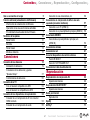 2
2
-
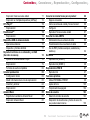 3
3
-
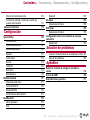 4
4
-
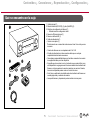 5
5
-
 6
6
-
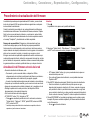 7
7
-
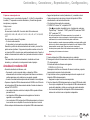 8
8
-
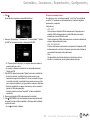 9
9
-
 10
10
-
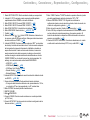 11
11
-
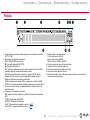 12
12
-
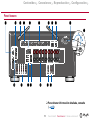 13
13
-
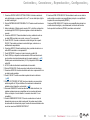 14
14
-
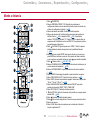 15
15
-
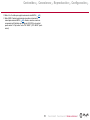 16
16
-
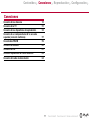 17
17
-
 18
18
-
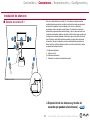 19
19
-
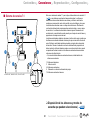 20
20
-
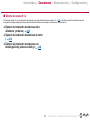 21
21
-
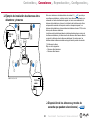 22
22
-
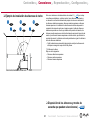 23
23
-
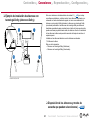 24
24
-
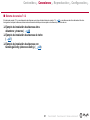 25
25
-
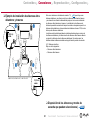 26
26
-
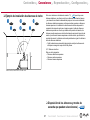 27
27
-
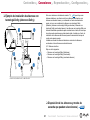 28
28
-
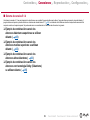 29
29
-
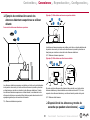 30
30
-
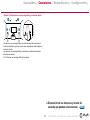 31
31
-
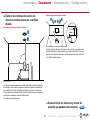 32
32
-
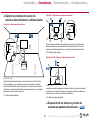 33
33
-
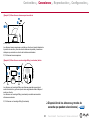 34
34
-
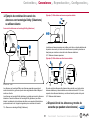 35
35
-
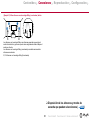 36
36
-
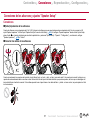 37
37
-
 38
38
-
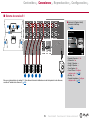 39
39
-
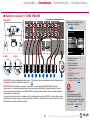 40
40
-
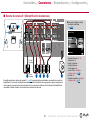 41
41
-
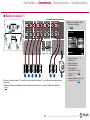 42
42
-
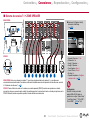 43
43
-
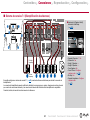 44
44
-
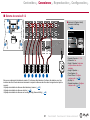 45
45
-
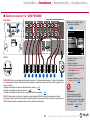 46
46
-
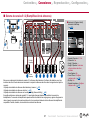 47
47
-
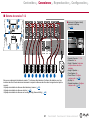 48
48
-
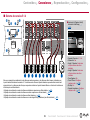 49
49
-
 50
50
-
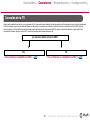 51
51
-
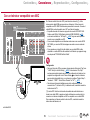 52
52
-
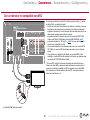 53
53
-
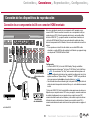 54
54
-
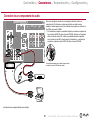 55
55
-
 56
56
-
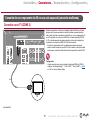 57
57
-
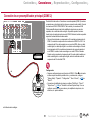 58
58
-
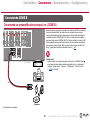 59
59
-
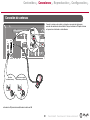 60
60
-
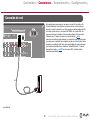 61
61
-
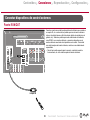 62
62
-
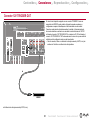 63
63
-
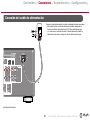 64
64
-
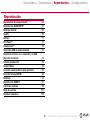 65
65
-
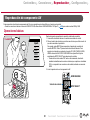 66
66
-
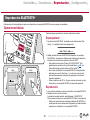 67
67
-
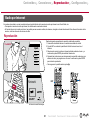 68
68
-
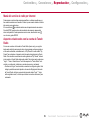 69
69
-
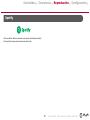 70
70
-
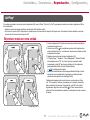 71
71
-
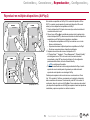 72
72
-
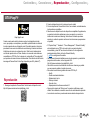 73
73
-
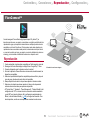 74
74
-
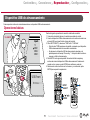 75
75
-
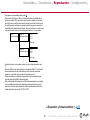 76
76
-
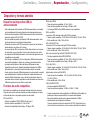 77
77
-
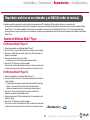 78
78
-
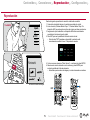 79
79
-
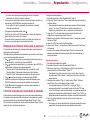 80
80
-
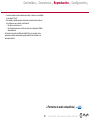 81
81
-
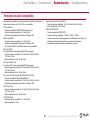 82
82
-
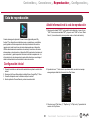 83
83
-
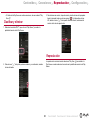 84
84
-
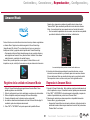 85
85
-
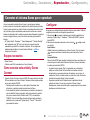 86
86
-
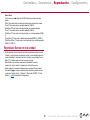 87
87
-
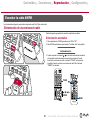 88
88
-
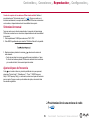 89
89
-
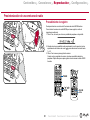 90
90
-
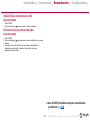 91
91
-
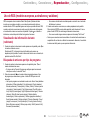 92
92
-
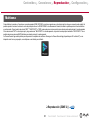 93
93
-
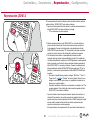 94
94
-
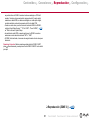 95
95
-
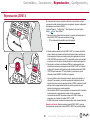 96
96
-
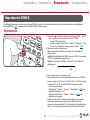 97
97
-
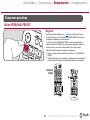 98
98
-
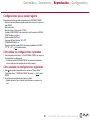 99
99
-
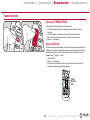 100
100
-
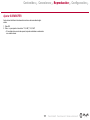 101
101
-
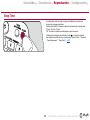 102
102
-
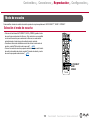 103
103
-
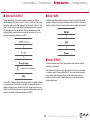 104
104
-
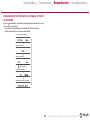 105
105
-
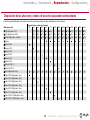 106
106
-
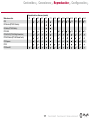 107
107
-
 108
108
-
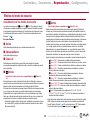 109
109
-
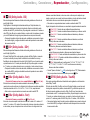 110
110
-
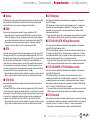 111
111
-
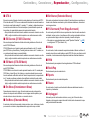 112
112
-
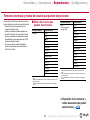 113
113
-
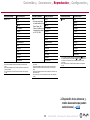 114
114
-
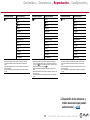 115
115
-
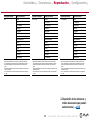 116
116
-
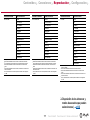 117
117
-
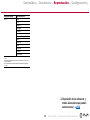 118
118
-
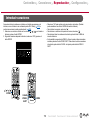 119
119
-
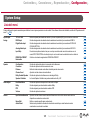 120
120
-
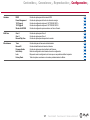 121
121
-
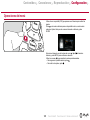 122
122
-
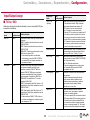 123
123
-
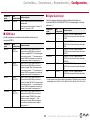 124
124
-
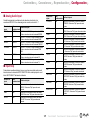 125
125
-
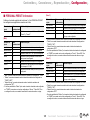 126
126
-
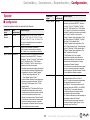 127
127
-
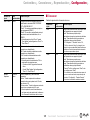 128
128
-
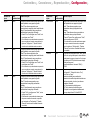 129
129
-
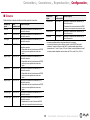 130
130
-
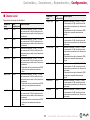 131
131
-
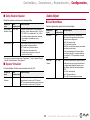 132
132
-
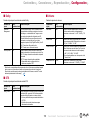 133
133
-
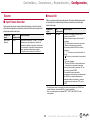 134
134
-
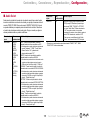 135
135
-
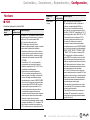 136
136
-
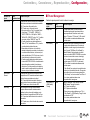 137
137
-
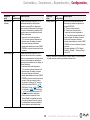 138
138
-
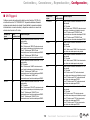 139
139
-
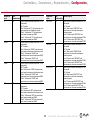 140
140
-
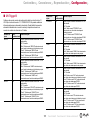 141
141
-
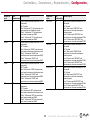 142
142
-
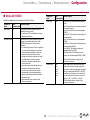 143
143
-
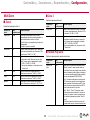 144
144
-
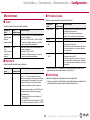 145
145
-
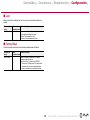 146
146
-
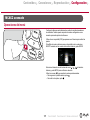 147
147
-
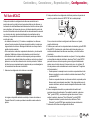 148
148
-
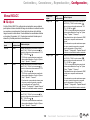 149
149
-
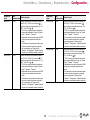 150
150
-
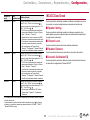 151
151
-
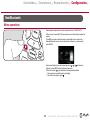 152
152
-
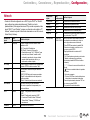 153
153
-
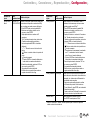 154
154
-
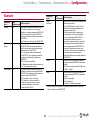 155
155
-
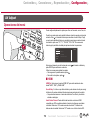 156
156
-
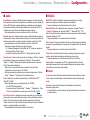 157
157
-
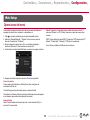 158
158
-
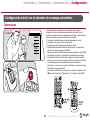 159
159
-
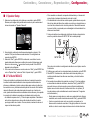 160
160
-
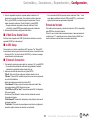 161
161
-
 162
162
-
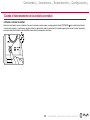 163
163
-
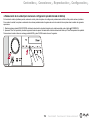 164
164
-
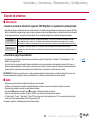 165
165
-
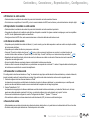 166
166
-
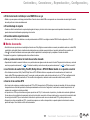 167
167
-
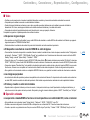 168
168
-
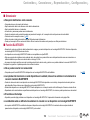 169
169
-
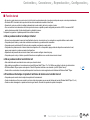 170
170
-
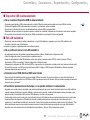 171
171
-
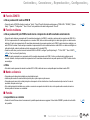 172
172
-
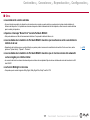 173
173
-
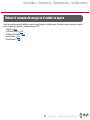 174
174
-
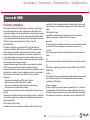 175
175
-
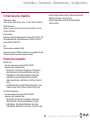 176
176
-
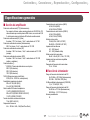 177
177
-
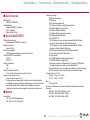 178
178
-
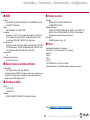 179
179
-
 180
180
Documentos relacionados
-
Pioneer SC-LX704 El manual del propietario
-
Pioneer VSX-LX303 Manual de usuario
-
Pioneer VSX-LX504 El manual del propietario
-
Pioneer HTP-076 Manual de usuario
-
Pioneer VSX-LX503 Manual de usuario
-
Pioneer VSX-933 Manual de usuario
-
Pioneer VSX-534 Manual de usuario
-
Pioneer VSX-LX103 Manual de usuario
-
Pioneer ELITE VSX-LX104 Manual de usuario
-
Pioneer VSX-LX104 Manual de usuario